Page 1

SAGEM WA 3050
Bedienungsanleitung
PDA-Phone
Page 2
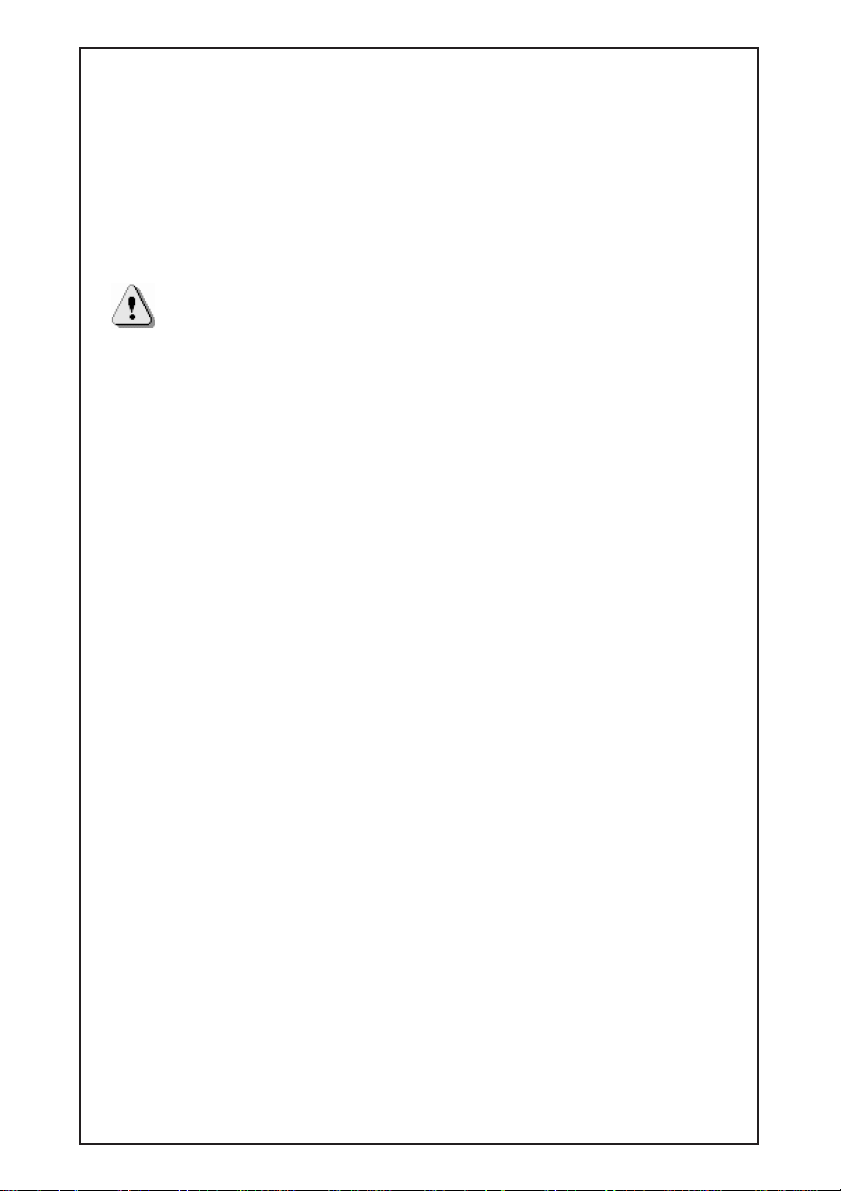
SO NEHMEN SIE DIE HERSTELLERGARANTIE
IN ANSPRUCH, direkt nach dem Kauf müssen Sie den
abziehbaren Teil des Etiketts, das sich auf der
Verpackung befindet, auf Ihre Rechnung aufkleben.
Dieses Dokument muss vor jeder Bearbeitung durch
SAGEM SA oder ihre Autorisierten Reparaturzentren vorgelegt werden.
Vorsicht! Im folgenden sind einige wichtige Punkte aufgeführt, die während dem Einrichten und bei der
Wiederholung jeder der Einrichtungsvorgänge zu beachten
sind:
• Ihr WA 3050 Gerät kann nicht verwendet werden, wenn
der Haupt-Akku nicht eingebaut ist. Überprüfen Sie, dass
der Akku vorhanden ist, bevor Sie Ihr Gerät an externe
Stromquellen anschließen oder bevor Sie es in das
Tischladegerät plazieren.
• Der Haupt-Akku muss unbedingt völlig aufgeladen sein
(keine blinkenden LED), bevor Sie Ihr Gerät zum ersten
Mal verwenden oder bevor Sie es wieder einschalten,
nachdem Sie es für längere Zeit (länger als einen Monat)
nicht benutzt hatten, ohne den Akku wieder aufzuladen.
Stellen Sie sicher, dass Ihr Gerät auflädt, wenn es an
externe Stromquellen angeschlossen oder in das
Tischladegerät eingelegt ist. Sie müssen den Zwischenstecker eventuell mehrere Male entfernen und wieder
einstecken, bevor die Lade-LED anzeigt, dass das Gerät
aufgeladen wird (GSM LED blinkt gelb).
• Vor allem muss der Haupt-Akku aufgeladen und eingebaut sein, bevor die Reservebatterie eingebaut oder ausgewechselt wird.
• Auf der Rückseite Ihres WA 3050 Geräts befindet sich
eine Klappe, die Zugriff auf den Anschluss für das
CompactFlash-Expansion-Pack verschafft. Diese Klappe
muss, außer während der Benutzung des CompactFlashExpansion-Packs, immer geschlossen sein.
Page 3
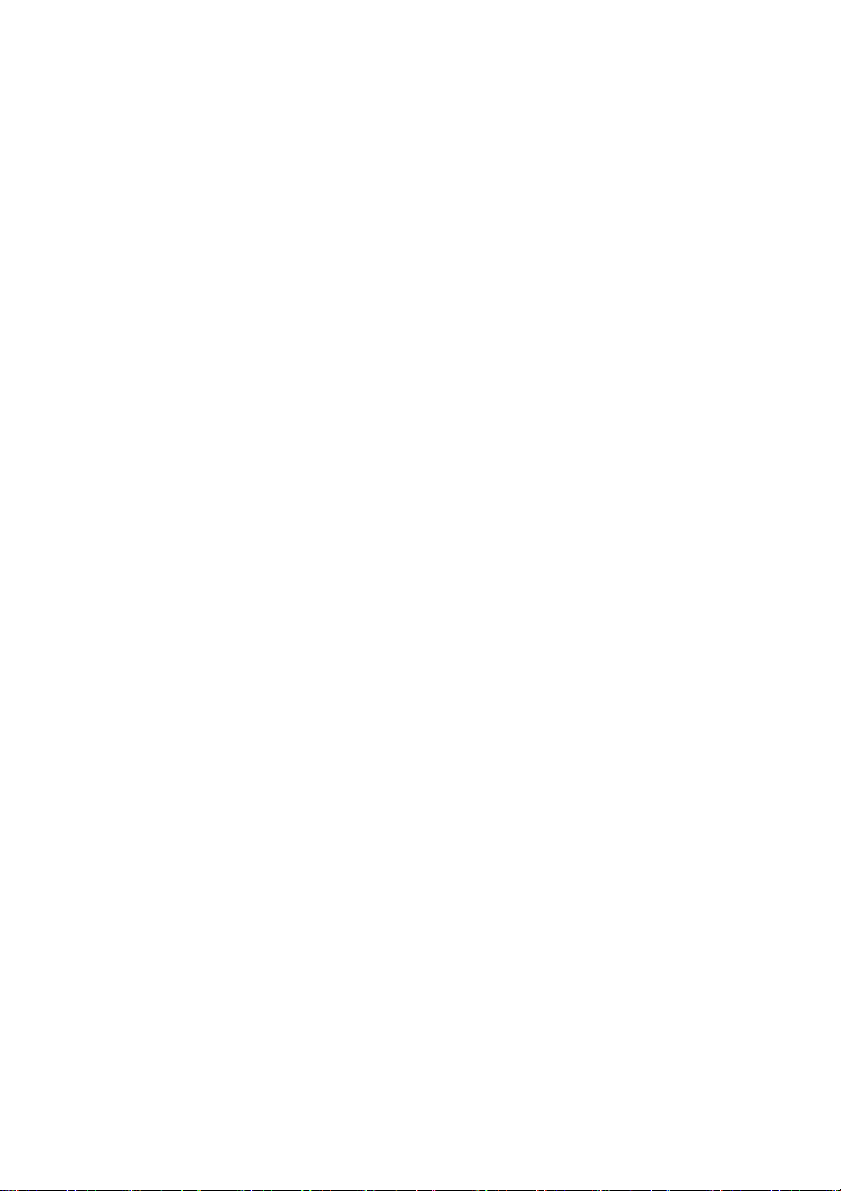
PDA-Phone
SAGEM WA 3050
Bedienungsanleitung
Page 4
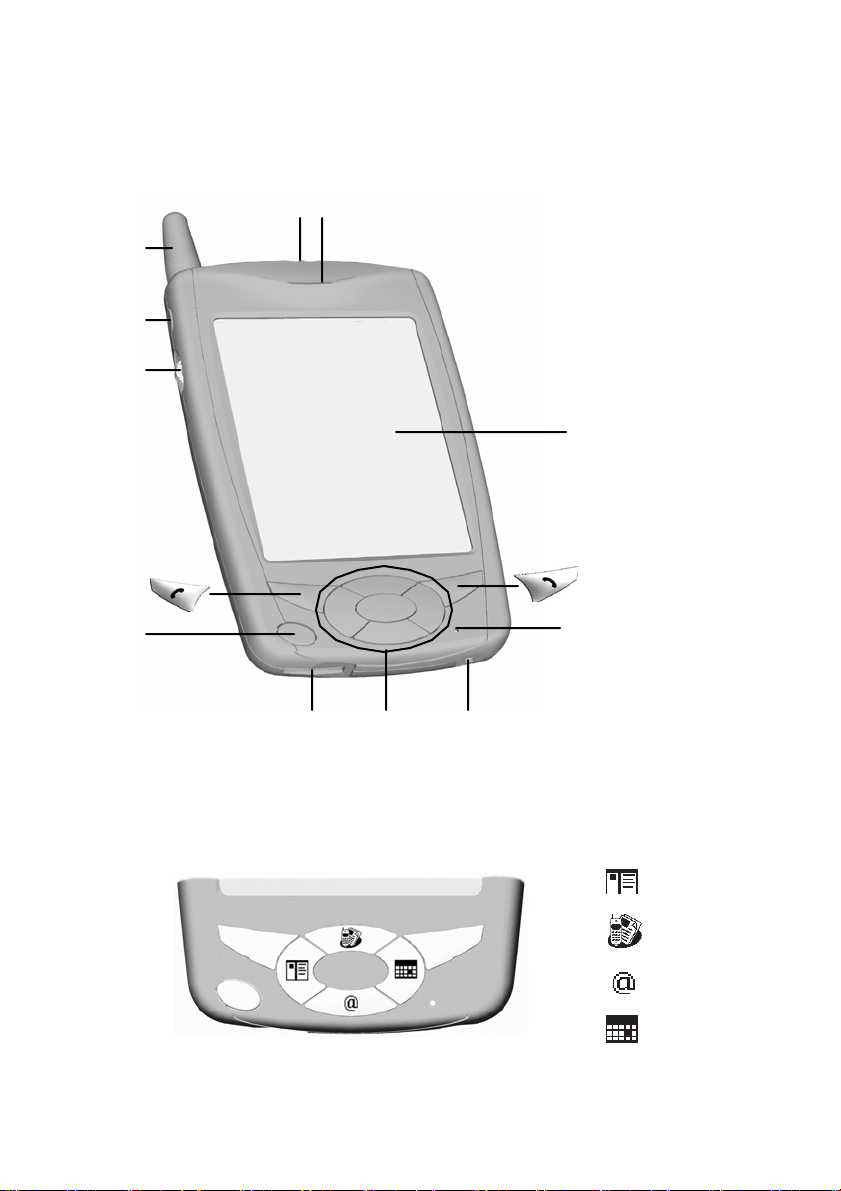
1 Antenne
2 Status-LED s
23
1
4
5
3 Hörmuschel
4 Aufnahme
5 Nach-oben-/
Nach-unten-
Steuerung/
Aktions-Taste
6 Touchscreen
7ENDE /
6
Telefon AUS
8 SENDEN /
Telefon EIN
9PDA-Strom
EIN/AUS
7
9
11 13 12
10 Mikrofon
8
11 USB/Serieller
10
Anschluss
12 Externe-
Strombuchse
13 Programm-
Tas ten
Programm-Tasten
Kontakte
SMS & fax
WAP
Kalender
Page 5

16
23
17
14 15
14 Infrarot-
Anschluss
15 Stereo-
KopfhörerBuchse
16 Stylus
17 Lautstärkeregler
18
19
21
23
Linke LED (GSM) Rechte LED (PDA) Beschreibung
Gelb blinkend Gerät wird aufgeladen
Grün blinkend Netzwerk gefunden
Gelb blinkend Neue SMS
permanent Grün Laufende Kommunikation
Grün / Rot Freisprechmodus ist aktiviert
Grün blinkend Erinnerung an Sitzung
20
22
18 CompactFlash-
Steckplatz
19 Sicherungs-Akku
20 SIM-Karten-
schlitz
21 Rücksetz- Taste
22 Hauptakku-
Fac h
23 Verriegelung
Hauptakku-Fach
Rot blinkend Batterie braucht Ladung. LED
schaltet während eines Anrufs auf
permanent Grün um.
permanent Rot Batterie MUSS aufgeladen wer-
den. LED bleibt permanent Rot,
selbst während eines laufenden
Anrufs oder wenn der Freisprechmodus aktiviert ist.
Page 6
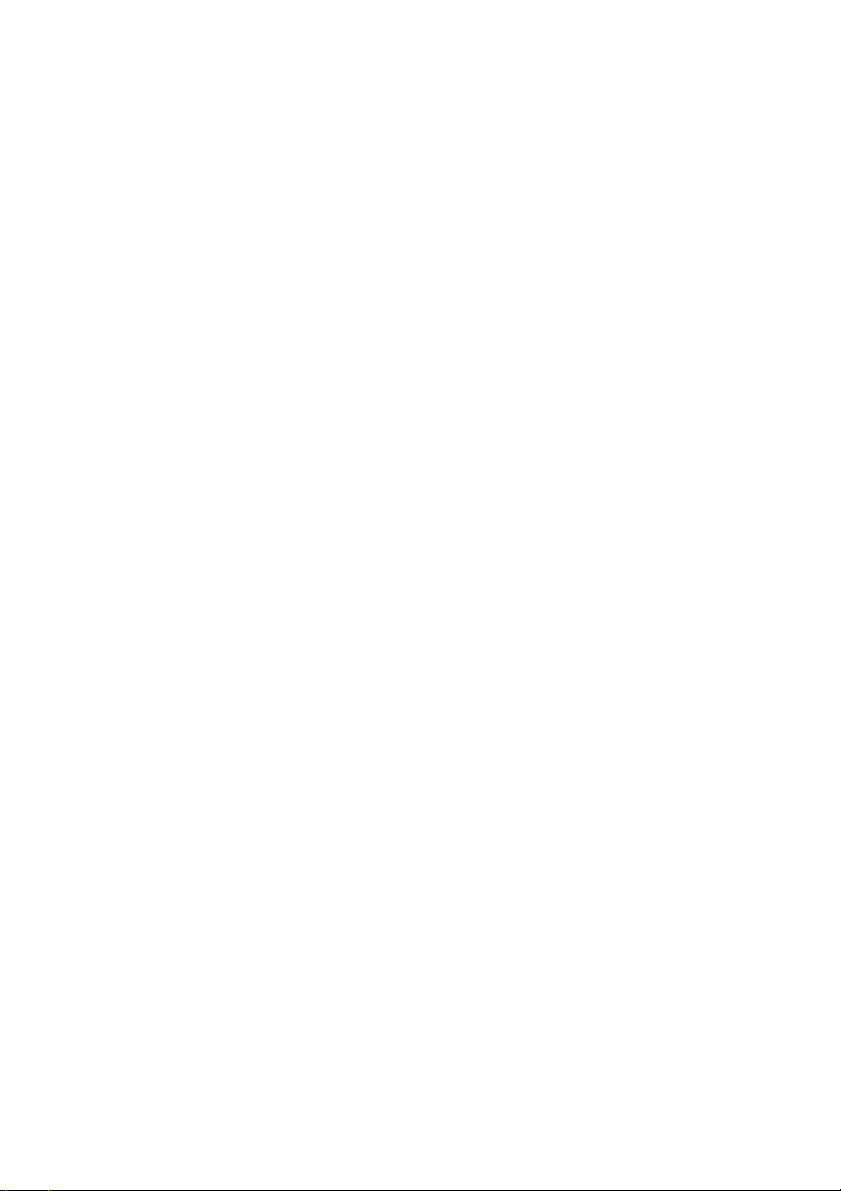
Urheberrecht
Die in diesem Handbuch enthaltenen Informationen können ohne vorherige
Ankündigung geändert werden.
Sagem übernimmt keine Haftung, weder für technische oder redaktionelle
Fehler oder Auslassungen in diesem Dokument, noch für Neben- oder Folgeschäden, die aus der Bereitstellung, Leistung oder dem Einsatz dieses Materials resultieren.
© Sagem SA 2001.
Dieses Dokument enthält proprietäre Informationen, die durch internationale
Gesetze urheberrechtlich geschützt sind. Alle Rechte vorbehalten. Kein Teil
dieses Dokuments darf ohne die vorherige schriftliche Erlaubnis von Sagem
vervielfältigt, reproduziert, adaptiert oder in eine andere Sprache übersetzt
werden, mit Ausnahme der in den urheberrechtlichen Gesetzen gemachten
Einschränkungen.
Die Programme, die dieses Produkt steuern, stehen unter urheberrechtlichem
Schutz und alle Rechte sind vorbehalten. Reproduktion, Adaptation oder
Übersetzung dieser Programme ohne die vorherige schriftliche Erlaubnis von
Sagem ist ebenfalls verboten.
Microsoft, ActiveSync, Outlook, Pocket Outlook, Transcriber, Windows,
Windows NT, das Windows-Logo und das Windows CE-Logo sind entweder
registrierte Warenzeichen oder Warenzeichen der Microsoft Corporation in
den Vereinigten Staaten und anderen Ländern. Microsoft-Produkte werden
an OEM-Partner durch Microsoft Licensing, Inc., eine vollständig im Eigentum der Microsoft Corporation stehende Tochtergesellschaft, lizenziert.
Alle anderen in diesem Dokument verwendeten Markennamen und Produktnamen sind Schutzmarken, Dienstleistungsmarken, Warenzeichen oder eingetragene Warenzeichen ihrer entsprechenden Inhaber.
Page 7
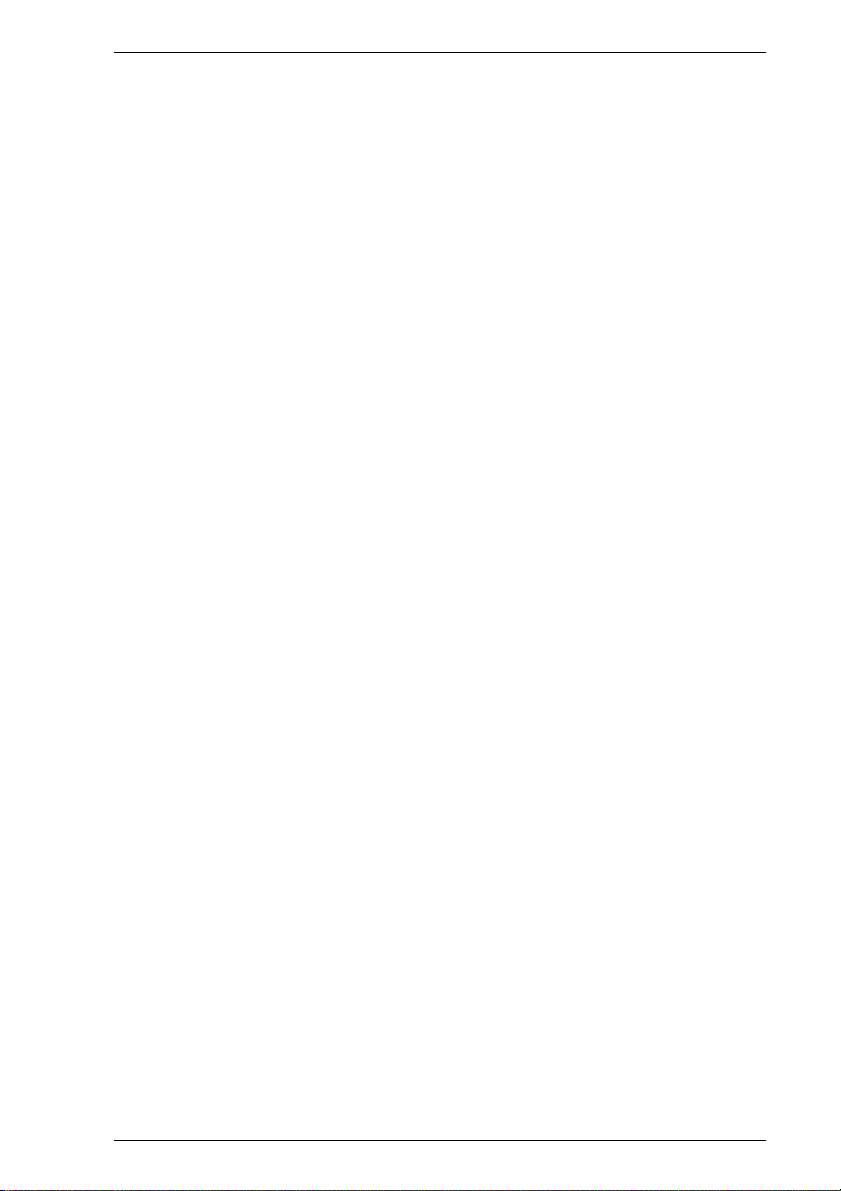
Inhalt
1. Willkommen 1
1.1. So verwenden Sie die Informationen in diesem Handbuch 2
1.2. Konventionen 3
1.3. Wo Sie die Informationen finden 4
1.4. Online-Hilfe 4
1.5. WA 3050 Komponenten 5
1.6. WA 3050 einrichten 5
1.7. Information zur SIM-Karte 6
1.8. Wichtige Informationen zur Sicherheit 6
1.9. Mitteilung an die Europäische Union 8
1.10. Zubehör 8
1.11. Richtlinien zur allgemeinen Benutzung 9
2. Erste Schritte 13
2.1. WA 3050 Grundlagen 13
Sprachkommunikation
3. Grundlegende Anruffunktionen 37
3.1. Telefon ein- und ausschalten 37
3.2. Anruf tätigen 38
3.3. Auslandsgespräche tätigen 38
3.4. Notruf tätigen 38
3.5. Anruf entgegennehmen 39
3.6. Anruf in H alteposition setzen 39
3.7. Anruf abweisen 40
3.8. Lautstärke der Hörmuschel einstellen 40
3.9. Mikrofon stummschalten 41
3.10. Freisprechmodus wählen 41
3.11. Stumm-Modus aktivieren 41
3.12. Anruf beenden 42
4. Erweiterte Anruffunktionen 43
4.1. Letzter gewählter Nummer einsehen 43
4.2. Anrufe mit Schnellwahlwiederholung tätigen 43
4.3. Anruf von „Kontakte“ aus tätigen 44
4.4. Telefonkonferenz mit drei Teilnehmern einrichten 44
5. Anrufbezogene Funktionen 45
5.1. Sprachspeicher abhören 45
Bedienungsanleitung i
Page 8
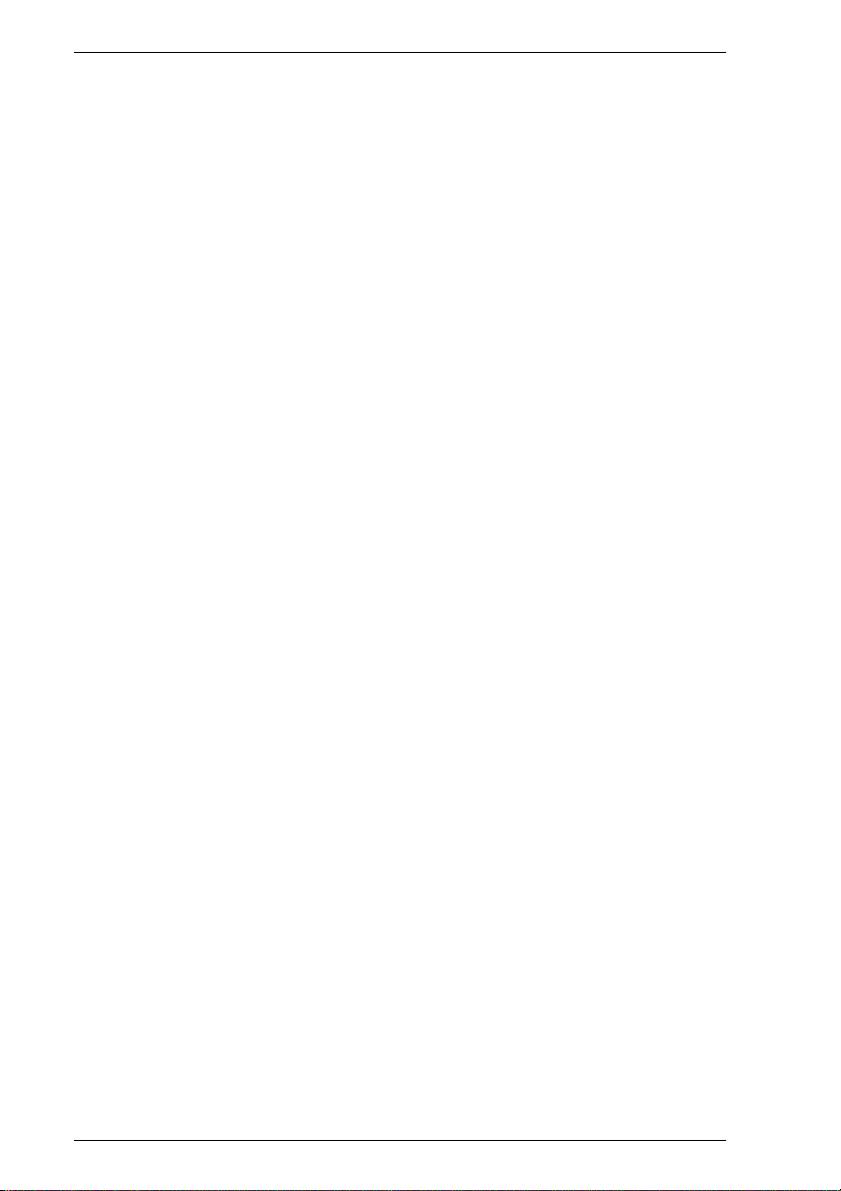
Inhalt
5.2. Automatische Wahlwiederholung bei Besetzt aktivieren
oder deaktivieren 45
5.3. Status der Einstellungen der Anruferkennung überprüfen 46
5.4. Ausgehende Anruferkennung bis zum Abschalten
des Telefons blockieren 46
5.5. Anklopf-Funktion aktivieren oder deaktivieren 47
5.6. Sprach-, Daten- oder Fax-Anrufe weiterleiten 47
6. Anrufstatus 49
6.1. Status der laufenden Gespräche überwachen 50
6.2. Zusammengefasste Kontakt-Informationen einsehen 50
6.3. Wechseln zwischen laufenden Gesprächen 51
7. Anrufliste 53
7.1. Getätigte, empfangene oder verpasste Anrufe überprüfen 54
7.2. Informationen in der Anrufliste löschen 54
8. Sicherheitsfunktionen am Telefon 57
8.1. Rote und grüne Telefontasten sperren 57
8.2. PIN-Code aktivieren 58
8.3. PIN-Code ändern 58
8.4. PIN2-Code ändern 59
8.5. Verbindungssperre aktivieren 60
8.6. Feste Rufnummern aktivieren 61
8.7. Kostenbegrenzungen aktivieren 62
8.8. Übermittlung von DTMF-Tönen abschalten 63
9. Dienstprogramm Sync SIM 65
Datenkommunation: SMS, Fax, WAP, E-mail, Webbrowser
10. Drahtlose D atenanwendungen 71
10.1. SMS- und Fax-Einstellungen konfigurieren 71
10.2. WAP-Einstellungen konfigurieren 73
10.3. SMS 74
10.4. WAP 78
10.5. Fax 79
10.6. Verbindung aufbauen 83
10.7. Posteingang: E-Mail-Nachrichten senden und empfangen 90
10.8. Nachrichten und Ordner verwalten 96
ii PDA-Phone SAGEM WA 3050
Page 9
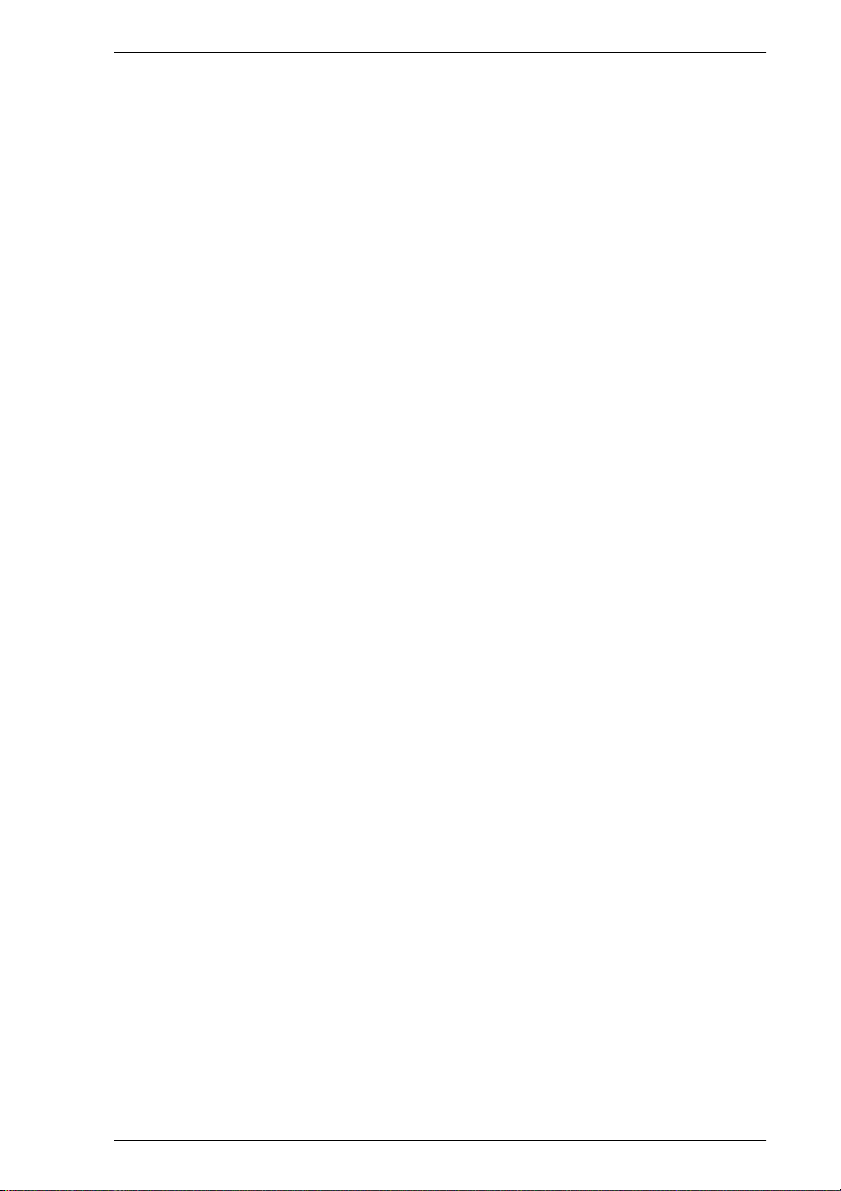
Inhalt
10.9. Pocket Internet Explorer 97
Dig italassistent, Mobile Computi ng, Multimedia
11. Microsoft Activ eSyn c 107
12. Microsoft Pocket Outlook 109
12.1. Kalender: Termine und Besprechungen planen 109
12.2. Kontakte: Freunde und Kollegen im Auge behalten 112
12.3. Aufgaben: Aufgabenliste führen 115
12.4. Notizen: Gedanken und Ideen sammeln 117
13. Begleitprogramme 121
13.1. Pocket Word 121
13.2. Pocket Excel 126
13.3. Windows Media Player für Pocket PC 128
13.4. Microsoft Reader 129
14. Microsoft Transcriber 131
14.1. Eigenschaften 131
14.2. Starten von Transcriber 132
14.3. Transcriber-Einführungen 133
14.4. Anpassen Transcriber 138
14.5. Bearbeiten von Text 142
14.6. Markieren von Text 149
14.7. Alternativenliste 149
14.8. Dem Wörterbuch hinzufügen 150
Anwenderdefinieren - Ressourcen verwalten - Anhänge
15. WA 3050 anwenderdefinieren 153
15.1. Bildschirme und Menüs anwenderdefinieren 153
15.2. Pocket PC Sicherheitsfunktionen 155
15.3. Pocket PC Geräte-Einstellungen 156
15.4. System- Einstellungen anwenderdefinieren 157
15.5. Optionen zum Anrufentgegennehmen 160
15.6. Optionen für die Anzeige der Anrufdauer und K osten sowie
Löschen der Anrufliste 160
Bedienungsanleitung iii
Page 10
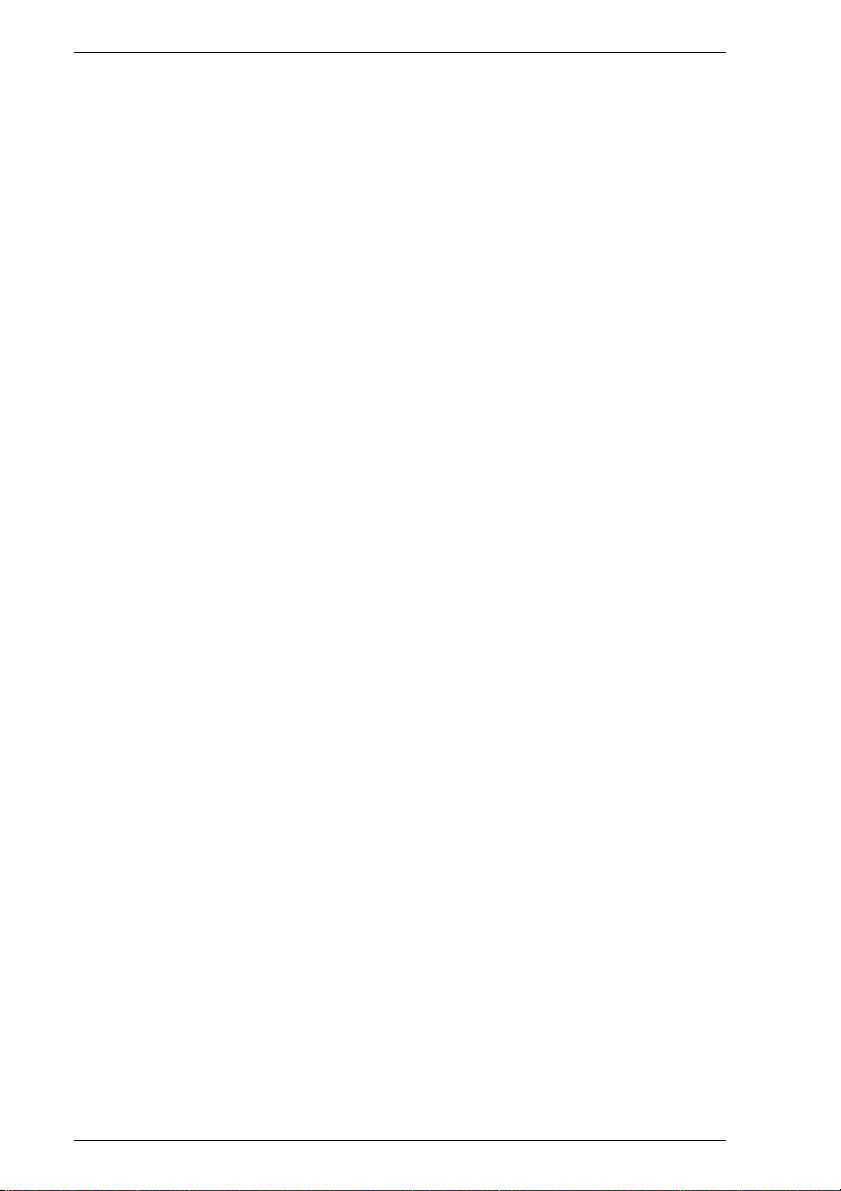
Inhalt
15.7. Display während eines Gesprächs abschalten 162
15.8. Optionen für Rufton und Vibrationsalarm einstellen 162
15.9. Sprachspeicher und andere persönliche Rufnummern angeben 164
15.10. Eine alternative Funkübertragungsrate wählen (GSM Netzwerk) 164
15.11. GSM-Netzwerk-Einstellungen wählen 165
15.12. Programme hinzufügen oder entfernen 166
15.13. Ihr WA 3050 Gerät für den Einsatz als Modem
für Ihren PC konfigurieren167
16. Resso urcen verwal ten 171
16.1. Strom verwalten 171
16.2. Speicher und Programmspeicher einstellen 172
16.3. SMS-Nachrichten und Faxe verwalten 175
16.4. Laufendes Programm stoppen oder aktivieren 176
16.5. Daten sichern und wiederherstellen 176
16.6. Telefonnutzung überwachen 178
Anhang A:Fehlerbehandlung 181
Anhang B:Zeichenerkennung 193
Anhang C:Übertragen von Palm-Size-PC-Daten 197
Anhang D: Unt erstüt zte GSM-Standard-MM I-Tastenfolgen 199
Anhang E:Technische Daten der Hardware 203
Glos sar 20 5
Stichwortverzeichnis 219
iv PDA-Phone SAGEM WA 3050
Page 11
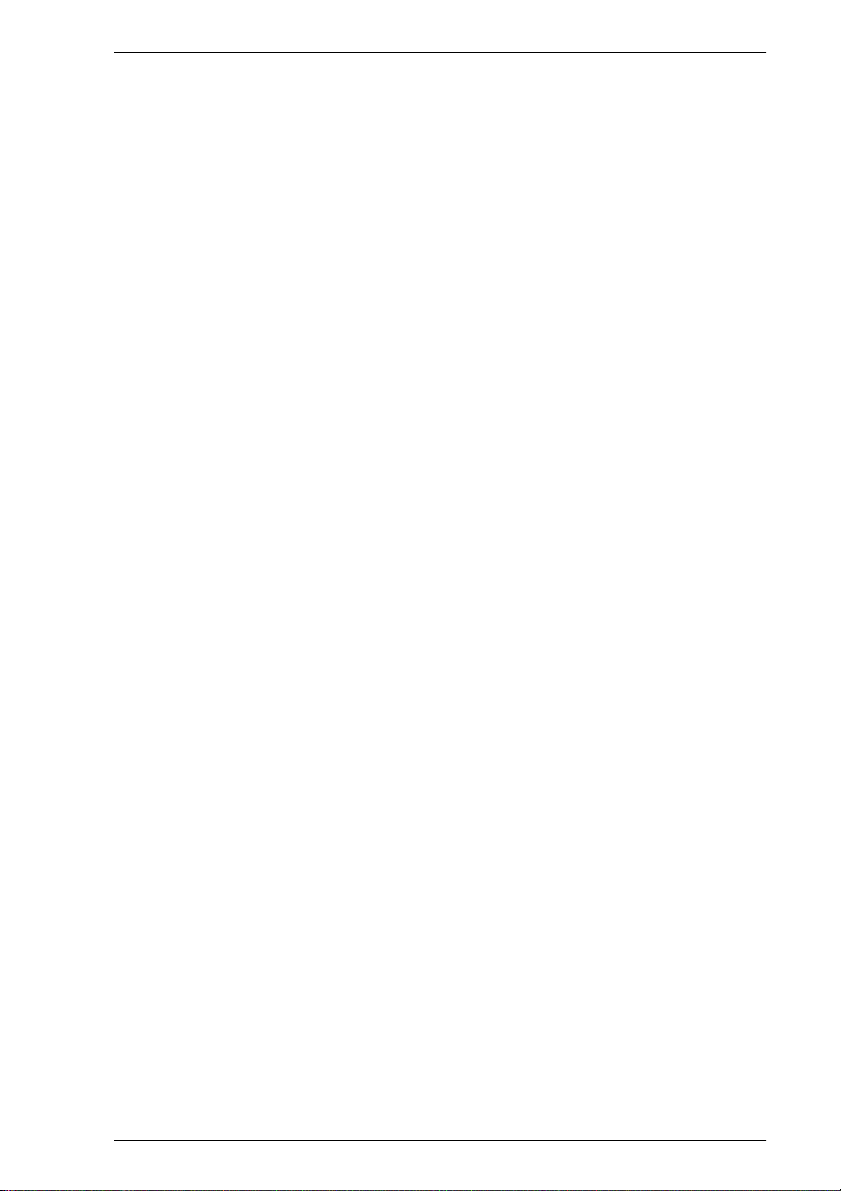
Willkommen
1. Willkommen
Herzlichen Glückwunsch zum Kauf eines WA 3050 Geräts, der vollständigen
Microsoft® Windows®-angetriebenen Organisations- und Kommunikationslösung für mobile Geschäftsleute. WA 3050 hilft Ihnen, in Kontakt zu
bleiben und unerlässliche Geschäfts- und Privat-Informationen auf dem Laufenden und immer griffbereit zu halten. In WA 3050 integriert ist ein GSMTelefon der nächsten Generation mit einer kompletten Palette an Sprach- und
Datenfähigkeiten. WinPhone Pocket lässt Sie SMS-Nachrichten und Faxe
senden und empfangen, während der Browser EzWAP Zugriff auf das mobile
Internet liefert. Mit Microsoft Pocket Outlook können Sie E-Mail lesen und
schreiben sowie Ihre Termine und Kontaktinformationen auf dem Laufenden
halten. Microsoft ActiveSync™ lässt Sie Informationen auf Ihrem Gerät mit
einem PC oder Notebook synchronisieren.
Stellen Sie sich folgende Situationen vor:
• Ihr Handy klingelt und der Chef fragt, ob Sie diesen Nachmittag für eine
Besprechung frei haben. Sie durchsuchen hastig I hren Aktenkoffer auf der
Suche nach Ihrem Digitalassistenten.
• Sie treffen Freunde zum Abendessen und fürs Kino. Sie laden sich die
Filmrubriken vom Internet auf den PC und synchronisieren dann die Daten
mit Ihrem Digitalassistenten. Wenn Sie dann endlich zum Abendessen eintreffen, haben Ihre Freunde bereits den Nachtisch bestellt.
• Sie schnappen sich Ihren Digitalassistenten, um zum Bus zu rennen. Auf
dem Heimweg gehen Sie Ihre Aufgabenliste durch, machen sich Notizen zu
neuen CDs, die Sie sich gerne kaufen möchten, und lesen und schreiben
Antworten auf Ihre E-Mail. Dann erinnern Sie sich an einen wichtigen Fax,
den Sie zu senden vergessen hatten, bevor Sie das Büro verließen.
Stellen Sie sich jetzt vor, wie viel einfacher es in jeder dieser Situationen sein
könnte, falls Sie nur ein einzelnes Gerät hätten, das:
• sowohl ein Handy als auch ein Digitalassistent ist
• schnellen Zugriff auf das „drahtlose Web“ liefert
• Sie sofort auf E-Mail antworten lässt
• Sie SMS-Nachrichten oder Faxe sofort senden lässt.
Ihr WA 3050 Gerät kann all diese Aufgaben und noch soviel mehr erledigen.
Bedienungsanleitung 1
Page 12
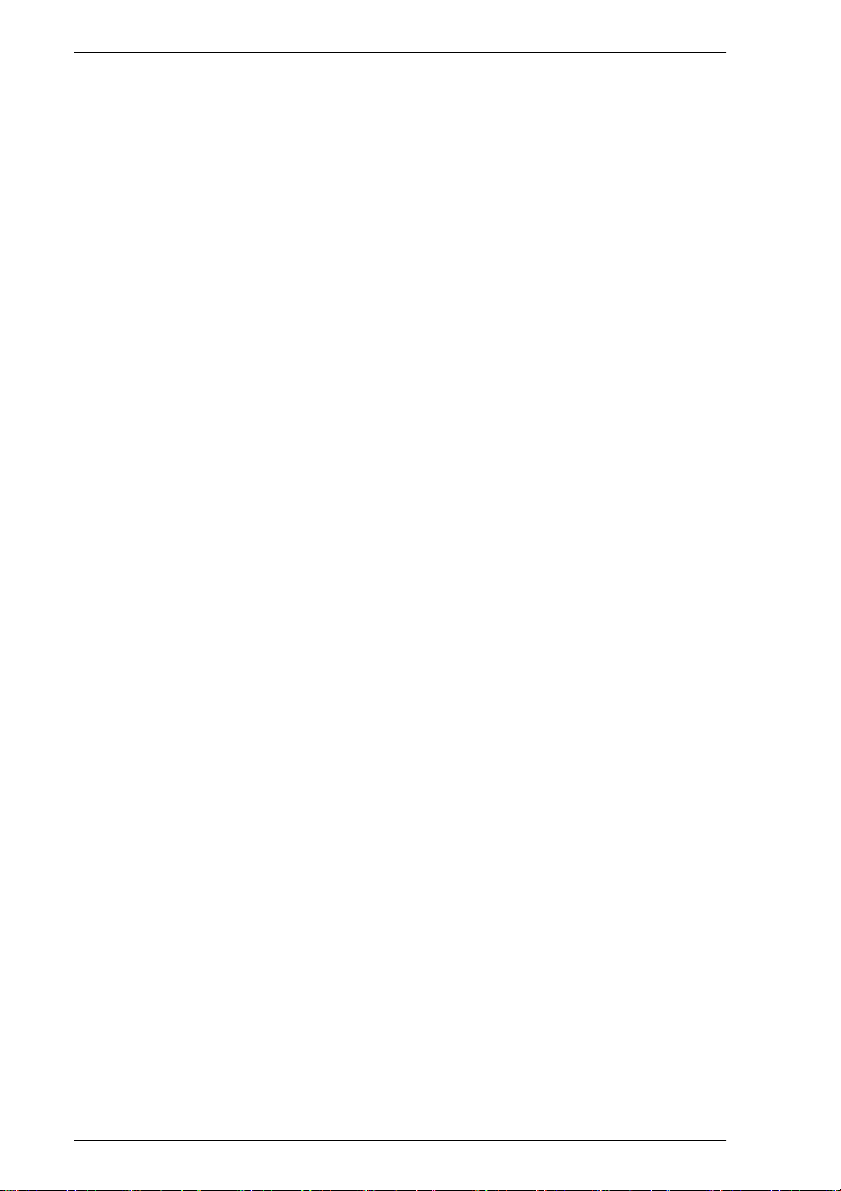
Willkommen
1.1. So verwenden Sie di e Informationen in di esem Handbuch
Sie brauchen nur soviel oder sowenig Informationen in diesem Handbuch zu
verwenden, wie Sie es wünschen. Wenn Sie sich bereits mit der Funktionsweise von GSM-Telefonen gut auskennen, können Sie in der Lage sein, die
Anrufverfahren kurz durchzulesen, um schnell zu verstehen, wie eine alltägliche Aufgabe mit Hilfe des WA 3050 Geräts erledigt werden kann.
Die Anhänge enthalten Informationen, die zwar in einigen Situationen nützliche Hinweise bieten, die Sie aber wahrscheinlich zum Teil nie zu konsultieren brauchen, wie z.B. das Verfahren für die Übertragung von PC-Daten im
Palm-Datenformat, was Sie nur interessiert, wenn Sie ein Palm-Gerät besitzen.
Dieses Besitzerhandbuch wurde für die breitesten Anforderungen von
Anwendern geschrieben, die unterschiedliche Gründe für den Kauf und den
Einsatz von WA 3050 haben. Wahrscheinlich interessieren Sie sich für einige
dieser Fähigkeiten mehr und früher als für andere.
Aus diesem Grund wurden Kapitel in mehrere größere Abschnitte oder Themengebiete unterteilt.
„Erste Schritte“präsentiert Informationen zum Einrichten von WA 3050, bietet einen Überblick über die Produktfunktionen, und erklärt die Grundlagen
des Pocket PC und der Anrufbildschirmfunktionen.
„Sprachkommunikation“ umfasst, was Sie zum Einsatz der WA 3050-Telefonfunktionen wissen müssen.
„Datenkommunikation“ erklärt, wie Sie Anwendungen in WA 3050 konfigurieren, erreichen und einsetzen, die Daten mit externen Ressourcen wie z.B.
dem Netzwerk Ihres Netzbetreibers, dem Internet, Faxmaschinen und Fernserver austauschen.
„Digitalassistent, Mobile Computing, Multimedia“ beschreibt die ersten
Schritte beim Einsatz von ActiveSync, Pocket Outlook, Begleitprogrammen
wie z.B. Word und Excel, und Windows Media Player und Microsoft Reader.
Der Abschnitt zur Verwendung von Transcriber umfasst Information aus dem
Microsoft Transcriber User Guide.
„Anwenderspezifische Geräte-Einstellung“ deckt die Verfahren für die
anwenderspezifische Einstellungen von Programmen für Pocket PC und
Telefon, die Installation von zusätzlicher Software und die Konfiguration
2 PDA-Phone SAGEM WA 3050
Page 13
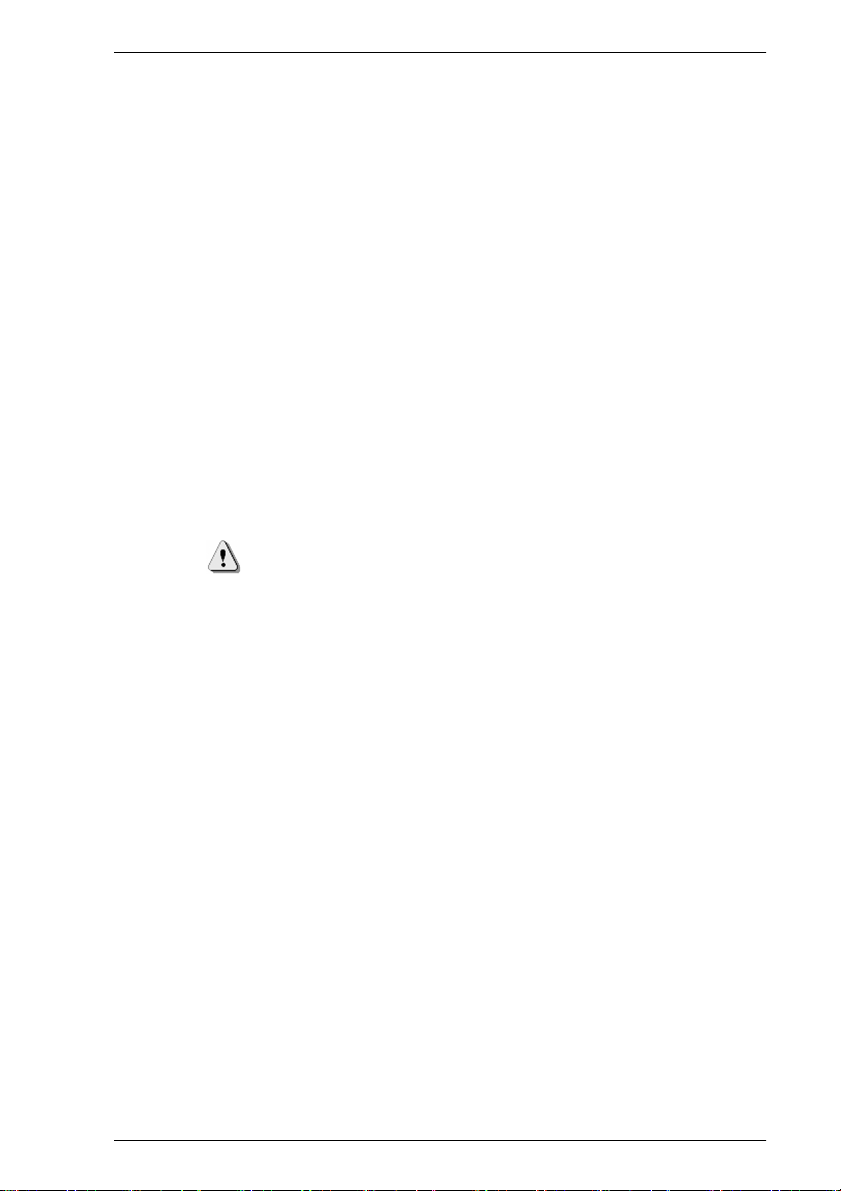
Willkommen
Ihres WA 3050 Geräts für den Einsatz als Modem für Ihren PC oder Ihr Notebook ab.
„Ressourcen verwalten“ beschreibt einige Extras und Verfahren, die Sie für
Vorsorgemaßnahmen und zum Im-Auge-Behalten der Telefonkosten treffen
können.
Die Anhänge enthalten Referenzinformationen zu verschiedenen Themen.
Ein Glossar definiert Begriffe, mit denen Sie vielleicht noch nicht vertraut
sind.
1.2. Konventionen
• Die Namen von Menüs, Befehlen, Symbolleistenschaltflächen und Registerkarten in einem Dialogfeld, Dialogfeldtitel, Objekte innerhalb eines
Dialogfelds und Symbole werden im Fettdruck angezeigt.
• Die Namen von Funktionstasten oder Tastenfolgen einer Standard PC
Tastatur sind durch Großbuchstaben gekennzeichnet, zum Beispiel: TAB,
BACKSPACE, ENTER, CTRL+V.
• Das Symbol kennzeichnet Vorsichtsmaßnahmen oder Warnungen.
• „Tippen“ beschreibt den Einsatz des Stylus am Pocket PC.
• „Klicken auf“ beschreibt den Einsatz einer Maus am PC oder Notebook.
• „Drücken“ gibt an, dass Sie Daten eingeben oder Optionen auf dem
Touchscreen mit den Fingern wählen können. Die „Tasten“ und Optionen
auf dem WA 3050 Soft-Wählblock sind z.B. fingeraktiviert. Sie können sie
mit dem Finger oder dem Stylus wählen.
• „Dial“ bezieht sich auf das Drücken oder Tippen der Tasten auf dem SoftWählblock.
• Falls nicht anders vermerkt, bezieht sich „Schreiben“ auf jede beliebige
Zeicheneingabemethode mit Hilfe des Soft-Eingabebereichs. Diese Methoden umfassen das Tippen mit Hilfe der Soft-Tastatur, Drucken mit Hilfe
des Zeichenerkennung, oder Kursivschreiben mit Hilfe des Transcriber
(falls installiert).
• „Telefonkomponente“ bezieht sich auf die Hardware und Softwarefunktionen, die zusammen die WA 3050 Telefonfunktion umfassen. „Telefon“
und „Ihr Telefon“ werden synonym mit „Telefonkomponente“ verwendet.
• „PDA-Komponente“ bezieht sich auf die Hardware und Softwarefunktionen, die zusammen die Funktionen des Digitalassistenten und des Pocket-
Bedienungsanleitung 3
Page 14
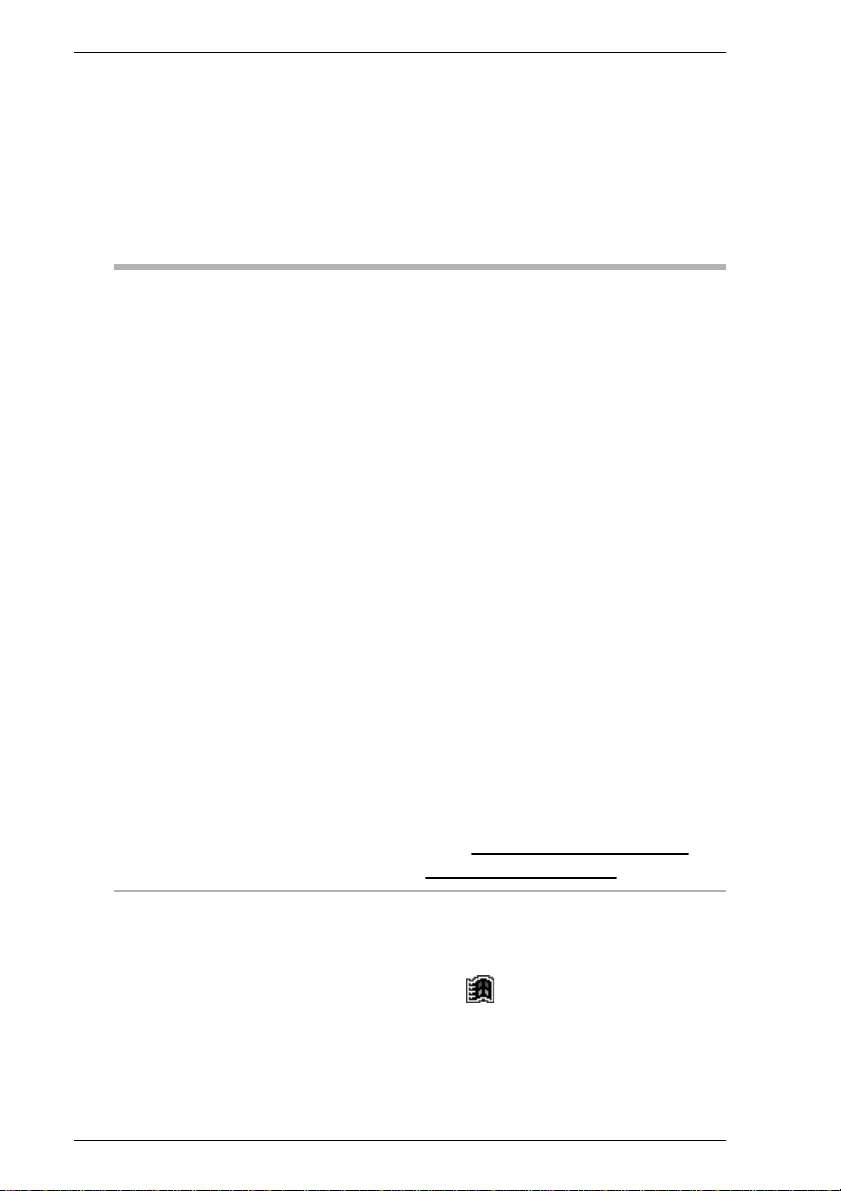
Willkommen
PC-Computing in WA 3050 umfassen. „PDA“ ist gleichbedeutend mit
„PDA-Komponente“.
1.3. Wo Sie di e Inform ation en finden
Informationen hierzu finden
Sie unt er
Programme in WA 3050 Dieses Besitzerhandbuch oder
Zusätzliche Programme, die in
WA 3050 installiert werden können
Verbindung herstellen und Synchronisieren mit einem Desktopcomputer PC
Neueste Aktualisierungen und
detaillierte technische Informationen
Problembehandlung bei Verbindungen
Siehe diese Quelle
Online-Hilfe. Tippen Sie auf Hilfe
im Menü Start, um die Hilfe für
das aktive Programm einzusehen
Ordner Extras auf der ActiveSync
CD -ROM
Heft Getting Started mit Microsoft
ActiveSync oder ActiveSync Help
am Desktopcomputer PC
Readme- Date ien im O rdner Microsoft ActiveSync am Desktopcomputer PC und auf der CD-ROM
ActiveSync Troubleshooter am
Desktopcomputer PC. Auf dem
ActiveSync-Menü Datei klicken
Sie a uf Verbindu ng Einste llunge n,
und klicken Sie dann auf Hilfe.
Anhang A in dieser Anleitung.
Letzte Neuigkeiten zu Windowsangetriebenen Pocket PCs
Die Mic rosoft Poc ket PC Website
unter http://www.microsof t.com/
pocketpc/Standard1.asp
1.4. Online-Hilfe
Sie können die Online-Hilfe für spezielle Programme und für Windows für
Pocket PC durch Tippen auf Hilfe im Menü erreichen. Hilfe wird für das
jeweils aktive Programm angezeigt. Zum Einblenden aller Hilfe-Dateien tippen Sie auf das Menü Ansicht, und tippen Sie dann auf Gesamte installierte
Hilfe.
4 PDA-Phone SAGEM WA 3050
Page 15
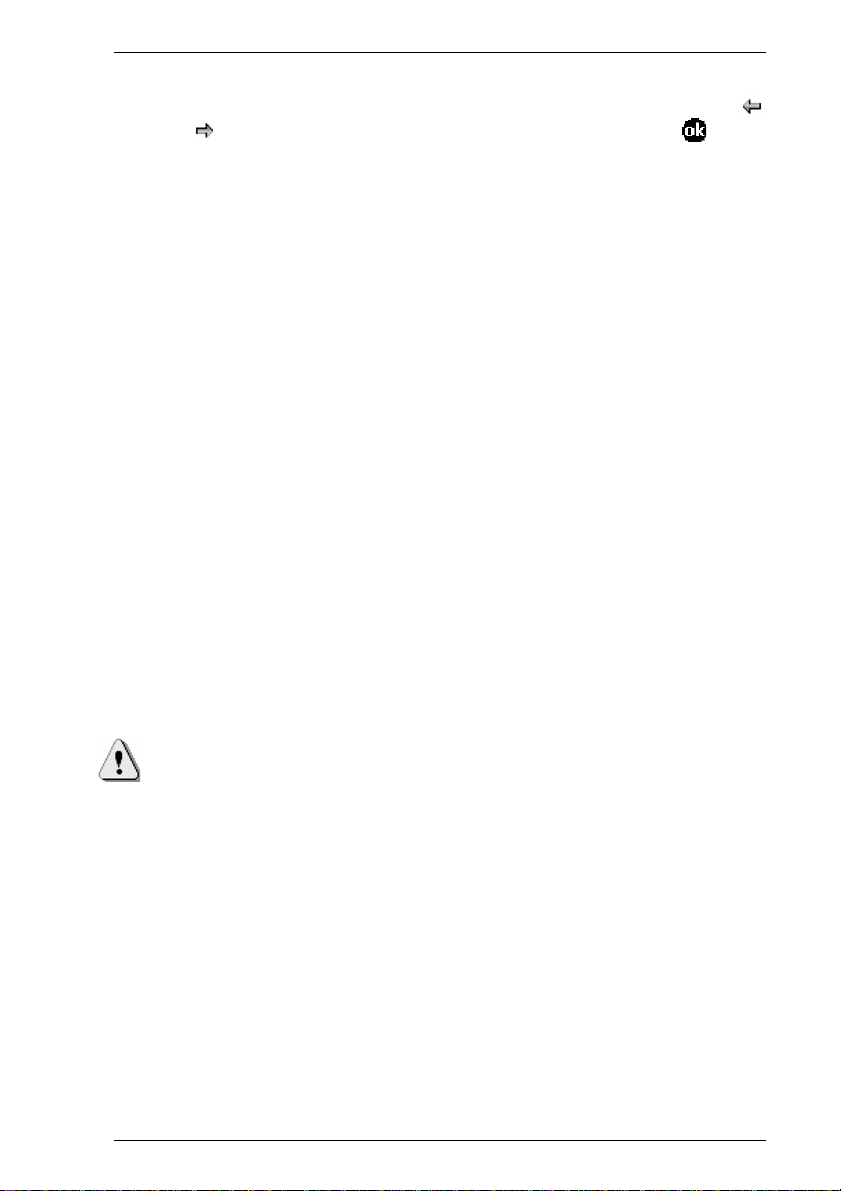
Willkommen
Navigieren Sie durch die Hilfe, indem Sie auf Links oder auf die Tasten
und tippen. Wenn Sie mit der Hilfe fertig sind, tippen Sie auf , um zu
dem Programm zurückzukehren, das Sie zuvor verwendet hatten.
1.5. WA 3050 Komponenten
Ihr WA 3050 Gerät umfasst die folgenden Komponenten:
• PDA und Stylus
• Haupt-Akku-Satz
• Haupt-Akku (am Haupt-Akku-Satz befestigt)
•CD-ROM
• Reservebatterie
• Dokumentation bestehend aus dieser Bedienungsanleitung, einer Installationsanleitung und einer Sicherheitsanweisung
• Tasche (Transporttasche)
• Externer Zwischenstecker
• USB Tischl ade gerä t
• Stereo Kopfhörer mit eingebauten Lautsprechern
• Serielles Kabel.
1.6. WA 3050 einrichten
Schließen Sie die Verfahren zum Einrichten von WA 3050 wie in WA 3050
Drahtloser Assistant-Installationsanleitung beschrieben ab.
Vorsicht! Im folgenden sind einige wichtige Punkte aufgeführt, die während
dem Einrichten und bei der Wiederholung jeder der Einrichtungsvorgänge zu
beachten sind:
• Ihr WA 3050 Gerät kann nicht verwendet werden, wenn der Haupt-Akku
nicht eingebaut ist. Überprüfen Sie, dass der Akku vorhanden ist, bevor Sie
Ihr Gerät an externe Stromquellen anschließen oder bevor Sie es in das
Tischladegerä t plaz ieren.
• Der Haupt-Akku muss unbedingt völlig aufgeladen sein (keine blinkenden
LED), bevor Sie Ihr Gerät zum ersten Mal verwenden oder bevor Sie es
wieder einschalten, nachdem Sie es für längere Zeit (länger als einen
Monat) nicht benutzt hatten, ohne den Akku wieder aufzuladen. Stellen Sie
sicher, dass Ihr Gerät auflädt, wenn es an externe Stromquellen angeschlossen oder in das Tischladegerät eingelegt ist. Sie müssen den Zwischenstekker eventuell mehrere Male entfernen und wieder einstecken, bevor die
Bedienungsanleitung 5
Page 16
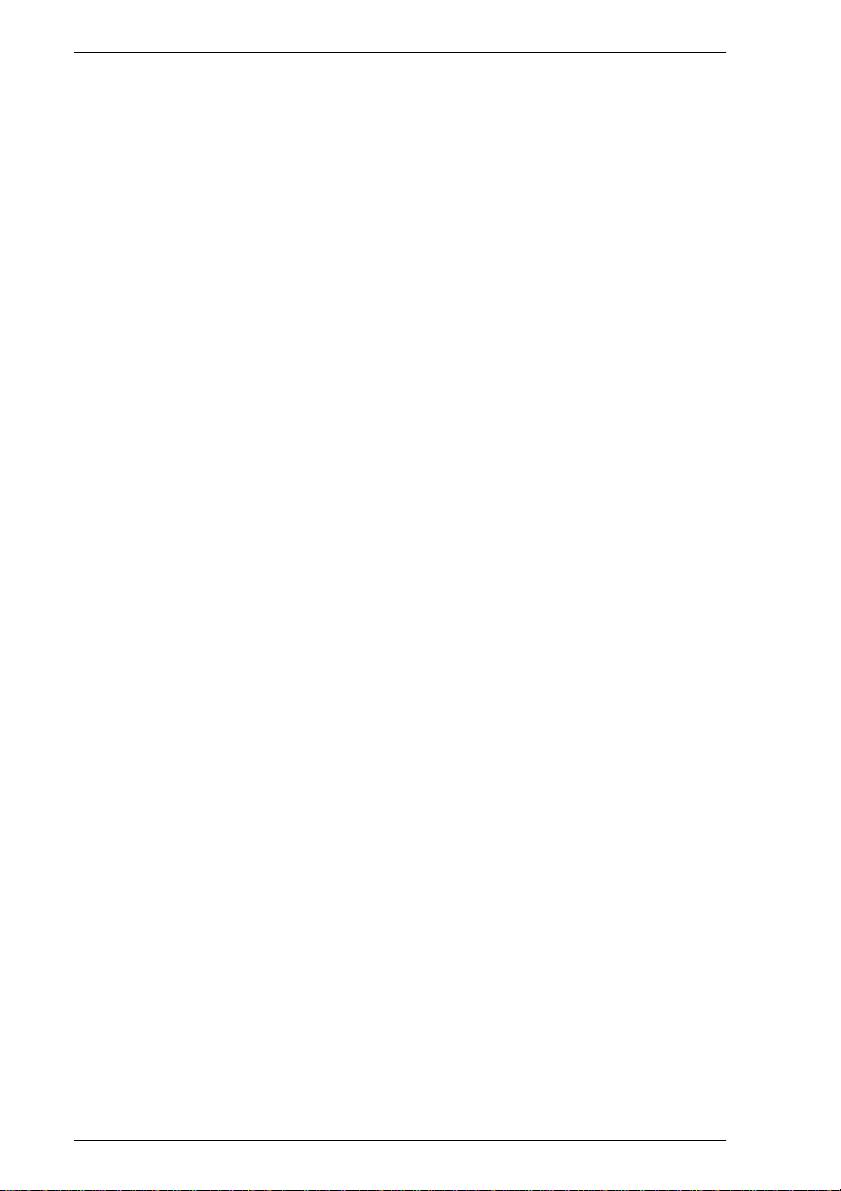
Willkommen
Lade-LED anzeigt, dass das Gerät aufgeladen wird (GSM LED blinkt
gelb).
• Vor allem muss der Haupt-Akku aufgeladen und eingebaut sein, bevor die
Reservebatterie eingebaut oder ausgewechselt wird.
• Auf der Rückseite Ihres WA 3050 Geräts befindet sich eine Klappe, die
Zugriff auf den Anschluss für das CompactFlash-Expansion-Pack verscha fft. Diese Klappe muss, außer während der Benutzung des Com-
pactFlash-Expansion-Packs, immer geschlossen sein.
1.7. Information zur SIM-Karte
Ihr WA 3050 G erät umfasst ein kleines elektronisches Bestandteil, welches
SIM-Karte genannt wird. Diese Karte enthält alle Informationen, die das
GSM-Netzwerk benötigt, damit Sie Ihr Telefon verwenden können. Weiterhin enthält die SIM-Karte ein wenig Speicherplatz für persönliche Informationen, w.z.B. regelmäßig gewählte Telefonnummern, welche Sie je nach
Bedarf erstellen und ändern können.
Gehen Sie mit Ihrer SIM-Karte vorsichtig um und bewahren Sie sie sorgfältig
auf, um übermäßiges Strapazieren oder Kratzen zu vermeiden, das die Karte
schädigen kann. Kontaktieren Sie sofort Ihren Netzbetreiber, wenn Ihre Karte
verloren gegangen, gestolen oder beschädigt ist.
Lassen Sie Ihre SIM-Karte nicht in Reichweite kleiner Kinder liegen!
Anmerkung Ihr WA 3050 Gerät ist nur mit der 3V SIM-Karte kompatibel.
1.8. Wichtige Informationen zur Sicherheit
Haupt-Akku un d Reservebatterie
Befolgen Sie die Gesetze in Ihrem Land, die auf das Recyclen dieser Art von
Batterien, die in Ihrem WA 3050 Gerät verwendet werden, zutreffen. Verbrauchte Batterien müssen zu den dafür vorgesehenen Recycling-Anlagen
gebracht werden.
Einige wichtige Fakten, die zu beachten sind
• Das Risiko einer Explosion und Körperverletzung besteht, wenn Batterien
nicht ordnungsgemäß ausgewechselt oder nicht vorsichtig gehandhabt werden.
• Versuchen Sie nicht die Batterie zu öffnen, oder diese in Feuer oder Wasser
zu entsorgen.
6 PDA-Phone SAGEM WA 3050
Page 17
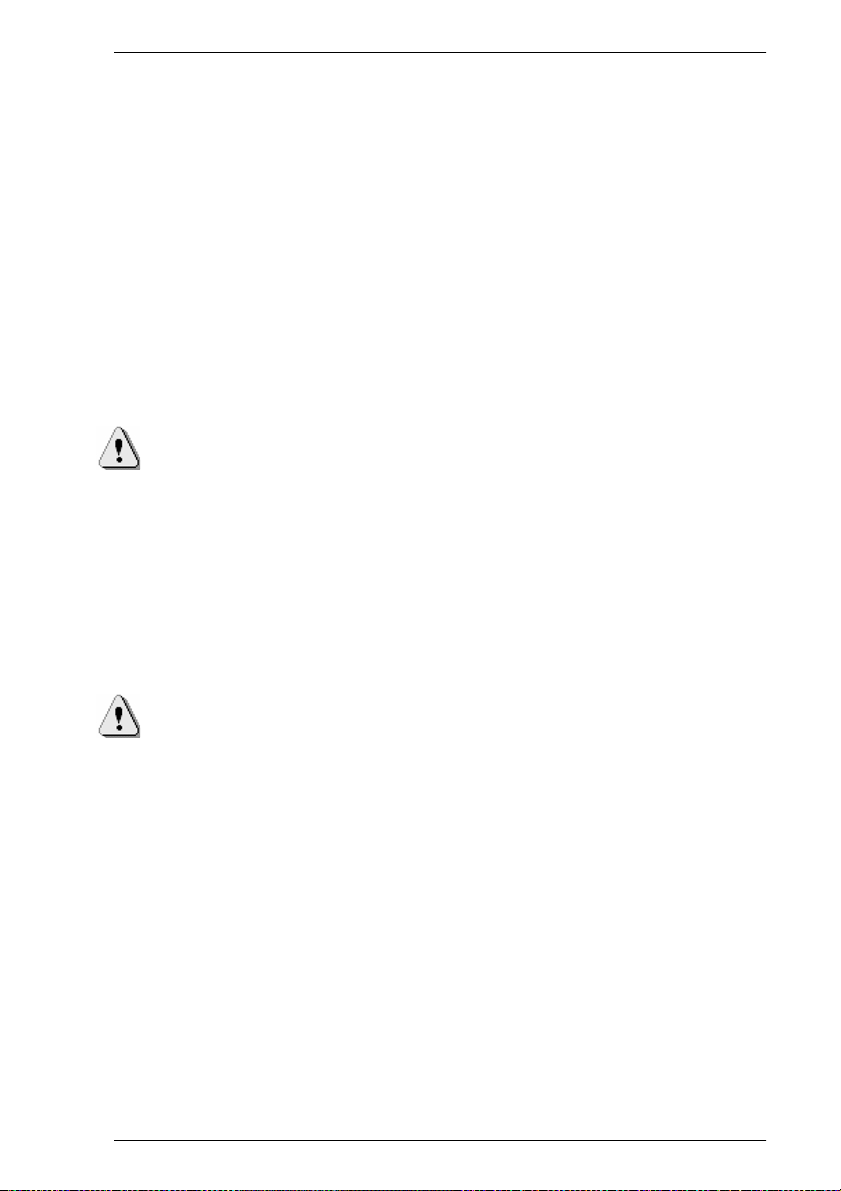
Willkommen
• Wechseln Sie den Akku-Satz nur mit einem für das WA 3050 Gerät vorgesehenen Akku-Satz aus.
• Entsorgen Sie verbrauchte Batterien entsprechend den Vorschriften des
Herstellers.
• Nutzen Sie nur die vom Hersteller zur Verfügung gestellten Zwischenstekker. Das Aufladen des Haupt-Akkus führt zu einer leichten Erwärmung des
Zwischensteckers.
• Das Einbauen des Akkus muss entsprechend den vom Hersteller erteilten
Anleitungen durchgeführt werden (siehe die Installationsanleitung). Der
GSM-Satz ist ein Teil, mit dem vorsichtig umgegangen werden muss.
1.8.1. Besondere Vorsichtsmaßnahmen
Vorsicht! Ihr WA 3050 Gerät enthält einen Lithium-Ion (Li-ion) Polymerbatteriesatz. Wenn mit dem Batteriesatz nicht ordnungsgemäß umgegangen
wird, besteht Feuer- und Verbrennungsgefahr. Nehmen Sie den Batteriesatz
nicht auseinander, zerdrücken Sie ihn nicht, stechen Sie nicht durch den Satz
durch, schließen Sie externe Kontakte nicht kurz und entsorgen Sie den Batteriesatz nicht in Feuer oder Wasser! Versuchen Sie nicht den Batteriesatz zu
öffnen oder wieder instandzusetzen! Wechseln Sie den Batteriesatz nur mit
einem speziellen für dieses Produkt hergestellten Batteriesatz aus! Entsorgen
Sie verbrauchte Batterien entsprechend den vom Hersteller erteilten Anweisungen.
Vorsicht! Ihr Gerät enthält auch eine mit einer Knopfzellen Lithium Batterie
angetriebene Echtzeit-Uhr-Schaltung. Das Risiko einer Explosion und Körperverletzung besteht, wenn der Batteriesatz nicht ordnungsgemäß ausgewechselt oder nicht ordentlich mit ihm umgegangen wird. Versuchen Sie
nicht die Batterie auseinander zu bauen, zu zerdrücken, durch sie durchzustechen, externe Kontakte kurzzuschließen oder in Wasser oder Feuer zu werfen. Versuchen Sie nicht den Batteriesatz zu öffnen oder wieder
instandzusetzen! Wechseln Sie die Batterien nur mit speziellen für dieses
Produkt hergestellten Batterien aus! Entsorgen Sie verbrauchte Batterien entsprechend den vom Hersteller erteilten Anweisungen.
1.8.2. Das Ladegerät
Benutzen Sie nur die aus dem Herstellerkatalog dazugehörigen Ladegeräte
(Zwischenstecker) Die Benutzung eines anderen Ladegeräts könnte sich als
gefährlich erweisen und wird die Garantie Ihres WA 3050 Geräts für ungültig
erklären.Die Haupt-Steckdose muss leicht zu erreichen sein. Die Haupt-
Bedienungsanleitung 7
Page 18
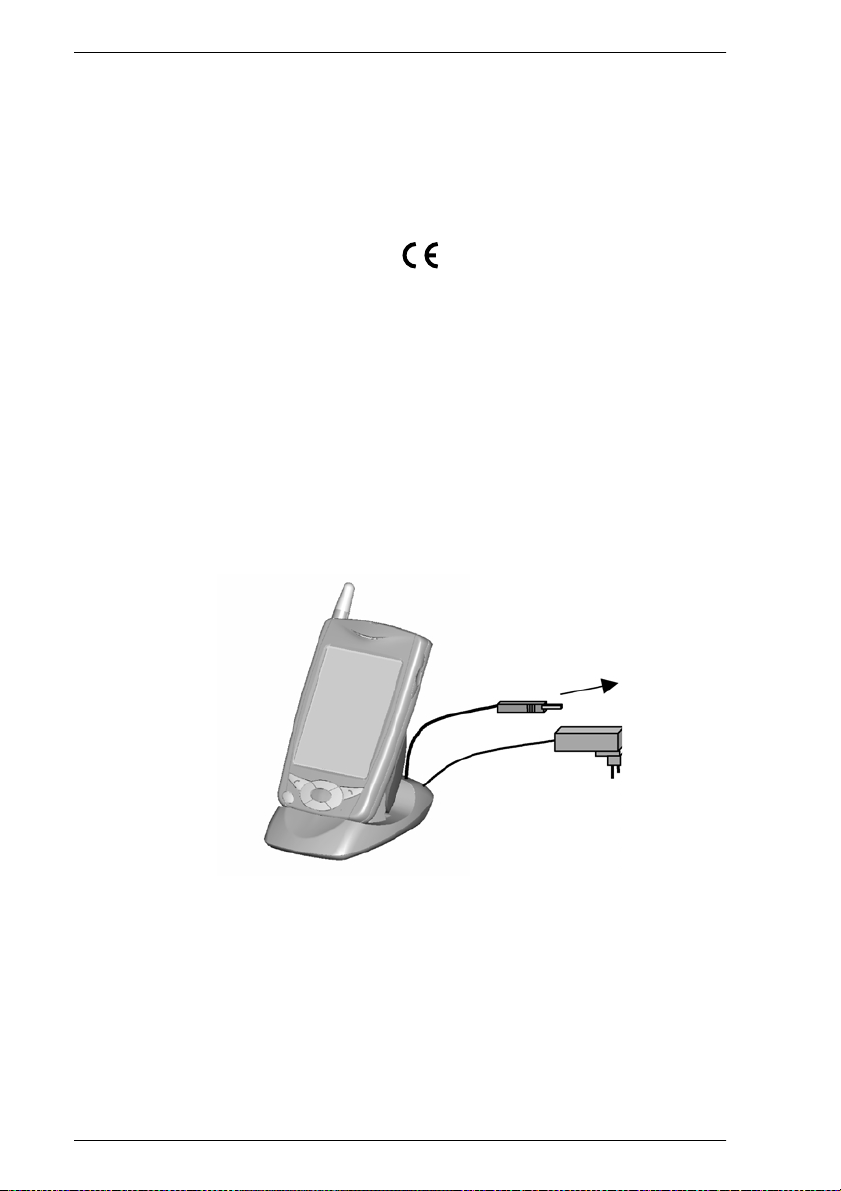
Willkommen
Stromspannung sollte mit der auf dem Herstellerschild des Ladegerät angegebenen Stromspannung übereinstimmen.
1.9. Mitteilung an die Europäische Union
Dieses Kennzeichen weist darauf hin, dass Ihr WA 3050 Gerät die Richtlinien 91/263/CEE-89/336/CEE, abgeändert durch 93/68/CEE erfüllt.
1.10 . Zub eh ör
Zusätzlich zur Grundausstattung des Geräts, zum Akkusatz und zur Transporttasche, umfasst Ihr WA 3050 eine Reihe von Zubehör, das die Vielseitigkeit und den Nutzen des Geräts erhöht.
1.10.1. USB Tischladegerät und der externe Zwischenstecker
Zum USBAnschluss
Das Tischladegerät ermöglicht Ihnen, Ihr Gerät zum Synchronisieren oder
zum Aufladen des Haupt-Akkus mit einem USB-Anschluss in Ihrem Computer oder Notebook zu verbinden. Das Tischladegerät umfasst beides, das
USB-Kabel und das Stromversorgungskabel.
1.10.2. Serielles Kabel
Falls erforderlich, haben Sie die Möglichkeit, ein serielles Kabel zu verwenden, um Ihr Gerät zur Synchronisation oder Datenkommunikation mit Ihrem
8 PDA-Phone SAGEM WA 3050
Page 19
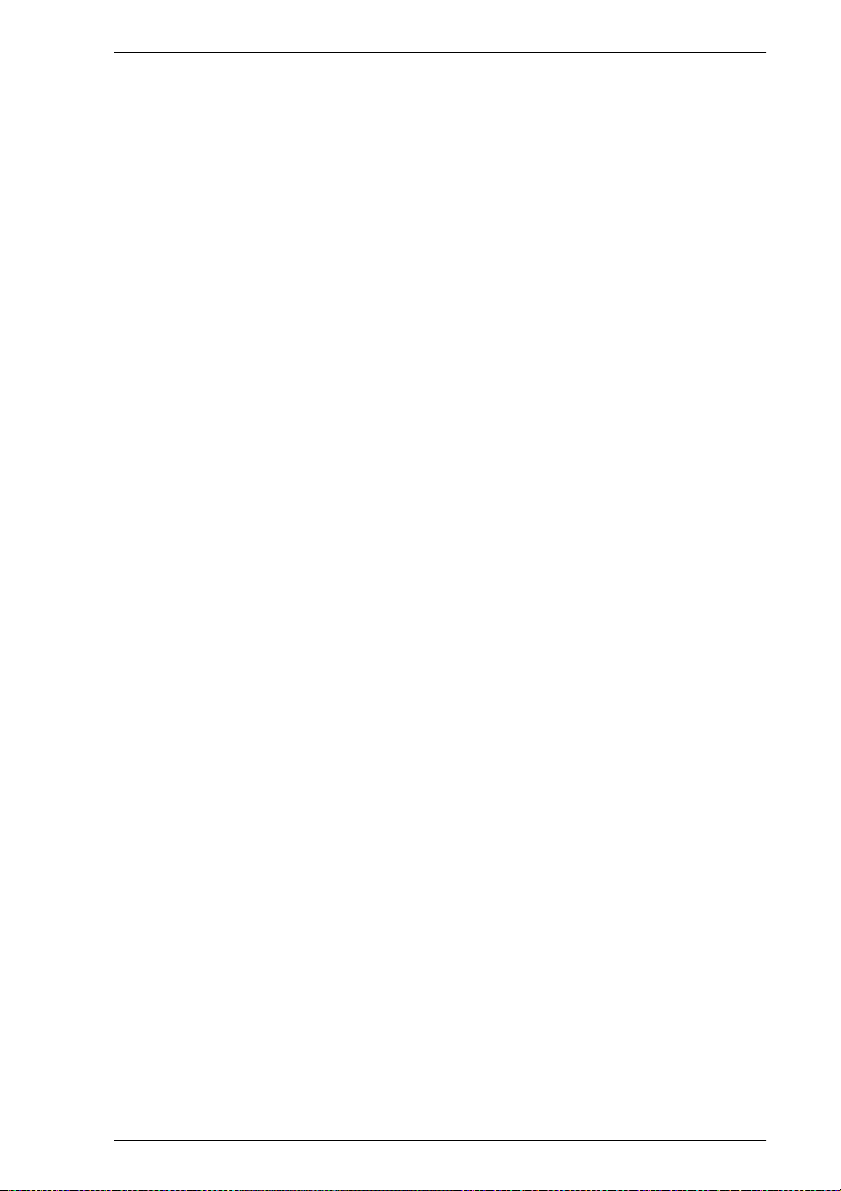
Willkommen
PC oder Notebook zu verbinden. In diesem Fall können Sie den externen
Zw isc henstecker in einen seper aten Stecka nschluss an Ihr em Ger ät stecke n,
um das Gerät mit Strom zu versorgen oder den Hauptakku aufzuladen während es durch das serielle Kabel verbunden ist.
1.10.3. Stereo Kopfhörer mit eingebautem Mikrofon
Stereo-Kopfhörer mit eingebautem Mikrofon ermöglichen Ihnen, Ihre Lieblings-Audio-Dateien anzuhören und Ihr Telefon im automatischen Beantwortungs-Modus zu benutzen.
1.10.4. Zur Wahl angebotene Zubehörteile
Eine Anzahl Zubehöre sind als zusätzliche Optionen für Ihr WA 3050 Gerät
erhältlich:
• CompactFlash Expansion-Pack
• KFZ-Befestigungshalterung
• Zigarettenanzünder-Ladekabel
• KFZ-Einbausatz (Befestigungshalterung und Freisprechanlage für das
Auto)
• 2,5/3,5 mm Adapter für Kopfhörer.
1.11. Richtlinien zur allgemeinen Benutzung
Die Benutzung Ihres Geräts unterliegt bestimmten Sicherheitsbestimmungen,
die dem Schutz des Benutzers/in und seiner/ihrer Umgebung dienen.
Die Sicherheit im Flugzeug
Im Flugzeug muss Ihr Gerät ausgeschaltet sein, um Störungen des Flugzeugsystems zu vermeiden. Die Benutzung ist verboten und die Nichteinhaltung
der Sicherheitsbestimmungen kann Strafverfolgungen, Flugreiseverbot oder
eine Zugangssperre zu den Diensten des Zellularfunknetzes zur Folge haben.
Explosionsgefährdete Gebiete
Es ist stark empfohlen, Ihr Gerät in der Nähe von Benzinlagern abzuschalten.
Es gibt Bestimmungen, die die Benutzung von Funkgeräten in chemischen
Betrieben, Kraftstofflagern und in Bergwerkgebieten verbietet. Bitte halten
Sie sich an diese Vorschriften!
Sicherheit im Straßenverkehr
• Benutzen Sie Ihr Gerät, bis auf Notfallsituationen, nicht während des Fahrens, wenn Ihr Auto nicht mit einer KFZ-Freisprecheinrichtung ausgestattet
Bedienungsanleitung 9
Page 20
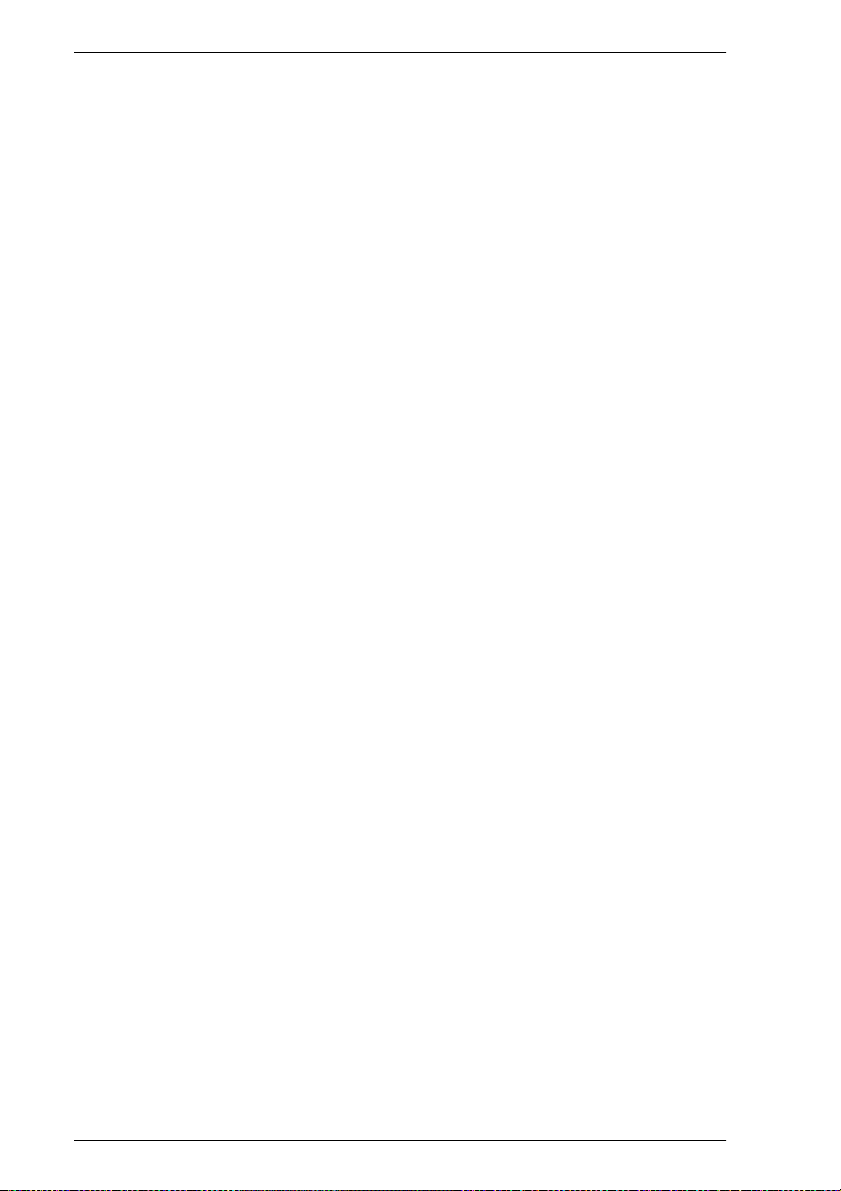
Willkommen
ist, die Ihnen völlige Bewegungsfreiheit ermöglicht. Halten Sie an einem
sicheren Ort, um einen Anruf zu tätigen. Bitte halten Sie sich an die geltenden gesetzlichen Bestimmungen und handeln Sie vernünftig.
• Bei unzureichendem Schutz können bestimmte elektronische Vorrichtungen in Ihrem Fahrzeug durch die von Ihrem WA 3050 Gerät ausgestrahlten
Wellen beeinflusst werden.
• Die Installation Ihres WA 3050 Geräts in ein Fahrzeug darf nur von Fachleuten durchgeführt werden.
Nicht-ironisierende Strahlung
Benutzen Sie Ihr Gerät in senkrechter Stellung, um Ihre Sicherheit und Ihre
Zufriedenstellung mit der Leistung Ihres Geräts zu gewährleisten.
Medizinische Elektrogeräte
Ihr Gerät strahlt Radiowellen aus, die eventuell medizinische Elektrogeräte,
w.z.B. Hörhilfe oder Herzschrittmacher stören können. Bitte fragen Sie Ihren
Arzt oder kontaktieren Sie den Hersteller über Vorsichtsmaßnahmen zur
Benutzung anderer elektronischer Geräte in der Umgebung medizinischer
Elektrogeräte.
Allgemeine Vorsichtsmaßnahmen
Ihr WA 3050 Gerät ist ab dem Kaufdatum durch den ersten Käufer ein Jahr
lang gegen alle Herstellungsmängel garantiert, sofern die folgenden allgemeinen Vorsichtsmaßnahmen berücksichtigt werden:
• Versuchen Sie nicht, Ihr WA 3050 Gerät zu öffnen und selbst zu reparieren.
Der Hersteller haftet nicht für eventuelle Schäden/ Unfälle, die dabei entstehen können.
• Jede grobe Behandlung oder Bedienung, die nicht mit den Empfehlungen
des vorliegenden Handbuches konform ist, oder jeder Eingriff durch eine
nicht durch die SAGEM SA autorisierte Person, führt zum Erlöschen Ihrer
Garantie.
• Benutzen Sie Ihr WA 3050 Gerät nicht in feuchter Umgebung (Badezimmer, Schwimmbad). Schützen Sie es vor Wasser und anderen Flüssigkeiten.
• Setzen Sie Ihr WA 3050 Gerät keinen extremen Temperaturen oder direkter Sonneneinstrahlung aus.
• Lassen Sie Ihr WA 3050 Gerät nicht in der Reichweite von kleinen Kindern.
10 PDA-Phone SAGEM WA 3050
Page 21
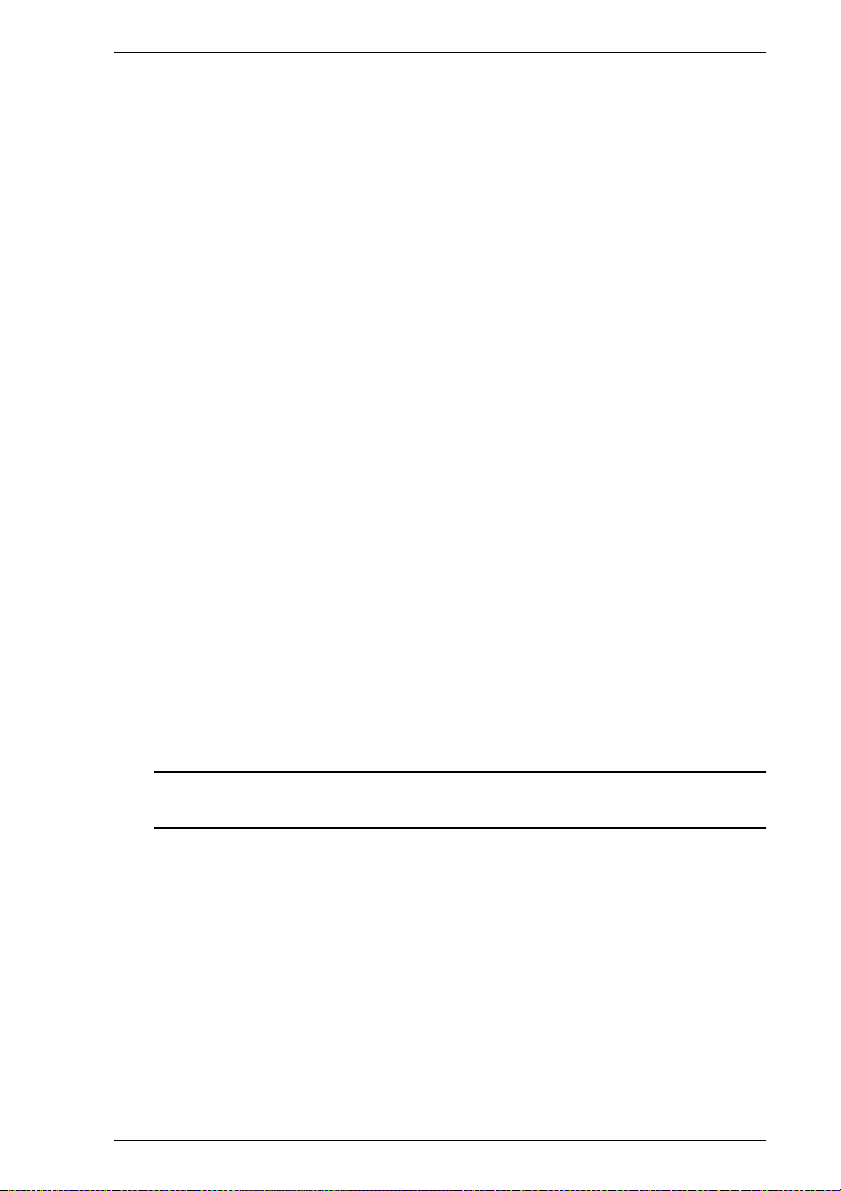
Willkommen
• Verwenden Sie Ihr WA 3050 Gerät nur mit dem von der SAGEM SA zugelassenen Originalzubehör oder Software. Die Nichteinhaltung dieser Vorschrift führt zum Erlöschen der Garantie.
• Die physikalisch-chemischen Prozesse in Akkus erfordern eine Temperaturbegrenzung während des Aufladens. Ihr WA 3050 Gerät schützt die
Akkus automatisch bei extremen Temperaturen.
• Halten Sie Disketten, Kreditkarten u.s.w. von Ihrem Gerät entfernt, um
jedes Risiko einer Entmagnetisierung zu vermeiden.
• Ihr WA 3050 Gerät ist nicht gegen Unfälle durch Naturereignisse garantiert.
• Ihr WA 3050 Gerät ermöglicht das Herunterladen von Objekten, Klingeltönen, Symbolen, animierten Bildschirmschonern. Manche dieser Elemente können Daten enthalten, die Funktionsstörungen oder einen
Datenverlust auf Ihrem WA 3050 Gerät verursachen (beispielsweise durch
einen Virus). Sagem lehnt in diesem Zusammenhang jede Verantwortung
bezüglich der folgenden Punkte ab: (1) Empfang von heruntergeladenen
Daten oder Verlust von Daten, (2) Auswirkungen auf den Betrieb des
WA 3050 Geräts sowie (3) Schäden, die auf Grund des Empfangs der heruntergeladenen Daten oder durch den Verlust von Daten entstehen können.
Im übrigen erinnert Sagem daran, dass ein Defekt, der durch den Empfang
von heruntergeladenen Daten, die den von Sagem festgelegten Spezifikationen nicht entsprechen, entsteht, von der Garantie ausgeschlossen ist.
Folglich gehen die Kosten für die Diagnose und Reparatur eines durch
diese heruntergeladenen Daten defekten WA 3050 Geräts zu Lasten des
Kunden.
A chtung! Der Hersteller haftet nicht bei Nichteinhaltung der aufgeführten
Vorschriften oder bei unsachgemäßer Benutzung des Geräts.
Bedienungsanleitung 11
Page 22
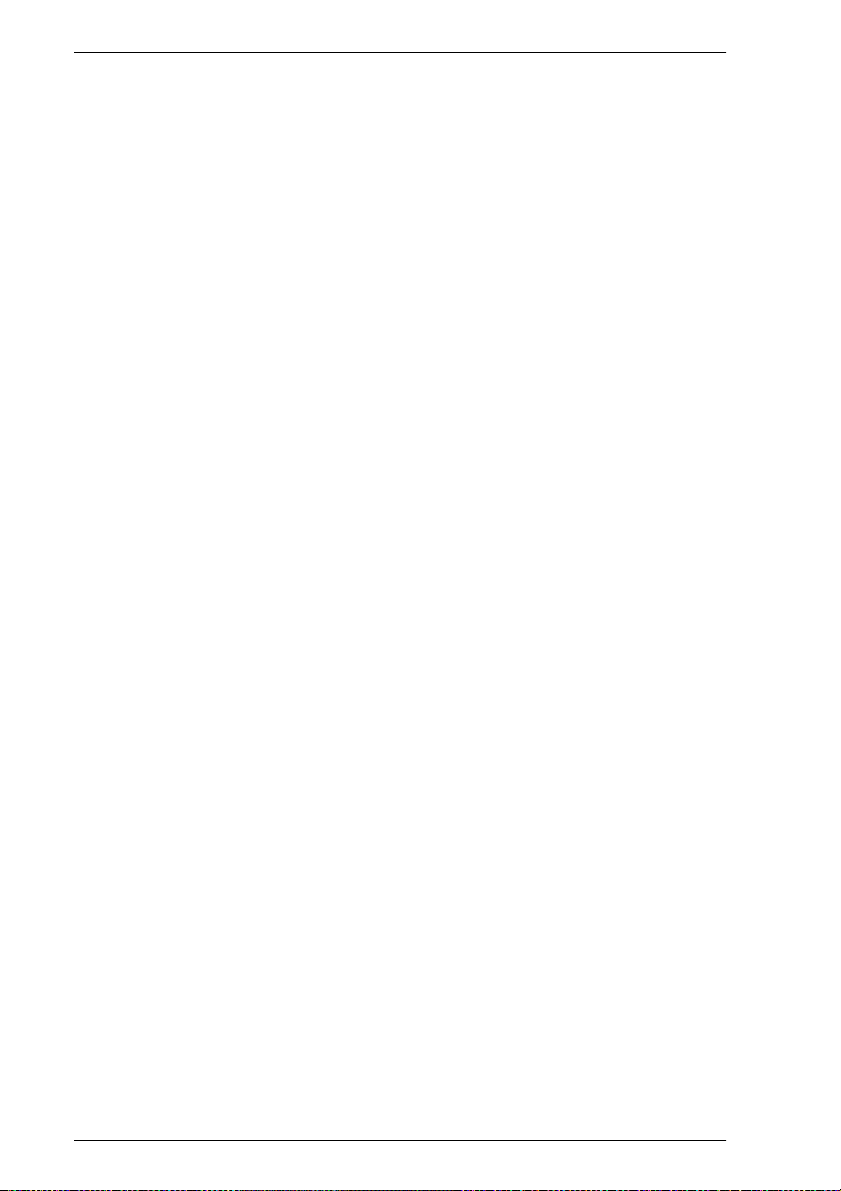
Willkommen
12 PDA-Phone SAGEM WA 3050
Page 23
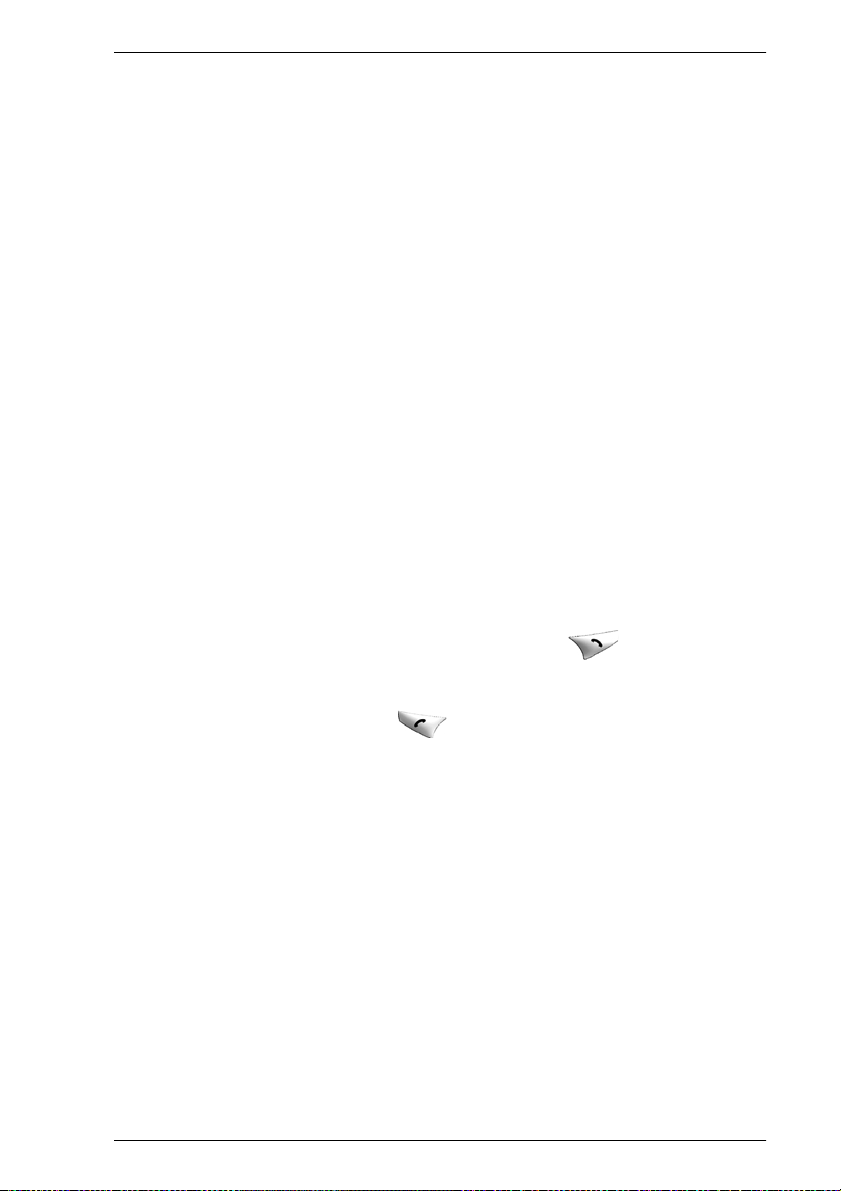
Erste Schritte
2. Erste Schritte
„Erste Schritte“ bietet einen Überblick über die Funktionen und Fähigkeiten
Ihres Geräts. Lesen Sie diesen Abschnitt, der Ihnen bei folgenden Dingen
weiterhilft:
• Die Schritte durchgehen, die zum Einrichten von WA 3050 gebraucht werden
• Lernen Sie, wie Ihr Gerät funktioniert
• Navigation in Windows für Pocket PC
• Erkennen der Funktionen des Anrufbildschirms.
2.1. WA 3050 Grundlagen
Sehen Sie die Diagramme auf der Innenseite des Einbands durch, um die
Hardware-Funktionen Ihres Geräts zu identifizieren. Lesen Sie dann die folgenden Abschnitte für einen Überblick über diese Funktionen und einen
schnellen Einblick in Pocket PC und Wähl-Interface-Grundlagen.
2.1.1. Hardware-Tasten
Ihr WA 3050 Gerät umfasst eine Reihe von Hardware-Tasten für den einfachen Zugriff auf Programme und Funktionen. Die Taste PDA Strom EIN/
AUS schaltet den Pocket PC ein und aus. Die Taste schaltet das Tele-
fon zum ersten Mal ein und versetzt Sie in die Lage, einen Anruf zu tätigen.
(Diese Taste unterstützt auch viele andere Funktionen in verschiedenen Kontexten.) Sie können die Taste drücken, um einen eingehenden Anruf
abzuweisen und das Telefon abschalten, wenn der Anrufbildschirm im
Bereitschaftszustand steht (keine eingehenden A nrufe und keine laufenden
Gespräche) .
Andere Tasten umfassen die Aufnahme-Taste zum Erstellen von AudioDateien, die Kombination der Nac h-oben-/Nac h-unte n-Ste ueru ngs- /
Aktions-Tasten, die Lautstärke-Taste, und eine Reihe Programm-Tasten,
die das Gerät sofort einschalten und ein Programm öffnen, das jeder dieser
Tasten zugewiesen ist. Die Symbole auf den Tasten zeigen die Programme,
die sie aktivieren (siehe „Programme“).
In der Listenansicht eines Programms können Sie die Nach-oben-/Nach-
unten-Steuerung nehmen, um einen Bildlauf zu dem gewünschten Objekt
durchzuführen und dann die Aktions-Taste drücken, um es zu öffnen. Sie
können auch die Tasten innerhalb von Objekten verwenden, um spezielle
Bedienungsanleitung 13
Page 24
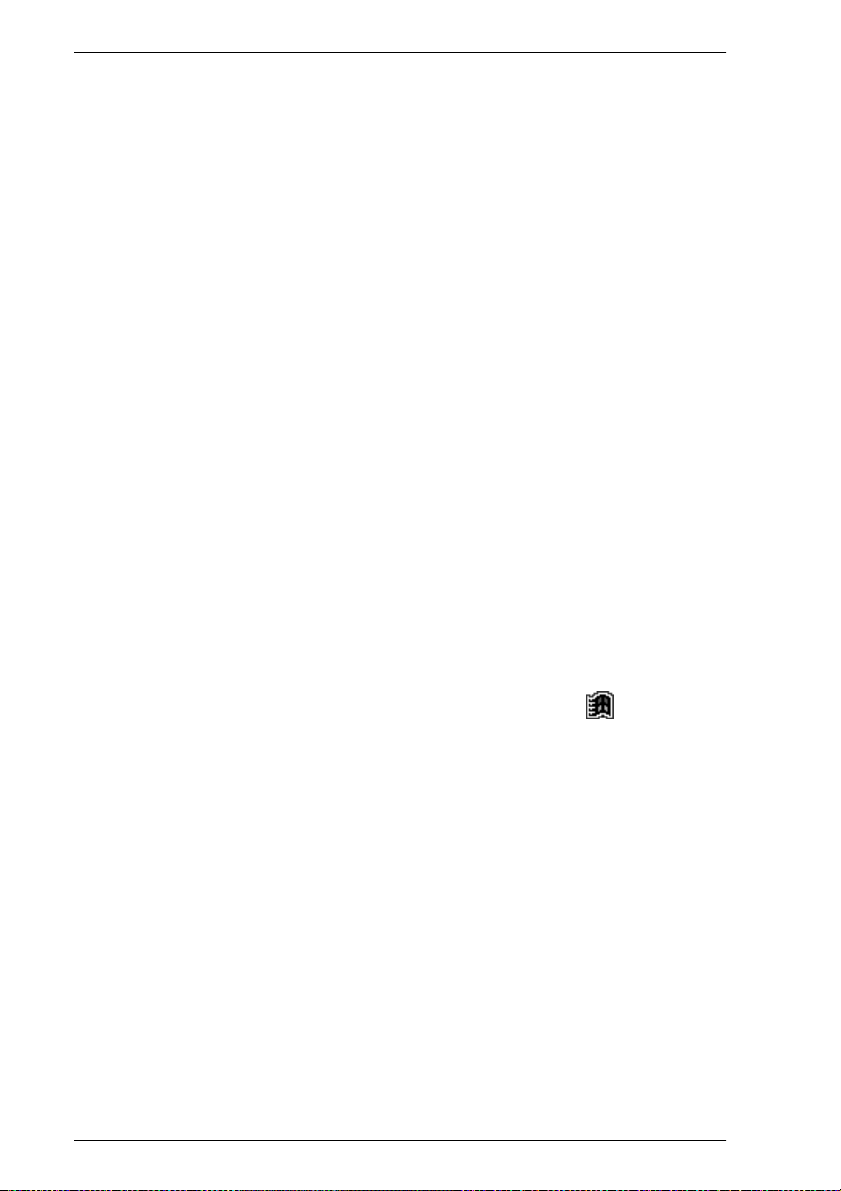
Erste Schritte
Funktionen durchzuführen. In „Notizen“ können Sie z.B. die Aktions-Taste
drücken, während Sie eine Notiz lesen, und dann zur Notizliste zurückkehren.
2.1.2. Stylus
Das WA 3050 Gerät umfasst einen Stylus anstatt einer Maus zum Wählen
von Objekten und Eingeben von Informationen. Die folgenden Aktionen stehen mit dem Stylus zur Verfügung:
• Tip pen . Berühren Sie den Bildschirm einmal mit dem Stylus, um Objekte
zu öffnen und Optionen zu wählen.
• Ziehen. Halten Sie den Stylus auf den Bildschirm und ziehen Sie ihn über
den Bildschirm, um Text und Bilder zu wählen. Ziehen Sie innerhalb einer
Liste, um mehr er e O bjekte zu wählen.
• Tippen und halten. Tippen und halten Sie den Stylus auf ein Objekt, um
eine Liste verfügbarer Aktionen für dieses Objekt einzusehen. Tippen Sie
auf die gewünschte Aktion im Popup-Menü, das nun erscheint.
Anmerkung Die Spitze des Stylus kann auch dazu verwendet werden, die
Rücksetz-Taste zu drücken und die Fächer für die Haupt- und Sicherungsakkus zu öffnen.
2.1.3. Heute-Bildschirm
Wenn Sie die Einschalttaste für den PDA zum ersten Mal jeden Tag (oder
nach 4 Stunden Inaktivität) drücken, sehen Sie den Heute-Bildschirm. Sie
können diesen Bildschirm auch einblenden, indem Sie auf und dann auf
Heute tippen. Auf dem Heute-Bildschirm können Sie auf einen Blick
wichtige Informationen für den Tag sehen.
14 PDA-Phone SAGEM WA 3050
Page 25
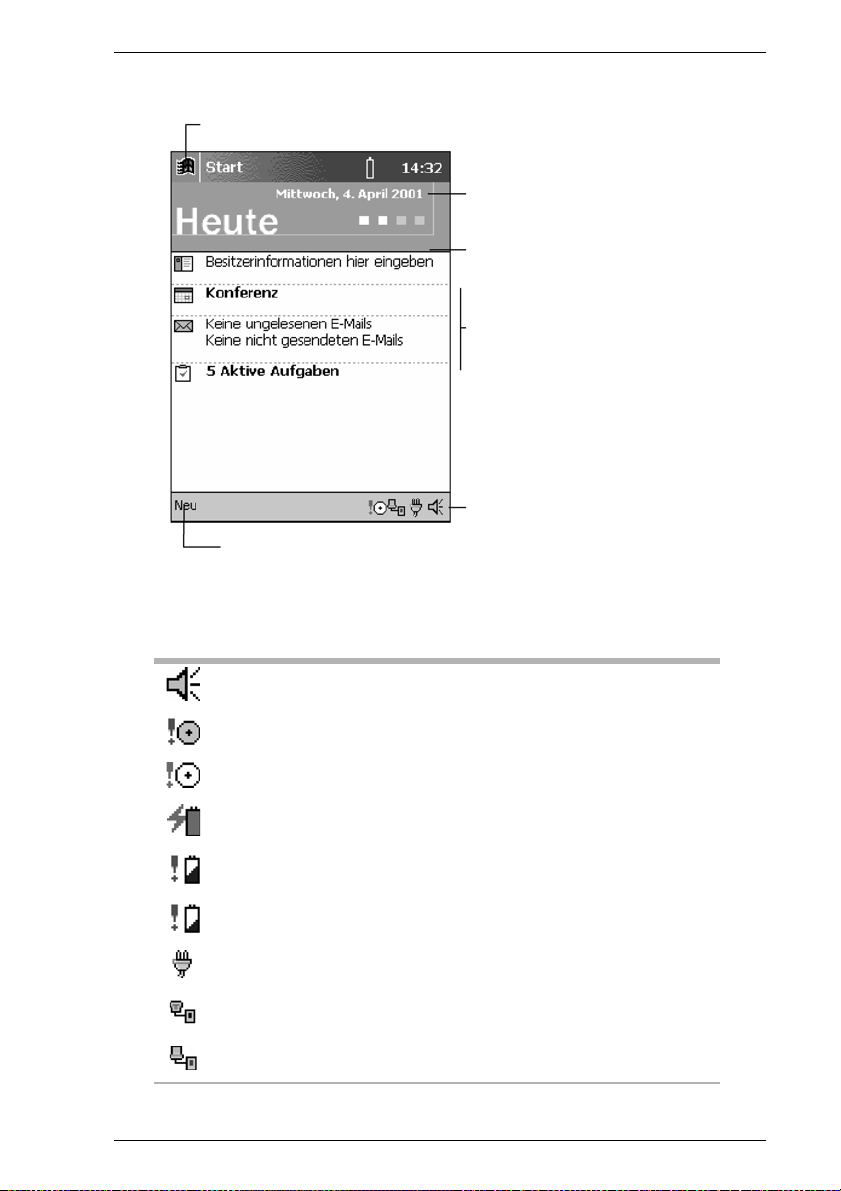
Erste Schritte
Tippen, um ein Programm zu wählen
Tippen, um Datum und Uhrzeit zu
ändern
Tippen, um diesen Bildschirm Ihren
Bedürfnissen anzupassen
Ihr Tag auf einen Blick
Statussymbole
Tippen, um ein neues Objekt zu erstellen
Sie können die folgenden Statussymbole auf der Befehlsleiste im HeuteBildschirm sehen:
Symbol Bedeutung
Schaltet alle Klänge ein und aus
Sicherungsakku ist niedrig
Sicherungsakku ist sehr niedrig
Haupt-Akku wird aufgeladen
Haupt-Akku ist schwach
Haupt-Akku ist sehr schwach
Externe Stromquelle ist angeschlossen
DFÜ-Netzwerkverbindung
Direkte Verbindung
Bedienungsanleitung 15
Page 26
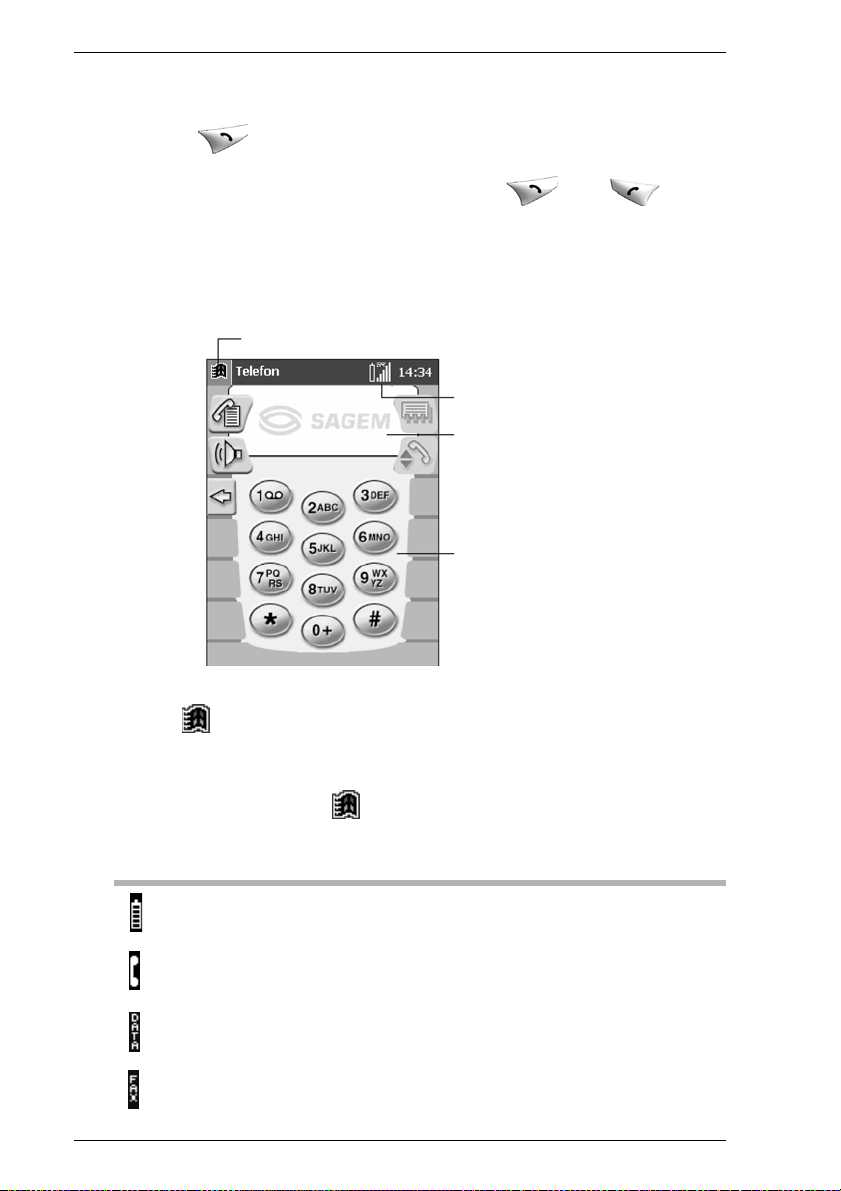
Erste Schritte
2.1.4. Anrufbildschirm
Wenn Sie zum ersten Mal drücken, nachdem das Gerät vollständig
abgeschaltet war oder wenn der PDA läuft, erscheint der Anrufbildschirm.
Dieser Bildschirm und die Hard-Wähltasten ( und ) bieten
Zugriff auf die Basis-Anruffunktionen des Telefons. (Autorisierung für spezielle Dienste, die durch das Telefon-Interface zugänglich sind, sind auf der
SIM-Karte enthalten, die vom Netzbetreiber beim Kauf des Telefons mitgeliefert wurde.)
Tippen zum Wechseln in ein anderes Programm
Statussymbole
Nachrichtenbereich
Soft-Wählblock
Wie der Willkommens-Bildschirm enthält auch der Anrufbildschirm das
Symbol , auf welches Sie tippen können, um zu anderen Programmen zu
wechseln, während Sie telefonieren. Der Anrufbildschirm enthält keine
Befehlsleiste (siehe „Navigationsleiste und Befehlsleiste“).
Rechts neben dem Symbol auf dem Anrufbildschirm befinden sich mehrere Statussymbole:
Symbol Funktion
Akku-Statusanzeige
Spr achanruf läuf t
Datenanruf läuft
Faxanruf läuft
16 PDA-Phone SAGEM WA 3050
Page 27
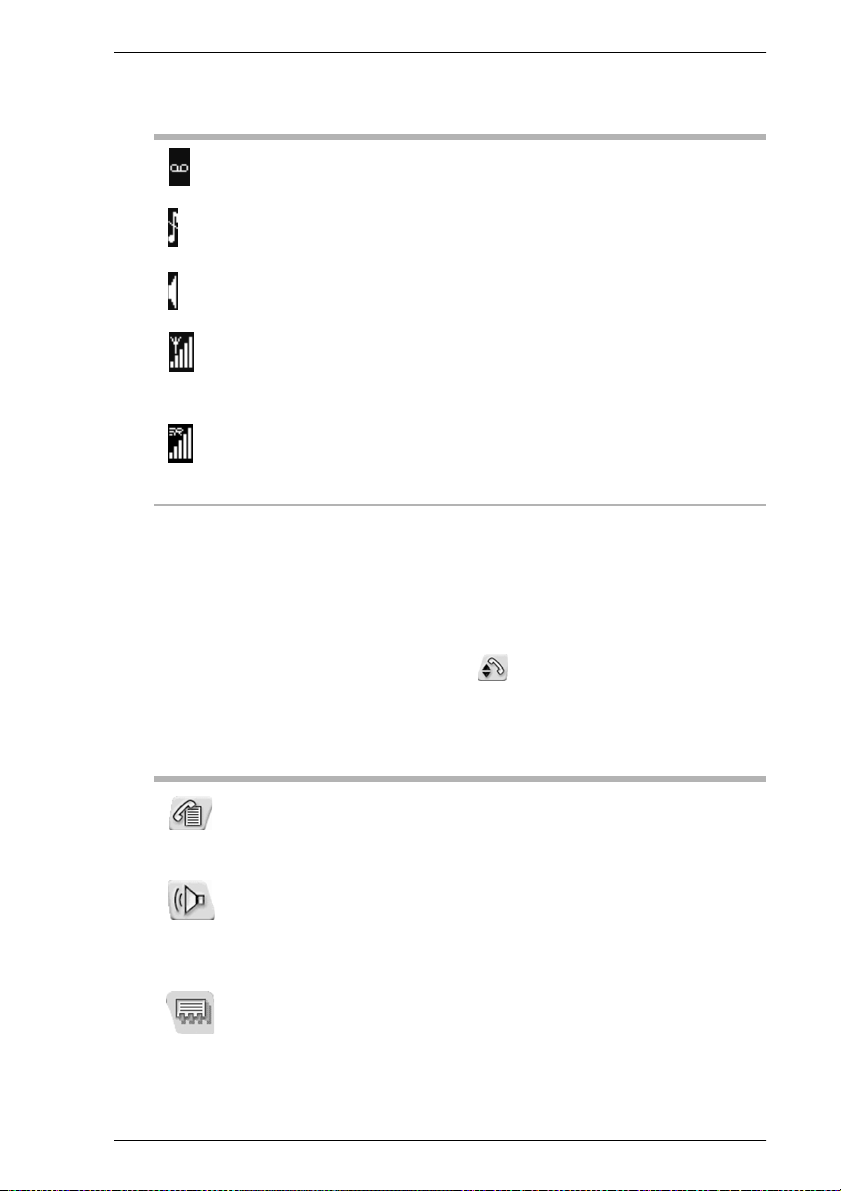
Erste Schritte
Symbol Funktion
Sprachnachric ht wartet (Band)
Stummschaltungsmodus aktiv (falls
gewählt)
Freisprechmodus aktiv (während
eines Gesprächs falls gewählt)
Signalstärke und Roaming (5 größer werdende senkrechte Leisten
und eine kleine Antenne). Beim
Roaming ersetzt das Skript „R“ die
Antenne. Eine blinkende Antenne
zeigt das Fehlen eines gleichbleibenden Signals an.
Unter der Zeile mit den Statussymbolen befindet sich der
Nachrichtenbere ich. Informationen, wie z.B. Name und Rufnummer eines
Anrufers und Statusmeldungen wie „Notruf-Modus“ werden in diesem Teil
des Anrufbildschirms angezeigt. Der Nachrichtenbereich lässt sich vergrößern, um Informationen zu mehreren laufenden Gesprächen preiszugeben,
wenn Sie die Taste für den Anrufstatus ( ) drücken.
Um den Nachrichtenbereich herum befinden sich mehrere Tasten für die
Wahl von Optionen vor oder während eines Gesprächs:
Taste Name Anzeigefunktion
Anrufliste Informationen für bis zu 20 der letz-
ten getätigten oder empfangenen
Anrufe mit dem Telefon
Audio Popup-Menü mit finger-aktivierter
Steuerung für: Stumm-Modus, Freisprechmodus, Mikrofon stumm, und
Hör muschel-L autstärke
Kontakt Zeigt zusammenfassende Informatio-
nen der Kontakte an, falls die Anruferkennung eine Übereinstimmung in
Kontakte feststellt
Bedienungsanleitung 17
Page 28
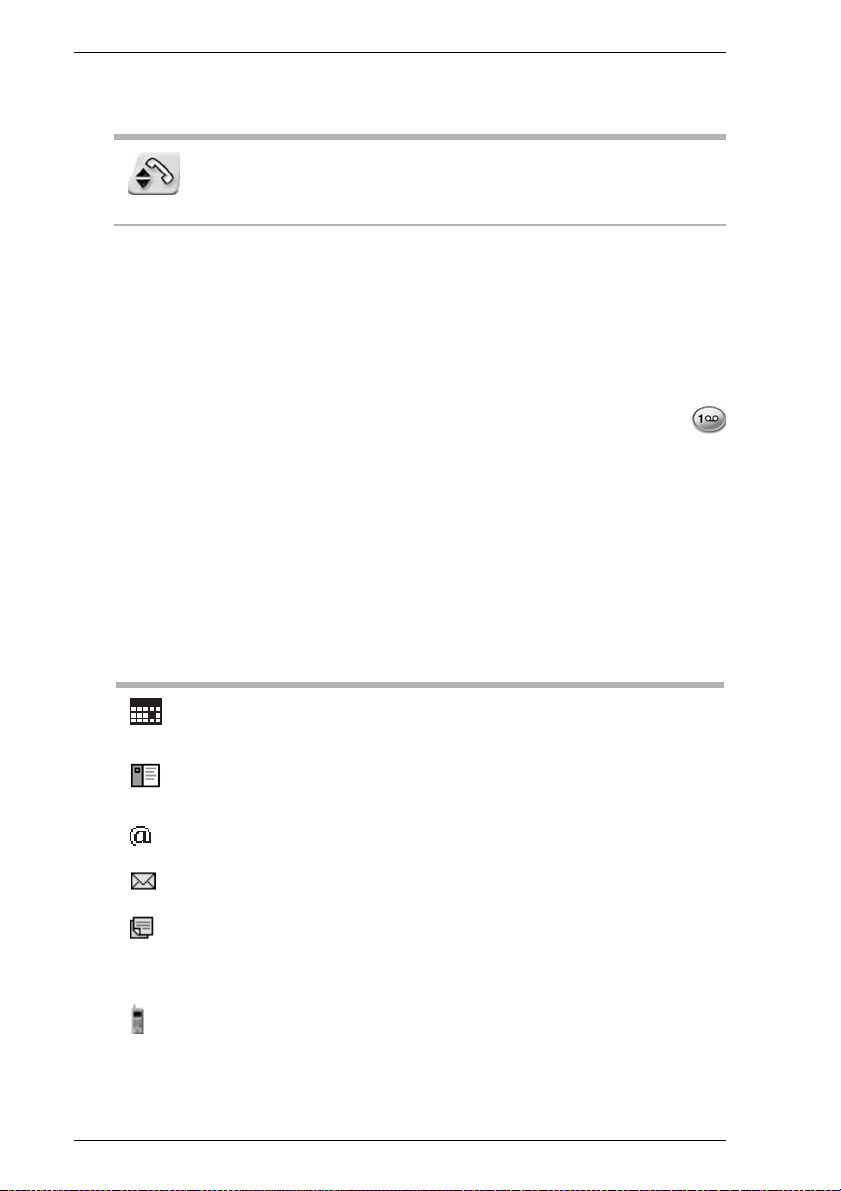
Erste Schritte
Tas te Name Anzeigefunktion
Anrufstatus Informationen zum Status aller lau-
fenden Gespräche (bis zu vier gleichzeitig) und Wahl anderer Optionen
Zusätzliche Informationen zur Funktion dieser Tasten finden Sie jeweils im
Kontext mit den speziellen Verfahren, die etwas mit der jeweiligen Zugriffsfunktion zu tun haben, oder in anderen Abschnitten dieses Handbuchs.
Unter dem Nachrichtenbereich befindet sich der Soft-Wählblock. Drücken
oder tippen Sie auf „Tasten“ in diesem Teil des Anrufbildschirms, um eine
Rufnummer zu w ählen, und wählen Sie andere Optionen. Sie können z.B.
Ihre Sprachspeicher-Rufnummer per Schnellwahl wählen, indem Sie
drücken.
2.1.5. Programme
Die folgende Tabelle enthält eine Liste der meisten Programme, die im
WA 3050 Gerät zu finden sind. Die Symbole erscheinen wie sie im Menü
Start oder auf der Navigationsleiste aussehen. Sehen Sie im Ordner Extras auf
der ActiveSync-CD nach zusätzlichen Programmen, die Sie installieren können.
Symbol Programm Beschreibung
Kalender Termine und Ereignisse im Auge
behalten
Kontakte Freunde und Kollegen im Auge
behalten
EzWAP Das drahtlose Web surfen
Posteingang E-Mail senden und empfangen
Notizen Handgeschriebene oder getippte
Notizen, Zeichnungen und Aufnahmen erstellen
Telefon Der A nrufbildschirm wird eingeblen-
det, um einen Anruf zu tätigen oder
andere Telefonfunktionen zu nutzen
18 PDA-Phone SAGEM WA 3050
Page 29
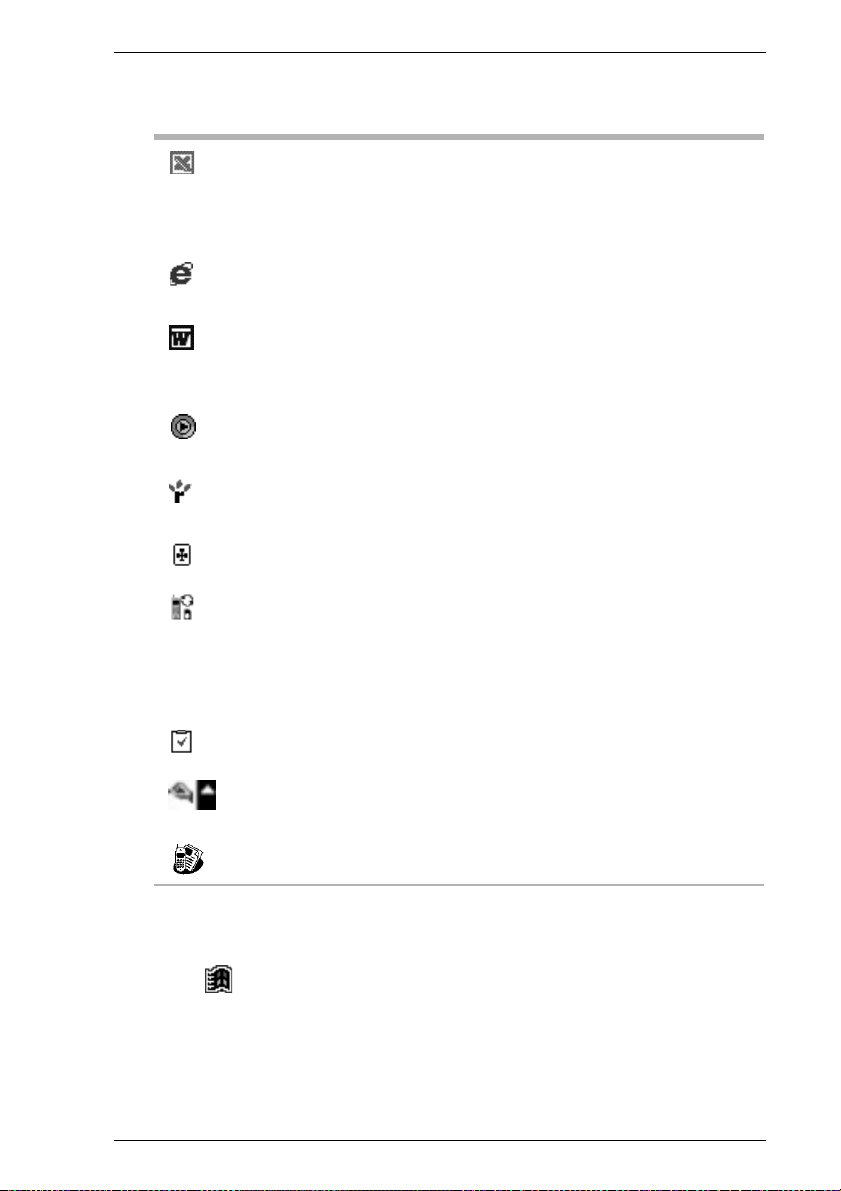
Symbol Programm Beschreibung
Pocket Excel Neue Arbeitsmappen erstellen oder
auf dem Desktopcomputer erstellte
Excel Arbeitsmappen einsehen und
bearbeiten
Erste Schritte
Pocket Internet
Explorer
Das Web jederzeit und an jedem Ort
mit drahtlosem Zugriff surfen
Pocket Word Neue D okumente erstellen oder auf
dem Desktopcomputer erstellte Word
Dokumente einsehen und bearbeiten
Window s Media
Digitale Audio-Dateien anhören
Player
Microsoft Reader Ein elektronisches Buch lesen oder
anhören
Solitaire Zur Unterhaltung unterwegs
Sync SIM SIM-Einträge zu Kontakten spei-
chern; SIM-Einträge hinzufügen,
ändern oder löschen; Namen und
Nummern von denKontakten auf die
SIM-Karte kopieren
Aufgaben Ihre A ufgabe n im Auge behalten
Transcriber Kursivhandschriftwerkzeug (optio-
nal)
WinPhone SMS oder Fax senden
2.1.6. Wechseln zwischen Programmen/Aufgaben
Sie können von einem Programm zum anderen wechseln, indem Sie es vom
Menü (Start) wählen. Sie können während eines Gesprächs auf dasselbe
Symbol auf dem Anrufbildschirm tippen, um ein anderes Programm zu öffnen, während Sie Ihr Gespräch am Telefon weiterführen. Sie können anwenderdefinieren, welche Programme Sie im Menü Start sehen (siehe
„Bildschirme und Menüs anwenderdefinieren“). Bei einigen Programmen
Bedienungsanleitung 19
Page 30
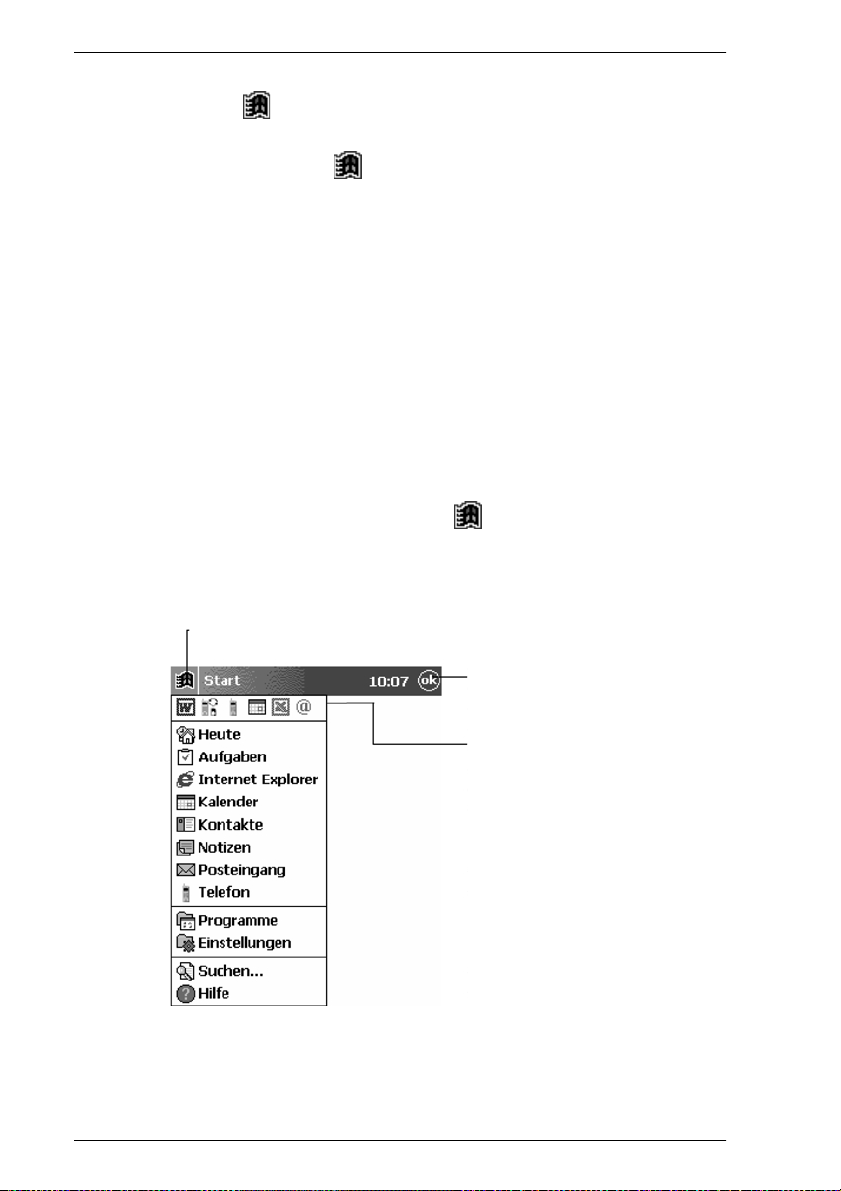
Erste Schritte
müssen Sie auf ,dann auf Programme und dann auf einen Programmnamen tippen, um zu einem anderen Programm zu wechseln.
Anmerkung Wenn Sie auf und dann auf Telefon tippen, wird der Anruf-
bildschirm zwar eingeblendet, aber Sie werden nicht in der Lage sein, Anrufe
zu tätigen bis das Telefon eingeschaltet wurde (siehe „Telefon ein- und ausschalten“).
Sie können auch zu einigen anderen Programmen wechseln, indem Sie eine
der vorne oder seitlich am Gerät befindlichen Programm-Tasten drücken. Die
Symbole auf den Tasten identifizieren die Programme, die sie anzeigen. Sie
können Optionen für die Anwenderdefinition wählen, um festzulegen, welche Programme diese Tasten anzeigen (siehe „Pocket PC Geräte-Einstellungen“).
2.1.7. Navigationsleiste und Befehlsleiste
Die Navigationsleiste befindet sich oben auf den Programm-Bildschirmen
des Pocket PC, wenn Sie auf das Symbol tippen. Es zeigt den Titel des
aktiven Programms und die aktuelle Uhrzeit an, und lässt Sie in andere Programme wechseln und Bildschirme schließen.
Tippen, um ein Programm zu wälhen
Tippen, um den
Bildschirm zu schließen
Tippen Sie auf ein
Symbol, um in ein
anderes Programm zu
wechseln
Verwenden Sie die Befehlsleiste unten im Bildschirm, um Aufgaben in den
Programmen zu erledigen. Die Befehlsleiste umfasst Menünamen, Tasten
und die Eingabebereich-Taste. Zum Erstellen eines neuen Objekts im aktuel-
20 PDA-Phone SAGEM WA 3050
Page 31

Erste Schritte
len Programm tippen Sie auf Neu. Um den Namen einer Taste zu sehen, hal-
ten Sie den Stylus auf die Taste getippt. Ziehen Sie den Stylus von der Taste
herunter, damit der Befehl nicht ausgeführt w ird.
Neu-Taste
Eingabebereich-Taste
Menübezeichnungen
Tas ten
2.1.8. Popup-Menüs
Mit Hilfe der Popup-Menüs, können Sie schnell eine Aktion für ein Objekt
wählen. Sie können z.B. das Popup-Menü in der Kontakt-Liste dazu verwenden, um schnell einen Kontakt zu löschen, eine Kopie von einem Kontakt zu
machen, oder einem Kontakt eine E-Mail zu senden. Die Aktionen in den
Popup-Menüs sind von Programm zu Programm verschieden. Zum Zugriff
auf ein Popup-Menü halten Sie den Stylus auf das Objekt getippt, an dem die
Aktion ausgeführt werden soll. Wenn das Menü erscheint, heben Sie den Stylus und tippen Sie auf die gewünschte Aktion. Oder tippen Sie beliebig außerhalb des Menüs, um das Menü ohne eine Aktion zu schließen.
Tippen und Halten, um das
Popup-Menü anzuzeigen
Den Stylus anheben und
auf die gewünschte Aktion
tippen
Außerhalb des Menüs
tippen, um es zu schließen
Bedienungsanleitung 21
Page 32

Erste Schritte
2.1.9. Betriebsmodi
In bezug auf die Telefon- und PDA-Komponenten funktioniert Ihr WA 3050
Gerät in einem der folgenden drei Betriebszustände:
• Der PDA ist eingeschaltet, aber das Telefon ist aus
• Der PDA ist abgeschaltet, aber das Telefon ist an
• Sowohl Telefon und PDA sind eingeschaltet.
Verschiedene Fähigkeiten sind verfügbar und gewisse Einschränkungen treffen in jedem Betriebszustand zu. Die Kenntnis jeder dieser Betriebszustände
und einige ihrer Einschränkungen kann Ihnen dabei weiterhelfen, die grundlegende Funktionalität des Geräts besser zu verstehen und auch entscheiden
zu können, wann und ob Sie Telefon- und PDA-Komponenten gleichzeitig
betreiben möchten.
Ist der PDA eingeschaltet, das Telefon aber ausgeschaltet, können Sie Pocket
PC-Programme einsetzen, sind aber nicht in der Lage, Sprachanrufe zu tätigen oder zu empfangen oder SMS-Nachrichten zu empfangen und auf sie zu
antworten, oder jegliche andere Programme zu verwenden, die Datenübertragung nutzen, wie z.B. EzWAP und Posteingang. Sie finden es wahrscheinlich
nützlich, in diesem Modus zu arbeiten, wenn Sie nur die Funktionen oder Programme des Digitalassistenten verwenden und nicht von eingehenden Anrufen unterbrochen werden möchten.
Im zweiten Betriebszustand ist der PDA abgeschaltet, um Strom zu sparen.
Sie sind nicht in der Lage, Pocket PC-Programme oder den Anrufbildschirm
(für ausgehende Anrufe) zu erreichen, aber Sie können immer noch eingehende Anrufe erhalten, da die Telefonkomponente sich im Bereitschaftsmodus befindet. Wenn ein eingehender Anruf empfangen wird, schaltet sich der
PDA ein, der Anrufbildschirm wird automatisch angezeigt, und Sie können
den Anruf annehmen oder abweisen. Arbeiten Sie in dieser Betriebsart, wenn
Sie das Gerät zum Entgegennehmen eingehender Anrufe verwenden möchten.
Wenn die Telefon- und PDA-Komponenten gleichzeitig eingeschaltet sind,
können Sie Pocket PC Programme erreichen und mit ihnen arbeiten, und eingehende Anrufe entgegennehmen. Wenn Sie in einem Pocket PC-Programm
arbeiten und einen Anruf empfangen, geht das Display automatisch zum
Anrufbildschirm über, und Sie können den Anruf entgegennehmen oder
abweisen. Nachdem Sie Ihren Anruf beendet haben, können Sie wieder zu
dem Programm zurückwechseln, in dem Sie gerade gearbeitet hatten, und auf
den nächsten eingehenden Anruf warten.
22 PDA-Phone SAGEM WA 3050
Page 33

Erste Schritte
Anmerkung Wenn Sie in eines der Programme wechseln, das drahtlose
Datenübertragung nutzt, werden Sie keine eingehenden Anrufe während der
Zeit empfangen können, während der das Gerät verbunden ist.
Wenn Sie während Ihrer Arbeit sowohl PDA als auch Telefon eingeschaltet
haben möchten, beachten Sie bitte, dass Sie den Akku öfter laden müssen und
beim Einsatz des Digitalassistenten oder anderer Pocket PC-Programme nicht
so produktiv sein werden, wenn Sie häufig durch eingehende Anrufe unterbrochen werden.
2.1.10. Benachrichtigungen
WA 3050 verwendet verschiedene Wege, um Sie davon zu benachrichtigen,
dass etwas ansteht. Wenn Sie z.B. einen Termin im Kalender gemacht, eine
Aufgabe mit einem Enddatum in Aufgaben eingetragen, oder einen Alarm in
„Uhr“ eingestellt haben, werden Sie auf einem der folgenden Wege benachrichtigt:
• Eine Status-LED blinkt (grün)
• Ein Nachrichtenfeld erscheint auf dem Bildschirm
• Ein Klang wird gespielt.
Wenn Sie einen eingehenden Anruf empfangen, vibriert das Gerät und kann
eine .WAV-Datei wiedergeben oder einen Standard-Rufton ertönen lassen.
Eine Status-LED blinkt rot und eine .WAV Datei spielt, wenn Sie eine S MSNachricht empfangen.
Wenn der Akku aufgeladen wird, blinkt die PDA Status-LED gelb. Wenn der
Akku aufgeladen ist, bleibt die Status-LE D an, bis Sie die exter ne Stromquelle trennen.
Weitere Informationen zur LED-Benachrichtigung finden Sie auf der Seite,
die der Innenseite des Titelblatts folgt.
Für die Wahl der Erinnerungstypen und Klänge, tippen Sie auf und
dann auf Einstellungen Tippen Sie auf Sounds & Erinnerungen auf der
Registerkarte Privat. Lesen Sie in „Optionen für Rufton und Vibrationsalarm
einstellen“ nach, um eine .WAV-Datei auszuwählen, die spielt wenn Sie
einen eingehenden Anruf erhalten. Lesen Sie in „SMS- & Fax- Einstellungen
konfigurieren“ nach, um eine .WAV-Datei auszusuchen, die spielt wenn Sie
eine eingehende SMS-Nachricht oder einen Fax empfangen.
Vorsicht! Gehen Sie sicher, auf die T aste zu tippen und jeden Dialog-
kasten zu schließen, wenn er eingeblendet wird. Die Nichteinhaltung dieses
Hinweises kann zum Verlust der Tonkapazität Ihres WA 3050 Geräts führen.
Bedienungsanleitung 23
Page 34

Erste Schritte
2.1.11. Informationen eingeben
Die Zahlen-„Tasten“ und andere „Tasten“ auf dem WA 3050 Soft-Wählblock
wurden für die Fingeraktivierung entwickelt. Sie können die Finger oder den
Stylus (falls Sie es vorziehen) nehmen, um eine Rufnummer und kontextbezogene Tasten und andere Optionen während eines Gesprächs am Telefon zu
wählen.
Sie haben verschiedene Optionen für die Eingabe von Informationen in
andere Bildschirme:
• Verbinden Sie die Soft-Tastatur oder Zeichenerkennung, um getippten
Text in den Eingabebereich einzugeben
• Schreiben Sie direkt auf dem Bildschirm
• Zeichnen Sie Bilder auf dem Bildschirm
• Sprechen Sie in das Mikrofon, um eine Nachricht aufzunehmen
• Synchronisieren Sie oder kopieren Informationen vom Computer zu Ihrem
WA 3050 Gerät mit Hilfe von ActiveSync. Weitere Informationen zu
ActiveSync finden Sie im Heft, das die ActiveSync CD begleitet, oder
sehen Sie in der Hilfe für ActiveSync nach.
2.1.12. Tippen im Eingabebereich
Verwenden Sie die Eingabebereich-Taste, um Informationen in jedem beliebigen Programm einzugeben. Sie können entweder mit Hilfe der Soft-Tastatur tippen oder mit Zeichenerkennung schreiben. Auf jeden Fall erscheinen
die Zeichen als getippter Text auf dem Bildschirm.
Tippen Sie auf die Taste Eingabebereich, um den Eingabebereich einzublenden oder auszublenden, und dann auf den Pfeil neben der Taste Eingabebereich, um die Möglichkeiten zu sehen.
Eine eingabemethode
wählen
Tippen, um lhre
Auswahl zu sehen
Den Eingabebereic h einblenden
oder verstecken
Wenn Sie den Eingabebereich verwenden, antizipiert WA 3050 das Wort, das
Sie tippen oder schreiben, und zeigt es oberhalb des Eingabebereichs an.
24 PDA-Phone SAGEM WA 3050
Page 35

Erste Schritte
Wenn Sie auf das angezeigte Wort tippen, wird es in den Text an der Einfügemarke eingesetzt. Je mehr Sie WA 3050 einsetzen, desto mehr Wörter können vom Programm antizipiert werden.
Hier tippen, wenn dies
das richtige Wort ist
Um die Optionen der Wortvorschläge zu ändern, wie z.B. die Anzahl der vorgeschlagenen Wörter pro Worteingabe, tippen Sie auf , dann auf Ein stel-
lungen, Privat, Eingabe und dann die Registerkarte
Wortvervollständigung.
So tippen Sie mit der Soft-Tastatur
1 Tippen Sie auf den Pfeil neben der Taste Eingabebereich und dann auf
Tastat ur.
2 Tippen Sie auf die Tasten mit dem Stylus auf der Soft-Tastatur, die ange-
zeigt wird.
So verwenden Sie Zeichenerkennung
1 Tippen Sie auf den Pfeil neben der Taste Eingabebereich und dann auf
Ze ic hene rken nung.
2 S chreiben Sie eine n Buchstaben in das Feld.
Tippen, um zu sehen,
wie Buchstaben
geschrieben werden
Bedienungsanleitung 25
Page 36

Erste Schritte
Wenn Sie einen Buchstaben schreiben, wird er in getippten Text umgewandelt, der dann auf dem Bildschirm erscheint. Einige Buchstaben müssen auf
eine bestimmte Art und Weise geschrieben werden, um erkannt zu werden.
Informationen hierzu finden Sie unter dem Symbol . Tippen Sie darauf,
um eine Online-Demonstration zu sehen, oder siehe Anhang B für spezielle
Anweisungen zum Einsatz von Zeichenerkennung.
So wählen Sie getippten Text
Wenn Sie getippten Text bearbeiten oder formatieren möchten, müssen Sie
ihn zuerst markieren, indem Sie den Stylus über den gewünschten Text ziehen, um ihn zu wählen.
Sie können Text ausschneiden, kopieren und einfügen, indem Sie auf die
gewählten Wörter tippen und halten, dann auf einen Bearbeitungsbefehl im
Popup-Menü tippen, oder indem Sie auf den Befehl im Menü Bearbeiten tip-
pen.
2.1.13. Auf dem Bildschirm schreiben
In jedem Programm, das Handschrift annimmt, wie z.B. das Programm Notizen und Notizen im Kalender, in den Kontakten und in „Aufgaben“, können
Sie den Stylus einsetzen, um direkt auf dem Bildschirm zu schreiben. Schreiben Sie so, wie Sie es auf Papier gewohnt sind. Sie können das Geschriebene
später bearbeiten und formatieren und die Informationen in Text verwandeln.
26 PDA-Phone SAGEM WA 3050
Page 37

Erste Schritte
So schreiben Sie auf dem Bildschirm
• Tippen Sie auf die Taste Stift, um zum Schreibmodus umzuschalten. Diese
Aktion zeigt Zeilen auf dem Bildschirm, um Ihnen das Schreiben zu
erleichtern.
Auf die Stifttaste tippen und lhren
Stylus wie einen Stift verwenden
Anmerkung Einige Programme, die Handschrift annehmen, haben keine
Stift-Taste. Siehe die Dokumentation für das jeweilige Programm, um her-
auszufinden, wie Sie in den Schreib-Modus wechseln können.
So wählen Sie Handschrift
Wenn Sie bearbeiten möchten, was Sie schreiben, müssen Sie es zuerst
wählen.
1 Tippen Sie auf und halten Sie den Stylus neben den gewünschten Text,
den Sie markieren möchten, bis die Einfügemarke erscheint.
2 Ohne den Stylus zu heben, ziehen Sie ihn über den gewünschten Text, um
ihn zu markieren. Sie können auch Text markieren, indem Sie auf die
Taste Stift tippen, um die Wahl von Stift aufzuheben, und dann den Stylus
über den Bildschirm ziehen.
3 Wenn Sie versehentlich auf dem Bildschirm schreiben, tippen Sie auf
Bearbeiten dann Rückgängig und versuchen Sie es erneut.
Bedienungsanleitung 27
Page 38

Erste Schritte
Sie können geschriebenen Text genauso ausschneiden, kopieren und einfügen wie getippten Text: tippen und halten Sie die gewählten Wörter, tippen
Sie dann auf einen Bearbeitungsbefehl im Popup-Menü, oder tippen Sie auf
den Befehl im Menü Bearbeiten.
So wandeln Sie Handschrift in Text um
• Tippen Sie auf Extras und dann Erke nnen.
Wenn Sie nur gewisse Wörter umwandeln möchten, markieren Sie diese,
bevor Sie auf Erkennen im Menü Extras tippen (oder tippen und halten Sie
die gewählten Wörter und tippen Sie dann auf Erkennen im Popup-Menü).
Falls ein Wort nicht erkannt wird, bleibt es Handschrift.
Den zu konvertierenden
Text wählen und auf
Erkennen im PopupMenü tippen
Die Schrift wird in Text
umgewandelt
Falls die Umwandlung inkorrekt ist, können Sie verschiedene Wörter aus
einer Liste von Alternativen wählen oder zur Originalhandschrift zurückkehren. Dazu tippen und halten Sie das inkorrekte Wort (tippen Sie immer nur
auf ein Wort). Auf dem Popup-Menü tippen Sie auf Alternativen. Ein Menü
mit einer Liste alternativer Wörter erscheint. Tippen Sie auf das Wort, das Sie
nehmen möchten, oder tippen Sie auf die Handschrift oben im Menü, um zur
Originalhandschrift zurückkehren.
28 PDA-Phone SAGEM WA 3050
Page 39

Erste Schritte
Tippen, um zu lhrer
Originalhandschrift
zurückzukehren
Auf das Wort tippen,
das Sie verwenden
möchten
Tips für gute Schrifterkennung:
• Schreiben Sie deutlich.
• Schreiben Sie auf den Zeilen und zeichnen Sie Unterlängen unter der Zeile.
Schreiben Sie den Strich im „t“ und Apostrophen unter die oberste Zeile,
damit sie nicht mit dem Wort darüber verwechselt werden. Schreiben Sie
Punkte und Kommata oberhalb der Zeile.
• Für eine bessere Erkennung versuchen Sie die Vergrößerungsstufe mit
Hilfe des Menüs Extras auf 300 % zu erhöhen.
• Schreiben Sie die Buchstaben eines Wortes eng zusammen und lassen Sie
große Abstände zwischen Wörtern, so dass sich einfach feststellen lässt, wo
Wörter beginnen und enden.
• Wörter mit Bindestrichen, Wörter, die Sonderzeichen wie z.B. Akzente
verwenden, und einige Interpunktion können nicht umgewandelt werden.
• Wenn Sie Schrift zu einem Wort hinzufügen, um es zu ändern (wie z.B. das
Ändern einer „3“ in eine „8“), und zwar nach dem Versuch, das Wort zu
erkennen, ist die hinzugefügte Schrift nicht enthalten, wenn Sie die Erkennung der Handschrift erneut versuchen.
2.1.14. Auf dem Bildschirm zeichnen
Sie können auf dem Bildschirm genauso zeichnen wie Sie auf dem Bildschirm schreiben. Der Unterschied zwischen Schreiben und Zeichnen auf
Bedienungsanleitung 29
Page 40

Erste Schritte
dem Bildschirm besteht darin, wie Sie Objekte wählen und wie sie bearbeitet
werden. Markierte Zeichnungen können z.B. in ihrer Größe geändert werden,
Schrift aber nicht.
So erstellen Sie eine Zeichnung
• Überqueren Sie drei Zeilen mit dem ersten Strich. Es erscheint ein Zeichnungsfeld. Spätere Striche im Feld oder Berührungen im Zeichnungsfeld
werden Teil der Zeichnung. Zeichnungen, die keine drei Zeilen überqueren,
werden wie Handschrift behandelt.
Das Auswahlkästchen
gibt die Abgrenzungen
der Zeichnung an
Anmerkung Sie möchten vielleicht die Zoomstufe ändern, so dass Sie einfacher an Ihrer Zeichnung arbeiten oder sie besser sehen können. Tippen Sie auf
Extras und dann eine Zoomstufe.
So wählen Sie eine Zeichnung
Wenn Sie eine Zeichnung bearbeiten oder formatieren möchten, müssen Sie
sie zuerst markieren. Tippen und halten Sie den Stylus auf die Zeichnung, bis
das Auswahlkästchen erscheint. Um mehrere Zeichnungen zu wählen, tippen
Sie auf die Ta ste Stif t, so dass sie nicht mehr gewählt ist, und ziehen Sie dann,
um die gewünschten Zeichnungen zu wählen.
Sie können markierte Zeichnungen ausschneiden, kopieren, und einfügen,
indem Sie auf die gewählten Zeichnungen tippen und sie halten und dann auf
einen Bearbeitungsbefehl im Popup-Menü tippen, oder indem Sie auf den
Befehl im Menü Bearb eite n tippen. Zum Ändern der Größe einer Zeichnung
30 PDA-Phone SAGEM WA 3050
Page 41

Erste Schritte
müssen Sie sicherstellen, dass die Taste St ift nicht gewählt ist, und ziehen Sie
dann ein Auswahlkästchen.
2.1.15. Nachricht aufnehmen
In jedem Programm, in dem Sie auf dem Bildschirm schreiben oder zeichnen
können, können Sie auch schnell Ideen, Erinnerungen und Telefon-Rufnummern durch das Aufnehmen einer Nachricht festhalten. Im Kalender, in „Aufgaben“ und in „Kontakte“ können Sie eine Aufnahme auf der Registerkarte
Notizen hinzufügen. Im Programm „Notizen“ können Sie entweder eine
eigenständige Aufnahme oder eine in einer geschriebenen Notiz enthaltene
Aufnahme erstellen. Wenn Sie die Aufnahme in eine Notiz einfügen möchten, öffnen Sie zuerst die Notiz.
So erstellen Sie eine Aufnahme
1 Halten Sie WA 3050 so, dass sich das Mikrofon in der Nähe der Audio-
quelle befindet.
2 Drücken Sie und halten Sie die Taste Aufnahme, bis Sie einen Signalton
hören.
3 Machen Sie die Aufnahme, während Sie die Aufnahme taste niederhal-
ten.
4 Lassen Sie die Taste Aufnahme los, um die Aufnahme zu stoppen. Zwei
Signaltöne erklingen. Die neue Aufnahme erscheint in der Notizenliste
oder als ein eingebettetes Symbol.
Anmerkung Sie können auch eine Aufnahme durch Tippen auf die Taste
Aufnahme auf der Symbolleiste für die Aufnahme machen.
Bedienungsanleitung 31
Page 42

Erste Schritte
Zur Wiedergabe einer Aufnahme tippen Sie in der Liste darauf oder tippen
Sie auf ihr Symbol in der Notiz.
Das Auswahlkästchen
gibt die Abgrenzungen
der Zeichnung an
Tippen, um die
Aufnahme zu beginnen
Tippen, um die AufnahmeSymbolleiste einzublenden
oder zu verstecken
2.1.16. Informationen suchen und organisieren
Sie können Dateien und Informationen in Ihrem WA 3050 Gerät ähnlich wie
am Desktopcomputer PC finden und organisieren: mit Hilfe des Dienstprogramms „Suchen“ oder mit Datei Explorer. Verwenden Sie das Dienstprogramm „Suchen“ zum Auffinden von Dateien, die bestimmte Textfolgen
enthalten oder speziellen Kriterien entsprechen. Verwenden Sie Datei Explorer zum Auffinden von Dateien auf dem Gerät und zum Organisieren dieser
Dateien in Ordnern.
So verwenden Sie das Dienstprogramm Suchen
1 Tippen Sie auf und dann auf Suchen.
2 Geben Sie den gesuchten Text im Feld Suchen ein.
3 Um Ihre Suche auf Dateien eines bestimmten Typs einzuschränken, wäh-
len Sie den Dateityp in der Liste Typ.
Hin weis Um Dateien zu finden, die Speicherplatz in Anspruch nehmen,
wählen Sie Über 64 KB unter Typ .
4 Tippen Sie auf Los.
32 PDA-Phone SAGEM WA 3050
Page 43

Erste Schritte
So erhalten Sie Zugriff auf Datei Explorer
• Tippen Sie auf und auf Programme, und tippen Sie dann auf Datei
Explorer.
Bedienungsanleitung 33
Page 44

Erste Schritte
34 PDA-Phone SAGEM WA 3050
Page 45

Sprachkommunikation
Sprachkommunik ation
Spr achko mmuni kat ion
Bedienungsanleitung 35
Page 46

Sprachkommunikation
Spr achko mmuni kat ion
36 PDA-Phone SAGEM WA 3050
Page 47

Grundlegende Anruffunktionen
3. Grundlegende Anruffunktionen
Sobald Sie ein wenig verstehen, wie Ihr Gerät funktioniert, und sich im
Pocket PC und dem Softwähl-Interface zurechtfinden, sind Sie soweit, mit
dem Einsatz der grundlegenden Anruffunktionen des WA 3050 Geräts zu
beginnen. Sie können:
• das Telefon ein- und ausschalten
• Anrufe tätigen
• Auslandsgespräche tätigen
• Notrufe tätigen
• Anrufe entgegennehmen
• Anrufe abweisen
• die Hörmuschellautstärke einstellen
• das Mikrofon stummschalten
• den Freisprechmodus wählen (Lautsprecher verwenden)
• den Tonruf abschalten
• Anrufe in Halteposition setzen
• Anrufe beenden.
Sp rachko mmun ikat ion
3.1. Telefon ein- und ausschalten
Wie man das Telefon ein- und ausschaltet, ist das erste, was Sie über die
Benutzung Ihres Telefons wissen müssen Sie müssen das Telefon einschalten, bevor Sie die Anruffunktionen nutzen und auf Telefoneinstellungen
zugreifen können. (Zusätzlich muss eine SIM-Karte für eine gültige Subskription eingelegt sein, um Telefoneinstellungen zu erreichen oder um alles
andere, außer das Tätigen von Notanrufen, benutzen zu können).
So schalten Sie das Telefon ein
Führen Sie eine der folgenden Handlungen aus:
• Drücken Sie und halten Sie nieder, falls der PDA ausgeschaltet ist.
• Sie können auf und dann auf Tel ef on tippen, wenn der PDA eingeschaltet ist.
So schalten Sie das Telefon aus
• Drücken Sie und halten Sie für wenige Sekunden nieder, bis die
Nachricht „The phone is off. Telefon ist aus.“ angezeigt wird.
Bedienungsanleitung 37
Page 48

Grundlegende Anruffunktionen
3.2. Anruf tätigen
Wenn das Telefon eingeschaltet ist, können Sie einen Anruf tätigen, indem
Sie eine Telefon-Rufnummer auf Soft-Wählblock mit den Fingern oder durch
Sp rac hko mmun ikat ion
Tippen mit dem Stylus auf jede Taste eingeben.
So tätigen Sie einen Anruf
1 Wenn der Anrufbildschirm angezeigt wird, geben Sie eine Telefon-Ruf-
nummer ein, indem Sie jede entsprechende Nummerntaste auf dem Wählblock drücken.
2 Wenn Sie einen Fehler machen, drücken Sie zum Löschen der letzten
getippten Stelle, oder halten Sie nieder, um die gesamte Eingabe zu
löschen, und geben Sie die vollständige Nummer erneut ein.
3 Drüc ken Sie .
Sie können auch eine Rufnummer aus der Liste „Kontakte“ (siehe „Anruf aus
der Liste ‚Kontakte’ tätigen“) oder aus der Anrufliste (siehe „Anrufliste“)
tätigen.
3.3. Auslandsgespräche tätigen
Ihr WA 3050 Gerät umfasst Unterstützung für Auslandsgespräche. Der
Telefon-Wählblock umfasst das Zeichen „+“, welches zum Tätigen dieser Art
von Gesprächen erforderlich ist.
Anmerkung Beachten Sie, dass Sie eventuell eine Genehmigung von Ihrem
Betreiber benötigen, um Auslandsgespräche tätigen zu können. Die Genehmigung wird als Teil Ihres Abonnements bereitgestellt.
So tätigen Sie ein Auslandsgespräch
• Befolgen Sie die örtlichen Wählanweisungen. Drücken Sie und halten Sie
, um das Symbol „+“ einzugeben, wenn es erforderlich ist.
3.4. Notruf tätigen
Sie können I hr WA 3050 Gerät nutzen, um einen Notruf zu tätigen, wenn die
SIM-Karte nicht eingelegt ist, ein PIN-Code oder ein Kennwort aktiviert ist,
oder wenn Verbindungssperre oder Festwahl wirksam sind (siehe „Sicherheitsfunktionen am Telefon“).
38 PDA-Phone SAGEM WA 3050
Page 49

Grundlegende Anruffunktionen
So tätigen Sie einen Notruf
Führen Sie eine der folgenden Handlungen aus:
• Wenn der Anrufbildschirm angezeigt wird, geben Sie die Notfall-Telefonnummer ein, indem Sie jede Ziffer auf dem Soft-Wählblockblock drücken
oder tippen, drücken Sie dann .
• Drücken oder tippen Sie auf , um die N otfall-Telefonnummer automatisch zu wählen, falls ein PIN-Code aktiviert ist, wenn das Telefon angeschaltet ist.
3.5. Anruf entgegennehmen
Sie müssen das Telefon eingeschaltet lassen, um eingehende Anrufe entgegennehmen zu können. Der Anrufbildschirm braucht nicht anzeigt und die
PDA-Komponente nicht eingeschaltet zu werden, um Anrufe entgegenzunehmen. Falls das Telefon an ist und Sie einen eingehenden Anruf entgegennehmen, wird der Anrufbildschirm angezeigt und Sie können nun den Anruf
entgegennehmen.
So nehmen Sie einen Anruf entgegen
1 Falls nicht bereits ein Anruf läuft, drücken Sie oder tippen Sie auf
den Nachrichtenbereich, um einen eingehenden Anruf entgegenzunehmen.
2 Falls ein Anruf läuft, können Sie sich entscheiden, den aktuellen Anruf zu
beenden, oder Sie können den Anrufer in Halteposition setzen und gleichzeitig den eingehenden Anruf durch Tippen auf den Nachrichtenbereich
entgegennehmen.
Sp rachko mmun ikat ion
3.6. Anruf in Haltepositio n setzen
Wenn Sie einen eingehenden Anruf empfangen, wenn bereits ein Gespräch
läuft, können Sie den aktuellen Anruf -der ein Konferenzanruf sein kann- in
Halteposition setzen und dann den eingehenden Anruf entgegennehmen.
So können Sie einen Anruf in Halteposition setzen
• Tippen Sie auf , um den aktuellen Anruf in Halteposition zu setzen und
dann auf den Nachrichtenbereich, um Sie zum eingehenden Anruf zu
benachrichtigen, damit Sie ihn annehmen können.
Bedienungsanleitung 39
Page 50

Grundlegende Anruffunktionen
3.7. Anruf abw ei sen
Wenn Sie einen eingehenden Anruf nicht entgegennehmen möchten, können
Sie ihn abweisen, indem Sie ihn einfach ignorieren. Das Telefon klingelt wei-
Sp rac hko mmun ikat ion
ter, bis der Anrufer aufhängt oder in den Sprachspeicher umgeschaltet wird
(falls dieser als Teil Ihres Vertrags unterstützt wird). Falls der Anrufer in den
Sprachspeicher umgeschalte t wird, wird der Anruf in der A nrufliste als ein
verpasster Anruf aufgezeichnet. Sie haben auch die Option, den Anruf aktiv
abzuweisen, was dazu führt, dass das Telefon zu klingeln aufhört und es den
Anrufer sof ort zum Sprachspeicher weiter leitet.
So weisen Sie einen Anruf ab
• Drücken oder tippen Sie auf , um einen eingehenden Anruf abzuweisen.
Falls das Telefon eingeschaltet ist, aber keine Gespräche laufen, zeigt das
Drücken von den Anrufbildschirm mit dem Nachrichtenbereich seit
dem vorherigen Anruf unverändert an. Falls das Telefon eingeschaltet ist
und ein eingehender Anruf empfangen wird, während bereits ein Anruf
läuft, beendet das Drücken von alle laufenden Gespräche und lässt
den eingehenden Anruf durchklingeln.
3.8. Lautstärke der Hörmuschel einstellen
Sie können die Lautstärke der Hörmuschel vor oder nach einem Anruf einstellen. Verwenden Sie die Lautstärke-Taste oder wählen Sie die Einstellung
der Lautstärke unter Verwendung der fingeraktivierten Audiosteuerung. Die
Einstellungen der Lautstärke während des Betriebs des Handsets, der Freisprecheinrichtung und des Headsets sind voneinander unabhängig, so dass
Sie eventuell die Lautstärke erneut einstellen müssen, wenn Sie von einem
Modus zum anderen umschalten. Bitte beachten Sie, dass die Einstellung der
Lautstärke die System-Lautstärke, wie sie als Teil der Konfiguration der Einstellungen des Pocket PC eingegeben wurde, nicht beeinflusst (siehe Pocket
PC Geräte-Einstellungen).
So wird die Lautstärke an der Hörmuschel eingestellt
Folgendes ist möglich:
• Schieben Sie die Lautstärke-Taste nach oben und unten.
• Wenn der Anrufbildschirm angezeigt wird, drücken oder tippen Sie auf
. Schieben Sie den Regler auf der Taste Lautstärke nach oben oder
unten.
40 PDA-Phone SAGEM WA 3050
Page 51

Grundlegende Anruffunktionen
3.9. Mikrofon stummschalten
Manchmal möchten Sie den Hörer (Mikrofon) abschalten, während Sie einen
Anrufer am Apparat haben, aber mit jemanden ein Privatgespräch führen
möchten, oder aus Höflichkeitsgründen, falls Ihr Gespräch aus irgendwelchen Gründen unterbrochen wird. Das Mikrofon wird wieder aktiviert, wenn
Sie es wieder einschalten oder wenn Sie das Gespräch beenden.
So sc halten Si e da s Mik rofon st umm
1 Wenn der Anrufbildschirm angezeigt wird, drücken oder tippen Sie auf
.
2 Drücken oder tippen Sie auf .
3.10. Freisprechmodus wählen
Wenn Sie mit jemandem telefonieren und gleichzeitig Ihre Hände verwenden
müssen, können Sie im Freisprechmodus arbeiten. In diesem Modus ist die
Lautstärke der H örmuschel laut genug, so dass Sie Ihr WA 3050 Gerät nicht
ans Ohr halten müssen, um die Stimme der anderen Person zu hören. Die rote
LED-Anzeige blinkt, wenn der Freisprechmodus aktiv ist. Sie können eine
KFZ-Freisprecheinrichtung wählen, die es einfach und sicher macht Ihr Gerät
im Freisprechmodus einzusetzen, während Sie Auto fahren (siehe „Zubehör“). Der Freisprechmodus endet, wenn Sie ihn abschalten oder wenn Sie ein
Gespräch beenden.
So wählen Sie den Freisprechmodus
1 Wenn der Anrufbildschirm angezeigt wird, drücken oder tippen Sie
auf .
2 Drücken oder tippen Sie auf .
Sp rachko mmun ikat ion
3.11. Stumm-Modus aktivieren
Wenn Sie den Tonruf beim Empfang eines eingehenden Anrufs nicht hören
möchten, können Sie ihn vor oder während eines laufenden Gesprächs abstellen, indem Sie den Stumm-Modus aktivieren. Das Abschalten des Tonrufs hat
keinen Einfluss auf die für den Vibrationsalarm festgelegten Einstellungen
(siehe „Optionen für Rufton und Vibrationsalarm wählen“). Wenn Sie den
Tonruf wieder einschalten, werden alle zuvor festgelegten Einstellungen zum
Vibrationsalarm wieder wirksam.
Bedienungsanleitung 41
Page 52

Grundlegende Anruffunktionen
So aktivieren Sie den Stumm-Modus
1 Wenn der Anrufbildschirm angezeigt wird, drücken oder tippen Sie auf
.
2 Drücken oder tippen Sie auf .
Sp rac hko mmun ikat ion
3.12 . An ru f beenden
Nachdem Sie ihr Gespräch beendet haben, stellen Sie sicher, dass Sie auch
Ihren Anruf beenden.
So beenden Sie einen Anruf
• Drücken Sie , um den aktuellen Anruf (Einzelheiten im Nachrichtenbereich sichtbar) zu beenden.
Vorsicht! Das Drücken von beendet alle laufenden Gespräche.
42 PDA-Phone SAGEM WA 3050
Page 53

Erweiterte Anruffunktionen
4. Erweiterte Anruffunktionen
Ihr WA 3050 Gerät umfasst eine Reihe erweiterter Anruffunktionen, die
Ihnen Folgendes ermöglichen:
• Letzte gewählte Nummer einsehen
• Letzten eingehenden oder ausgehenden Anruf zurückrufen
• Anrufe für Schnellwahlwiederholung wählen
• Anrufe aus den Kontakt-Informationen tätigen
• Telefonkonferenz mit drei Teilnehmern einrichten.
4.1. Letzter gewählter Nummer einsehen
Wenn das Telefon eingeschaltet ist, es aber kein laufendes Gespräch gibt,
zeigt der Nachrichtenbereich normalerweise die Nachricht „Alle Anrufe
beendet“ an. Sie können auf die Anrufliste zugreifen, um die letzte gewählte
Nummer einzusehen (siehe „Anrufliste“). Sie können einen Anruf für
Schnellwahlwiederholung aus der Anrufliste wählen, falls es unter „Kontakte“ eine Übereinstimmung mit der Rufnummer gibt.
4.2. Anrufe mit Schnellwahlwiederholung tätigen
Sie können Schnellwahlwiederholung verwenden, um den letzten eingehenden oder ausgehenden Anruf zurückzurufen.
So rufen Sie den neuesten Anruf zurück
1 D rücken Sie (w echse lt zum Anrufbildschirm, ode r schaltet das
Telefon ein und wechselt zum Anrufbildschirm, falls sowohl das Telefon
als auch der PDA abgeschaltet sind).
2 D rücken Sie (z eigt die Anruf liste an) .
3 Drücken Sie (wählt den ersten Eintrag).
So wählen Sie Anrufe für Schnellwahlwiederholung
1 Drücken Sie zum Einblenden des Anrufbildschirms (wenn not-
wendig).
2 D rücken Sie .
3 Drehen Sie die Taste Nach oben/Nac h unten, oder tippen Sie auf Nach
oben und Nach unten, bis ein gewünschter Eintrag anzeigt w ird.
4 Führen Sie eine der folgenden Handlungen aus, um die Rufnummer in
dem hervorgehobenen Eintrag automatisch wiederzuwählen:
• Tippen Sie auf den Eintrag
Sp rachko mmun ikat ion
Bedienungsanleitung 43
Page 54

Erweiterte Anruffunktionen
• Drücken oder tippen Sie auf Anrufen
• Dr ücken Sie
4.3. Anruf von „Kontakte“ aus täti gen
Sp rac hko mmun ikat ion
Sie können die Informationen in „Kontakte“ durchsehen, einen Eintrag auswählen und dann einen Anruf an die gewählte Person tätigen, wenn der Eintrag eine Telefonnummer beinhaltet.
So tätigen Sie einen Anruf von Kontakte aus
1 Tippen Sie auf und dann auf Kon tak te
2 Wählen Sie einen Eintrag von der Liste aus
3 Tippen Sie auf Extras und dann Kon takt anr uf.
4.4. Telefonkonferenz mit drei Teilnehmern einrichten
Ihr WA 3050 Gerät bietet Unterstützung für einen Anrufer und zwei weitere
Anrufteilnehmer zur Teilnahme an einer Telefonkonferenz mit drei Teilnehmern.
Eine Telefonkonferenz kann dann stattfinden, wenn zwei Gespräche laufen:
eines ist aktiv und eines in Halteposition. Wenn diese Anrufstatuskonfiguration zutrifft, lässt die Taste Sie einen weiteren Anrufer mit dem anderen
Teilnehmer in einer Konferenz verbinden.
Ein Konferenzanruf entspricht einem einzelnen Anruf, obwohl er mit zwei
separaten Anrufstatus-Einträgen angezeigt wird, von denen jeder den Eintrag
„Konferenz“ enthält. Wenn ein Konferenzanruf in Halteposition gesetzt wird,
gilt dies für alle Teilnehmer an der Konferenz.
So richten Sie eine Telefonkonferenz mit drei Teilnehmern ein
1 Rufen Sie jemanden an.
2 Setzen Sie den Anrufteilnehmer in Halteposition und rufen Sie den zwei-
ten Teilnehmer an.
3 Tippen Sie auf .
Der Status für jeden Anruf ändert sich von „Aktiver Anruf“ oder „Halteposition“ auf „Konferenz“. Falls Anrufkosten angezeigt werden, zeigt der Nachrichtenbereich die Kosten insgesamt (die Summe der Kosten für die zwei
verbundenen Teilnehmer) an.
44 PDA-Phone SAGEM WA 3050
Page 55

Anrufbezogene Funktionen
5. Anrufbezogene Funktionen
WA 3050 unterstützt eine Reihe anrufbezogener Funktionen:
• Zugriff auf den Sprachspeicher in einem Schritt
• Automatische Wahlwiederholung bei Besetzt aktivieren oder deaktivieren
• Status der Anruferkennungs-Dienste einsehen
• Ausgehende Anruferkennung bis zum Abschalten des Telefons blockieren
• Anklopf-Funktion aktivieren oder deaktivieren
• Anrufweiterleitung.
5.1. Sprachspeicher abhören
Ihr WA 3050 Gerät bietet Zugriff auf den Sprachspeicher in einem Schritt.
So erha lten Sie Zug rif f auf d en Sprac hsp eich er
• Drücken Sie und halten Sie nieder.
5.2. Automatische Wahlwiederholung bei Besetzt aktivieren oder deaktivieren
Wenn Sie ein Besetztzeichen erhalten, wenn Sie einen Anruf tätigen, können
Sie zwischen den zwei Optionen wählen, entweder die Rufnummer automatisch erneut zu wählen oder das Gespräch zu beenden. Einstellungen machen
es für Sie möglich, anzugeben, ob und wie automatische Wahlwiederholung
stattfinden sollte.
So aktivieren oder deaktivieren Sie automatische Wahlwiederholung bei Besetzt
1 Tippen Sie auf und dann Einstellungen. Auf der Registerkarte Privat
tippen Sie auf Telefon und dann Telefondienste.
2 Tippen Sie auf Sonstiges.
3 Die Standardeinstellung Automatisch wieder wählen, wenn besetzt/
Vor der Wahlwiederholung fragen ist aktiviert. Diese Option lässt Sie
angeben, ob ein einzelner Anruf erneut gewählt werden soll, wenn die
Leitung besetzt ist. Wenn Sie einen Anruf innerhalb von zehn Sekunden
erneut automatisch gewählt haben möchten, wenn es ein Besetztzeichen
gibt, tippen Sie auf Wahlwiederholung, ohne zu fragen. (Wenn Sie
diese O ption wählen, können Sie eine automatische Wahlwiederholung
immer noch innerhalb von zehn Sekunden abbrechen.)
Sp rachko mmun ikat ion
Bedienungsanleitung 45
Page 56

Anrufbezogene Funktionen
4 Wenn Sie keine automatische Wahlwiederholung verwenden möchten,
tippen Sie auf Automat isc h wieder wählen, wenn besetz t, so dass es
deaktiviert (nicht gewählt) ist.
5 Tippen Sie auf .
Sp rac hko mmun ikat ion
5.3. Status der Einstell ungen der Anruferkennung überprüfen
Ihr WA 3050 Gerät lässt Sie den Status der Einstellungen der Anruferkennung überprüfen.
So überprüfen Sie den Status der Einstellungen der Anruferkennung
1 Tippen Sie auf und dann auf Einstellungen. Auf der Registerkarte
Privat tippen Sie auf Telef on und dann Telefondienste.
2 Überprüfen Sie die Einstellungen der Anruferkennung.
3 Tippen Sie auf .
5.4. Ausgehende Anruferkennung bis zum Abschalten
des Telefons blockieren
Sie können die Option der Blockierung ausgehender Anruferkennung wählen. Falls aktiviert, lässt diese Option die Aufforderung an das Netzwerk
schicken, die Anruferkennung der ausgehenden Anrufe zu blockieren, wenn
Sie anrufen. Wenn Sie diese Funktion nutzen möchten, können Sie sie zu
einem beliebigen Zeitpunkt nach dem Einschalten des Telefons, aber vor dem
T ätigen eine s Anrufs wä hlen. I m Untersc hied zu Eigene Nummer bei aus-
ge henden Anrufen sperr en lässt Sie diese Option ein wenig Kontrolle über
das Blockieren der Anruferkennung ausüben, aber sie muss jedes Mal, wenn
Sie das Telefon einschalten und diese Funktion benutzen möchten, wieder
eingestellt werden.
So blockieren Sie die Anruferkennung bis zum Abschalten des
Telefons (anonymer Anruf)
1 Tippen Sie auf und dann auf Einstellungen. Auf der Registerkarte
Privat tippen Sie auf Telef on und dann auf Telefondienste.
2 Tippen Sie auf Eigene Nummer bei au sgehen den Anr ufen spe rr en
(anonymer Anruf) .
3 Tippen Sie auf .
46 PDA-Phone SAGEM WA 3050
Page 57

Anrufbezogene Funktionen
5.5. Anklopf-Funktion aktivieren oder deaktivieren
Bei den meisten Telefon-Zeitverträgen ist die Anklopf-Funktion Standard.
Wenn Sie diese Funktion deaktivieren, können Sie keine eingehenden Anrufe
entgegennehmen, die Sie während eines Anrufs empfangen. Der Anrufer hört
dann ein Besetztzeichen und die Anrufe werden nicht als verpasst verzeichnet.
So aktivieren oder deaktivieren Sie die Anklopf-Funktion
1 Tippen Sie auf und dann auf Einstellungen. Auf der Registerkarte
Privat tippen Sie auf Te l e f o n und dann auf Telefondienste.
2 Tippen Sie auf Sonstiges.
3 Tippen Sie auf Anklopfen gestatten, um die Anklopf-Funktion zu akti-
vieren oder zu deaktivieren.
4 Tippen Sie auf .
5.6. Sprach-, Daten- oder Fax-Anrufe weiterleiten
WA 3050 lässt Sie die Anrufweiterleitung für Sprach-, Daten- und FaxAnrufe auf Ihre persönlichen Wünsche einstellen. Es werden grundlegendes
Weiterleiten für jeden Anrufstyp und zusätzliche Weiterleitungs-Optionen
für Sprachanrufe angeboten, falls eine Leitung besetzt ist, oder die zu erreichende Person nicht verfügbar ist (Telefon ist abgeschaltet) oder keine
Anrufe entgegennimmt.
So werden Sprach-, Daten- oder Faxanrufe weitergeleitet
1 Tippen Sie auf und dann auf Einstellungen. Auf der Registerkarte
Privat tippen Sie auf Tel efon und dann Telefondienste.
2 Tippen Sie auf die Registerkarte Weiterleiten.
3 Tippen Sie auf im Feld Anruftyp und tippen Sie auf Stimme, Date n
oder Fax.
4 Für die Angabe einer Weiterleitungszielrufnummer, die stets für den
gewählten Anrufstyp gelten soll, tippen Sie auf Immer weiter leiten zu.
Tippen Sie auf auf der rechten Seite und tippen Sie auf Stimme, Daten
oder Fax. Diese Nummern entsprechen den angezeigten Rufnummern,
wenn Sie die Telefon-Rufnummern im Zusammenhang mit Ihrem persön-
lichen Zeitvertrag (siehe „Sprachspeicher und andere persönliche Ruf-
nummern angeben“) überprüfen.
Sp rachko mmun ikat ion
Bedienungsanleitung 47
Page 58

Anrufbezogene Funktionen
5 Für die Angabe mehrere Weiterleitungs-Optionen für Sprachanrufe tip-
pen Sie auf Zu folgenden Nummern weiterleiten. (Diese Option ist für
Daten- oder Fax-Anrufe deaktiviert.)
6 Führen Sie eine der folgenden Aktionen durch:
Sp rac hko mmun ikat ion
• Tippen Sie auf We nn bese tzt , und tippen Sie dann auf auf der
rechten Seite, um eine Telefon-Rufnummer einzugeben oder zu
wählen, an welche Anrufe weitergeleitet werde n, wenn die Leitung besetzt ist.
• Tippen Sie auf Wenn un erreichbar , und tippen Sie dann auf
auf der rechten Seite, um eine Telefon-Rufnummer einzugeben
oder zu wählen, an welche Anrufe weitergeleitet werden, wenn ein
Sprachanruf während eines Datenanrufs erhalten wird, wenn das
Modem in Gebrauch ist, oder wenn das Telefon abgeschaltet ist.
• Tippen Sie auf Wenn keine Antwort nach, und tippen Sie dann
auf auf der rechten Seite und wählen einen Zeitabschnitt, nach
dem Anrufe weitergeleitet werden. Tippen Sie auf rechts neben
Weiterleiten zu um eine Telefon-Rufnummer einzugeben oder zu
wählen, an die Sprachanrufe weitergeleitet werden, wenn der
Anr uf na ch Ver streiche n de s Zeitabschnittes nicht entgegengenommen wird.
7 Tippen Sie auf Kein Telefonanruf wird nachgeschickt, wenn Sie alle
festgelegten Rufweiterleitungsoptionen abbrechen möchten.
8 Tippen Sie auf .
48 PDA-Phone SAGEM WA 3050
Page 59

6. Anrufstatus
Der N achrichtenbere ich auf dem A nrufbildschirm zeigt Infor mationen zum
Status laufender Gespräche an. Wenn Sie einen Anruf tätigen, werden hier
einige oder alle folgenden Informationen angezeigt:
• Die gewählte Rufnummer
• Der Name des Anrufteilnehmers, falls es eine Übereinstimmung mit der
Anruferkennung in der Kontakt-Liste gibt
• Andere Informationen wie z.B. Anrufdauer und Kosten, falls aktiviert.
Wenn Sie einen eingehenden Anruf während eines laufenden Gesprächs empfangen, steht im Nachrichtenbereich die Ankündigung des eingehenden
Anrufs, die auch den Namen des Anrufers und die Nummer umfassen kann,
falls die Anruferkennung verfügbar ist und die Rufnummer einer Nummer in
der Kontakt-Liste entspricht.
Anrufs tatus
Sp rachko mmun ikat ion
Der Inhalt des Nachrichtenbereichs ändert sich abhängig vom Status der
Anrufaktivität. Die Funktion „Anrufstatus“ lässt Sie den Status von zwei oder
mehr laufenden Gesprächen (bis zu vier gleichzeitig) überwachen und eine
Aktion abhängig von den Informationen im Eintrag, dem Anruftyp und verfügbaren Optionen durchführen. Anrufstatus lässt Sie zwischen mehreren
Anrufen hin- und herschalten, ohne einen von ihnen zu beenden.
Bedienungsanleitung 49
Page 60

Anrufs tatus
6.1. Status der laufenden Gespräche überwachen
Verwenden Sie die Funktion „Anrufstatus“, um den Status von mehreren laufenden Gesprächen zu überwachen.
Sp rac hko mmun ikat ion
So überwachen Sie den Status laufender Gespräche
1 Drücken Sie , wenn mehr als ein A nruf läuft.
2 Überprüfen Sie die Liste der Einträge. Folgendes ist möglich (abhängig
vom Anruftyp und Optionen, die zutreffen):
• Zusammengefasste Kontakt-Informationen für den aktuellen
Anruf einsehen.
• Aktuellen Anruf in Halteposition setzen und zum anderen Anruf
wechseln
• Konferenzanruf für drei Teilnehmer einrichten
• Drücken oder tippen Sie erneut auf , um die Anrufstatus-Einträge auszublenden.
6.2. Z usammen gefasste Ko ntakt-I nformationen ei nseh en
Falls Anruferkennung im Anrufstatus-Eintrag für den aktuellen Anruf enthalten ist, gibt es eine entsprechende Anruferkennung in der Kontakt-Liste. In
diesem Fall können Sie zusammengefasste Kontakt-Informationen für einen
Eintrag ohne Unterbrechung oder Beendigung Ihrer anderen Anrufe einsehen.
So sehen Sie zusammenfassende Kontakt-Informationen für den
aktuellen Anruf
1 Drücken oder tippen Sie auf .
2 Überprüfen Sie die Liste der Einträge.
50 PDA-Phone SAGEM WA 3050
Page 61

3 Wenn der aktuelle Eintrag eine Anruferkennung beinhaltet, drücken Sie
auf , um die zusammenfassenden Kontakt-Informationen zu sehen:
4 Drücken Sie oder tippen Sie auf , um zum Anrufbildschirm
zurückzukehren.
6.3. Wechseln zwischen laufenden Gesprächen
Als T eil der Überwachung des Status der laufenden Gespräche können Sie
den aktuellen Anrufer auf Halteposition setzen und einen eingehenden Anruf
entgegennehmen oder zu einem anderen Anruf in Halteposition wechseln.
So wechseln Sie zwischen verschiedenen laufenden Gesprächen
1 Drücken oder tippen Sie auf .
2 Überprüfen Sie die Liste der Einträge.
3 Tippen Sie auf den Eintrag, der einen eingehenden Anruf ankündigt, um
den aktuellen Anruf in Halteposition zu setzen und den eingehenden
Anruf ent gegenzune hmen.
4 Falls es keine eingehenden Anrufe gibt, und Sie möchten gerne zu einem
anderen Anruf in Halteposition wechseln, lassen Sie Ihren Anrufer wissen, dass Sie ihn in die Halteposition setzen, und tippen Sie dann auf ,
um den Anrufer in die Halteposition zu setzen und den Anruf in der
Halteposition zum aktuellen Anruf zu machen.
Anrufs tatus
Sp rachko mmun ikat ion
Bedienungsanleitung 51
Page 62

Anrufs tatus
Sp rac hko mmun ikat ion
52 PDA-Phone SAGEM WA 3050
Page 63

7. Anrufliste
Die Anrufliste lässt Sie eine Liste aller eingehenden (), ausgehenden ()
oder verpassten (⌧) Anrufe sehen. Sie kann bis zu 20 Einträge mit Datum
und Zeit jedes Anrufs enthalten.
Wenn Sie die Option für die Anzeige der Anrufdauer und Kosten (falls von
Ihrem Zeitver tr ag unterstützt) wä hlen, um fasst die Anrufliste diese Inf ormationen ebenfalls (siehe „Optionen für die Anzeige der Anrufdauer und Kosten
sowie Löschen der Anrufliste“).
Tippen, um zusammenfassende
Kontaktinformationen
anzuzeigen
Tippen, um die Nummer unter
„Tel. Büro“ eines neuen
Kontakts zu speichern
Anrufliste
Sp rachko mmun ikat ion
Tippen, um die gewählte
Telefonnummer anzurufen
Falls die Anruferkennung gesperrt ist oder keine Daten vorliegen, wird ein
Anruf nicht in der Anrufliste protokolliert. Und nur der neueste Anruf wird
festgehalten, wenn Sie mehr als einen Anruf an dieselbe oder von derselben
Rufnummer tätigen oder erhalten.
Falls es einen übereinstimmenden Kontakt für einen in der Anrufliste hervorgehobenen Eintrag gibt, wird die Taste Kontakte aktiv. Sie können nun die
Taste Anrufen drücken, um einen Anruf an eine hervorgehobene Rufnummer zu tätigen. Oder Sie können die Taste Kon tak te zum Einblenden des
„Kontakte-Zusammenfassung“ Bildschirms drücken.
Falls es keinen übereinstimmenden Kontakt für einen hervorgehobenen Eintrag gibt, wird die Taste Speichern aktiv. Drücken Sie Speicher n, um die
Rufnummer unter „Tel. Büro.“ eines neuen Kontakts mit dem Namen „Ohne
Namen“zu speichern. Sie können später die Anwendung „Kontakte“ öffnen
und diesen Eintrag abändern, indem Sie die Telefonnummer in ein anderes
Bedienungsanleitung 53
Page 64

Anrufliste
Feld verschieben, und den Namen des Anrufers und gewünschte Notizen hinzufügen.
7.1. Getätigte, empfangene oder verpasste Anrufe über-
Sp rac hko mmun ikat ion
prüfen
Lesen Sie die Anrufliste zum Überprüfen aller getätigten (), erhaltenen
() oder verpassten (⌧) Anruf e.
So überprüfen Sie getätigte, erhaltenene od er verpasste Anrufe
1 Wenn das Telefon eingeschaltet ist, drücken oder tippen Sie auf , um
auf die Anrufliste zugreifen zu können.
2 Drücken oder tippen Sie auf und oder drehen Sie die Nach-obe n-/
Nach -unt en-St eu erung, um einen Bildlauf durch die Liste durchzuführen und aufeinanderfolgende Einträge hervorzuheben. Falls es einen übereinstimmenden Kontakt für einen hervorgehobenen Eintrag gibt, werden
die Tasten Anrufen und Kon tak te aktiviert.
3 Führen Sie eine oder mehrere der folgenden Aktionen durch:
• Überprüfen Sie Dauer und Kosten von Anrufen, falls diese Informationen verfügbar sind (siehe „Optionen für die Anzeige der
Anrufdauer und Kosten sowie Löschen der Anrufliste“).
• Tippen Sie auf einen Eintrag, drücken oder tippen Sie auf die Taste
Anrufen oder drücken Sie , um die hervorgehobene oder
ausgewählte Rufnummer anz urufen.
• Dr ücken Sie die Ta ste Ko nta kte zum Einblenden des KontaktÜberblick-Bildschirms.
• Dr ücken Sie Speichern , um einen neuen Eintrag unter „Kontakte“
zu er stellen.
• Löschen Sie alle Informationen in der Anrufliste (siehe „Informationen in der Anrufliste löschen“).
4 Nachdem Sie Ihre Arbeit mit der Anrufliste beendet haben, tippen Sie
auf .
7.2. Informationen in der Anrufliste löschen
Ihr WA 3050 Gerät bietet Ihnen die Option, die Informationen in der Anrufliste zu löschen, nachdem das Telefon abgeschaltet wird. Nach der Standardeinstellung werden die Informationen in der Anrufliste beibehalten, wenn das
Telefon ausgeschaltet wird, es sei denn, Sie ändern diese Einstellung (siehe
„Optionen für die Anzeige der Anrufdauer und Kosten sowie Löschen der
54 PDA-Phone SAGEM WA 3050
Page 65

Anrufliste
Anrufliste“). Zusätzlich haben Sie die Option, alle Informationen in der
Anrufliste zu löschen, während das Telefon eingeschaltet ist.
So löschen Sie alle Informationen in der Anrufliste (während das
Telefon an ist)
1 Wenn das Telefon eingeschaltet ist, drücken oder tippen Sie auf .
2 Drücken oder tippen Sie auf und oder drehen Sie die Nach- obe n-/
Nach-unten-Steuerung, um einen Bildlauf durch die Liste der Einträge
durchzuführen.
3 Wenn Sie sich sicher sind, dass Sie den Inhalt der Anrufliste löschen
möchten, drücken oder tippen Sie auf Löschen Alles.
4 Tippen Sie auf .
Sp rachko mmun ikat ion
Bedienungsanleitung 55
Page 66

Sp rac hko mmun ikat ion
Anrufliste
56 PDA-Phone SAGEM WA 3050
Page 67

Sicherheitsfunktionen am Telefon
8. Sicherheitsfunktionen am Telefon
Zu Ihrem Schutz bietet WA 3050 eine Reihe Sicherheitsfunktionen, um nicht
autorisierte Aktivierung, Zugriff und den Einsatz des Geräts zu verhindern.
Sie umfassen eine Pocket PC-Standardoption zum Einrichten eines anwenderdefinierten Kennworts für den Zugriff auf den PDA (siehe „PDA-Kennwort einrichten“). Darüber hinaus gibt es eine Reihe Optionen, mit Hilfe derer
Sie den gewünschten Sicherheitstyp für Ihr Telefon Ihren Bedürfnissen
gemäß einstellen können:
• Tasten und sperren
• PIN-Code aktivieren
• Verbindungssperre
•Festwahl
• Kostenbegrenzungen.
Anmerkung Obwohl Telefon-Sicherheitsfunktionen durch die Wahl von
Optionen vom Feld „Einstellungen“ eingestellt werden, muss Ihre SIM-Karte
trotzdem in die Rückseite des Geräts eingelegt sein, um Sicherheits- und
andere Telefon-Einstellungen zu ändern und um von Ihnen vorgenommene
Änderungen zu aktivieren.
Sp rachko mmun ikat ion
8.1. Rote und grüne Telefontasten sperren
Um zu verhindern, dass Ihr Telefon unabsichtlich eingeschaltet wird, enthält
WA 3050 eine Option zum Sperren der Tasten und . Wenn Sie
eine dieser Tasten drücken, nachdem diese Option aktiviert wurde, erscheint
ein Popup-Fenster, in dem Sie gefragt werden, ob Sie die Sperrung der Tasten
aufheben möchten, um das Telefon zu benutzen. Sie können die Tasten durch
Wahl von „Ja“ oder durch Drücken auf die Aktions-Taste entsperren, oder Sie
können sie gesperrt lassen und damit fortfahren, das Telefon zu benutzen.
Wenn Sie die Tasten gesperrt lassen und das Telefon benutzen, werden die
Tasten in 30 Sekunden automatisch wieder gesperrt. Diese Funktion kann
sich als nützlich erweisen, wenn Sie Ihr Gerät in einem Aktenkoffer oder in
einer Handtasche aufbewahren oder längere Zeit auf Reisen in der
Manteltasche tragen.
So sperren Sie die roten und grünen Telefontasten
1 Tippen Sie auf , dann auf Einstellungen. Auf der Registerkarte Privat
tippen Sie auf Te le fon und dann auf Verschieden es.
2 Tippen Sie auf Sonstiges.
Bedienungsanleitung 57
Page 68

Sicherheitsfunktionen am Telefon
3 Tippen Sie auf Gr üne und rote Tast en sperre n. Tippen Sie nochmals auf
diese Option, um Ihre Wahl aufzuheben.
4 Tippen Sie auf .
Sp rac hko mmun ikat ion
8.2. PIN-Code aktivieren
Ihr WA 3050 Gerät umfasst eine Option zum Aktivieren des Einsatzes eines
PIN-Codes, wann immer das Telefon eingeschaltet ist. Falls Ihr Gerät verloren geht oder gestohlen wird, kann es nur zum Tätigen von Notanrufen verwendet werden, falls diese Option aktiviert ist.
So aktivieren Sie den PIN-Code
1 Tippen Sie auf , dann auf Einstellungen. Auf der Registerkarte Privat
tippen Sie auf Te l e f o n und dann auf Sicherheit.
2 Tippen Sie auf Beim Einschalten PIN verlangen, damit dies gewählt ist.
3 Im PIN-Eintragungsfenster drücken Sie die Tasten oder verwenden Sie
den Stylus, um einen PIN-Code einzutippen. PIN-Codes müssen zwischen 4 und 8 Zeichen lang sein. Falls Sie einen Fehler machen, drücken
und halten Sie , um zu löschen, was Sie eingegeben hatten, und geben
Sie den PIN-Code erneut ein.
Anmerkung Wenn Sie drei inkorrekte Eingaben machen, wird die SIMKarte gesperrt und muss von Ihrem Netzbetreiber ersetzt oder freigeschaltet werden, der Ihnen auch einen PIN Unlock Key (PUK) senden kann.
Wenn Sie Abbrechen wählen, können Sie nur Notrufe tätigen (kein PUK
erforderlich), bis die Karte ausgew ec hselt wird.
4 Tippen Sie auf OK im PIN-Eintragungsfenster, um den PIN-Code einzu-
geben.
5 Tippen Sie auf .
So deaktivieren Sie den Einsatz eines PIN-Codes
1 Tippen Sie auf , dann auf Einstellungen. Auf der Registerkarte Privat
tippen Sie auf Te l e f o n und dann auf Sicherheit.
2 Tippen Sie auf Beim Einschalten PIN verlangen damit dies nicht mehr
gewählt ist.
3 Geben Sie Ihren Telefon-PIN-Code ein.
4 Tippen Sie auf .
8.3. PIN-Code änd ern
Gelegentlich möchten Sie den PIN-Code aus Sicherheitsgründen ändern.
58 PDA-Phone SAGEM WA 3050
Page 69

Sicherheitsfunktionen am Telefon
So ändern Sie den PIN-Code
1 Tippen Sie auf , dann auf Einstellungen. Auf der Registerkarte Privat
tippen Sie auf Te le fon und dann auf Sicherheit.
2 Tippen Sie auf PIN ändern.
3 Geben Sie den aktuellen PIN-Code im PIN-Eingabe-Fenster ein.
4 Im PIN-Eintragungsfenster verwenden Sie den Stylus, um einen neuen
PIN-Code einzugeben. PIN-Codes müssen zwischen 4 und 8 Zeichen lang
sein. Falls Sie einen Fehler machen, drücken und halten Sie , um zu
löschen, was Sie eingegeben hatten, und geben Sie den PIN-Code erneut
ein.
Anmerkung Wenn Sie drei inkorrekte Eingaben machen, wird die SIMKarte gesperrt und muss von Ihrem Netzbetreiber ersetzt oder freigeschaltet werden, der Ihnen auch einen PIN Unlock Key (PUK) senden kann.
Wenn Sie Abbrechen wählen, können Sie nur Notrufe tätigen (kein PUK
erf order lic h), bis di e Karte ausgew echselt wird.
5 Tippen Sie auf OK und geben Sie dann den neuen PIN-Code ein.
6 Tippen Sie auf .
8.4. PIN2-Code ändern
Ein PIN2-Code ist erforderlich, um Zugriff auf die Anrufkosten-Optionen zu
erhalten und sie zu aktivieren. Sie möchten ihn in regelmäßigen Abständen
aus Sicherheitsgründen aktualisieren.
So ändern Sie den PIN2-Code
1 Tippen Sie auf , dann auf Einstellungen. Auf der Registerkarte Privat
tippen Sie auf Te le fon und dann auf Sicherheit.
2 Tippen Sie auf PIN2 ändern .
3 Im PIN-Eintragungsfenster verwenden Sie den Stylus, um einen neuen
PIN2-Code einzugeben. PIN2-Codes müssen zwischen 4 und 8 Zeichen
lang sein. Falls Sie einen Fehler machen, drücken und halten Sie , um
zu löschen, was Sie eingegeben hatten, und geben Sie den PIN2-Code
erneut ein.
Anmerkung Wenn Sie drei inkorrekte Eingaben machen, wird die SIMKarte gesperrt und muss von Ihrem Netzbetreiber ersetzt oder freigeschaltet werden, der Ihnen auch einen PIN Unlock Key (PUK) senden kann.
Wenn Sie Abbrechen wählen, können Sie nur Notrufe tätigen (kein PUK
erf order lic h), bis di e Karte ausgew echselt wird.
Sp rachko mmun ikat ion
Bedienungsanleitung 59
Page 70

Sicherheitsfunktionen am Telefon
4 Tippen Sie auf OK im PIN-Eintragungsfenster, um den neuen PIN2-Code
einzugeben.
5 Tippen Sie auf .
Sp rac hko mmun ikat ion
8.5. Verbindungssperre aktivieren
Eine Verbindungssperre hindert Sie oder andere Personen daran, das Telefon
zum Tätigen oder Empfangen von verschiedenen Typen von Anrufen einzusetzen. Abhängig von Ihrem Zeitvertrag sind keine Verbindungssperre-Einschränkungen wirksam, wenn Ihr Telefonservice eingerichtet wird, aber
WA 3050 bietet Ihnen Optionen für das Eingeschränken von Rufnummern
für sowohl eingehende als auch ausgehende Anrufe. Wenn ausgehende Verbindungssperre-Einschränkungen wirksam sind, wird die Nachricht „Das
Telefon ist nicht be rechtigt, diese Nu mmer zu wähle n“ anzeigt, wenn Sie
versuchen, eine eingeschränkte Rufnummer anzurufen.
Anmerkung Sie brauchen ein vom Netzbetreiber an Sie ausgegebenes Kennwort, um das Verfahren zum Aktivieren der Verbindungssperre abzuschließen. Dieses Kennwort unterscheidet sich sowohl vom PIN- als auch vom
PIN2-Code.
So aktivieren Sie die Verbindungssperre
1 Tippen Sie auf , dann auf Einstellungen. Auf der Registerkarte Privat
tippen Sie auf Te l e f o n und dann auf Sicherheit.
2 Tippen Sie auf Anrufsp erre .
3 Tippen Sie auf im Feld Anruftyp und tippen Sie auf Stimme , Daten
oder Fax.
4 Tippen Sie auf die von Ihnen gewünschten Optionen, um die Anrufsperre
für eingehende und ausgehende Anrufe festzulegen.
5 Tippen Sie auf .
6 Im PIN-Eintragungsfenster verwenden Sie den Stylus, um Ihr Verbin-
dungssperre-Kennwort einzugeben. Im Unterschied zu den PIN- oder
PIN2-Codes ist dieses Kennwort nur 4 Zeichen lang. Falls Sie einen Feh-
ler machen, drücken und halten Sie , um zu löschen, was Sie eingege-
ben hatten, und geben Sie das Verbindungssperre-Kennwort erneut ein.
Anmerkung Wenn Sie drei inkorrekte Eingaben machen, wird die SIM-
Karte gesperrt und muss von Ihrem Netzbetreiber ersetzt oder freigeschal-
tet werden, der Ihnen auch einen PUK (PIN Unlock Key, Code zum Frei-
schalten des PIN) senden kann. Wenn Sie Ab brec hen wählen, können Sie
60 PDA-Phone SAGEM WA 3050
Page 71

Sicherheitsfunktionen am Telefon
nur Notr ufe tätigen (ke in PUK erfor der lic h), bis die Karte ausgewec hselt
wird.
7 Wenn Sie Ihr Kennwort korrekt eingegeben haben, tippen Sie auf OK , um
es einzugeben und das PIN-Eintragungsfenster zu schließen.
8 Führen Sie Schritte 3-7 für jeden Anruftyp - Stim me, Daten oder Fax -
durch, für den Sie eine Verbindungssperre aktivieren möchten.
9 Nachdem Sie die Aktivierung der Verbindungssperre beendet haben, tip-
pen Sie auf .
8.6. Feste Rufnummern aktivieren
Ihr WA 3050 Gerät bietet Ihnen die Option, Festwahl einzusetzen, um die
Rufnummern einzuschränken, die von Ihrem Telefon aus gewählt werden
können. Feste Rufnummern werden in einem besonderen Verzeichnis auf der
SIM-Karte (separat von anderen Rufnummern, die auch im SIM gespeichert
werde n) a bgespeic hert. Die N achricht „Das Telefon ist nicht berechtigt,
diese Numm er zu wählen.“ wird anzeigt, wenn Sie versuchen, eine Rufnummer anzurufen, die sich nicht auf der Liste befindet, wenn Festwahl wirksam
ist.
So werden feste Rufnummern aktiviert
1 Tippen Sie auf , dann auf Einstellungen. Auf der Registerkarte Privat
tippen Sie auf Te le fon und dann auf Sicherheit.
2 Tippen Sie auf Festgelegte Numme rn zum Einblenden des Bildschirms
„Festgelegte Nummern“.
3 Tippen Sie auf Nur Anrufe für festgelegte Nummern gestatten.
4 Tippen Sie in das Feld Nam e, um den Namen eines Kontakts einzugeben.
Namen können maximal 241 Zeichen haben. Bitte beachten Sie, dass eine
Rufnummer ohne Name eingegeben werden kann, aber ein Name muss
immer eine dazugehörige Rufnummer haben.
5 Tippen Sie in das Feld Nummer und geben Sie dann die Kontakt-Ruf-
nummer ein. Rufnummern können maximal 20 Stellen haben.
6 Tippen Sie auf Hinzufügen, um Namen und Rufnummer der Liste fester
Rufnummern hinzuzufügen.
Anmerkung Der PIN-Eingabebildschirm wird zum ersten Mal angezeigt,
wenn Hinzufügen oder E ntfe rnen gewählt wird. Verwenden Sie den Sty-
lus, um den PIN2-Code einzugeben. PIN2-Codes müssen zwischen 4 und
8 Zeichen lang sein. Falls Sie einen Fehler machen, drücken und halten
Sp rachko mmun ikat ion
Bedienungsanleitung 61
Page 72

Sicherheitsfunktionen am Telefon
Sie , um zu löschen, was Sie eingegeben hatten, und geben Sie den
Code erneut ein.
Wenn Sie drei inkorrekte Eingaben machen, wird die SIM-Karte gesperrt
und muss von Ihrem Netzbetreiber ersetzt oder freigeschaltet werden, der
Sp rac hko mmun ikat ion
Ihnen auch einen PIN Unlock Key (PUK) senden kann. Wenn Sie Abbre-
chen wählen, können Sie nur Notrufe tätigen (kein PUK erforderlich), bis
die Karte ausgewechselt wird.
7 Wiederholen Sie Schritte 4-7, um zusätzliche Einträge zu erstellen. Die
Anzahl der Einträge, die sie erstellen können, ist von der Kapazität der
SIM Karte abhängig. Nachdem der letzte Eintrag in der Festnummern-
Liste (Höchstzahl hängt von der SIM-Karte ab) belegt ist, zeigt eine waag-
rechte Linie an, wie viele Rufnummern noch eingegeben werden können.
8 Tippen Sie auf Entfernen, um die hervorgehobene Rufnummer aus der
Liste in den Eingabebereich zu verschieben, in welchem Sie die Nummer
bearbeiten oder löschen können. Geben Sie den PIN2-Code ein, falls der
PIN-Eingabebildschirm angezeigt wird.
9 Tippen Sie auf .
10 Zum Deaktivieren des Einsatzes von festen Rufnummern wiederholen Sie
Schritte 1-3 und wählen Sie Nur Anru fe für fest gelegt e Nummern ges-
tatten, damit diese Option nicht gewählt ist, und tippen Sie dann auf .
8.7. Kostenbegrenzungen aktivieren
Zusätzlich zur Verbindungssperre und Festwahl umfasst WA 3050 eine
Option zum Einstellen von Kostenbegrenzungen, um die Telefonnutzung einzuschränken. Diese Option lässt Sie einen festen Betrag für den Telefonservice autorisieren, was von Nutzen sein könnte, wenn Sie Ihr Gerät an einen
Freund oder Mitarbeiter verleihen.
So a ktiv ieren Si e Ko stenbe grenzu ngen
1 Schließen Sie das Verfahren für die Anzeige der Anrufkosten (siehe
„Optionen für die Anzeige der Anrufdauer und Kosten sowie Löschen der
Anrufliste“) ab, falls nicht bereits geschehen.
2 Bevor Sie das Kosten-Fenster schließen, geben Sie einen Betrag ein, der
die festen Kosten für den Service im Feld rechts neben Kosten begrenzen
auf nicht überschreiten darf.
3 Tippen Sie auf Kosten b egrenze n auf, falls es nicht aktiviert ist.
4 Tippen Sie .
62 PDA-Phone SAGEM WA 3050
Page 73

Sicherheitsfunktionen am Telefon
Anmerkung Der PIN-Eingabebildschirm wird zum ersten Mal angezeigt,
wenn irgendein Wert geändert wird. Verbinden Sie den Stylus, um den
PIN2-Code einzugeben. PIN2-Codes müssen zwischen 4 und 8 Zeichen
lang sein. Falls Sie einen Fehler machen, drücken und halten Sie , um
zu löschen, was Sie eingegeben hatten, und geben Sie den Code erneut
ein.
Wenn Sie drei inkorrekte Eingaben machen, wird die SIM-Karte gesperrt
und muss von Ihrem Netzbetreiber ersetzt oder freigeschaltet werden, der
Ihnen auch einen PIN Unlock Key (PUK) senden kann. Wenn Sie Abbre-
chen wählen, können Sie nur Notrufe tätigen (kein PUK erforderlich), bis
die Karte ausge wechselt wird.
5 Tippen Sie auf OK auf dem PIN-Eingabebildschirm.
6 Tippen Sie auf .
8.8. Übermittlung von DTMF-Tönen abschalten
Nach der Standardeinstellung werden die DTMF-Töne („Bips“) über das
Netzwerk übertragen, wenn Sie einen Anruf tätigen. Diese Töne sind notwendig, um Funktionen von Anwendungen wie z.B. rechnergestützten Sprachausgabesystemen und Sprachspeichern zu verwenden.
Sie können die Übertragung von DTMF-Tönen abstellen, wenn Sie nicht
möchten, dass jemand diese Töne hört, wenn Sie während eines laufenden
Gesprächs eine andere Rufnummer wählen.
So stellen Sie die Übertragung von Netzwerk-DTMF-Tönen ab
1 Tippen Sie auf , dann auf Einstellungen. Auf der Registerkarte Privat
tippen Sie auf Te le fon und dann auf Telefondienste.
2 Tippen Sie auf die Registerkarte Netz.
3 Tippen Sie auf Netz überträgt DTMF-Töne, damit dies nicht gewählt
ist.
4 Tippen Sie auf .
Sp rachko mmun ikat ion
Bedienungsanleitung 63
Page 74

Sicherheitsfunktionen am Telefon
Sp rac hko mmun ikat ion
64 PDA-Phone SAGEM WA 3050
Page 75

Dienstprogramm Sync SIM
9. Dienstprogramm Sync SIM
Zusätzlich zu den Zeitvertrag-Informationen enthält die SIM-Karte ein Verzeichnis zum Speichern häufig gewählter Telefon-Rufnummern. Die Anzahl
der Telefon-Rufnummern, die gespeichert werden können, hängt von der
Kapazität der von Ihrem Netzbetreiber ausgegebenen Karte ab. Wenn Sie den
Speicherort einer Rufnummer (Index-Nummer) im Verzeichnis kennen, können Sie eine Rufnummer durch die Tastenwahl der Index-Nummer gefolgt
vom Zeichen # auf dem Wählbildschirm eingeben.
Sie können die SIM-Karte herausnehmen, sie in ein kompatibles Telefon oder
anderes WA 3050-Gerät einlegen und weiterhin Zugriff auf das Verzeichnis
der häufig gewählten Telefon-Rufnummern erhalten, um einen Anruf zu tätigen.
Auf einem Pocket PC ist „Kontakte“ der Hauptspeicher für das Speichern von
Namen und Telefon-Rufnummern und anderer Kontakt-Informationen.
Wenn Sie andere Telefon- oder WA 3050-Geräte benutzen, können Sie das
in WA 3050 enthaltene Dienstprogramm Sync SIM nutzen, um:
• SIM-Einträge unter „Kontakte“ zu speichern
• Einträge im SIM hinzuzufügen, zu modifizieren oder zu löschen
• Namen und Nummern aus „Kontakte“ auf die SIM-Karte zu kopieren
Anmerkung Ihr Telefon muss eingeschaltet sein, um auf die Sync SIM
Funktionen zugreifen zu können.
So speichern Sie einen SIM-Eintrag in „Kontakte“
1 Tippen Sie auf , dann auf Programme und dann auf Sync SIM.
2 Tippen Sie auf einen Eintrag, vor dem kein Häkchen steht.
3 Tippen Sie auf Extras, Sp eich ern Sie SIM Ein trag…, um die Kontakte
mit dem gewählten Eintrag zu aktualisieren. Die Ansicht SIM Eintrag zu
Kontakt speichern wird angezeigt.
4 Machen Sie alle notwendigen Veränderungen am angezeigten Namen und
an der Telefon-Rufnummer.
5 Nach der Standardeinstellung wird eine Telefon-Rufnummer als eine
Mobiltelefonnummer (Mobiltelefon) in „K ontakte“ gespeic hert. Um eine
Nummer als einen anderen Typ zu speichern, halten Sie den Stylus auf
neben dem Mobiltelefon und tippen Sie dann auf Tel. Arbeit oder
Tel. Privat.
6 Tippen Sie auf , um die Kontakte zu aktualisieren, oder Abbrechen ,
um die Wahl abzubrechen.
Sp rachko mmun ikat ion
Bedienungsanleitung 65
Page 76

Dienstprogramm Sync SIM
7 Wiederholen Sie Schritte 2-6 für jeden Eintrag, den Sie in den Kontakten
speichern möchten, oder wählen Sie eine andere Option.
So speichern Sie alle SIM-Einträge in „Kontakte“
Sp rac hko mmun ikat ion
1 Tippen Sie auf ,auf Programme, dann auf Sync SIM.
2 Tippen Sie auf Extra, Speicher n Sie alles…, um „Kontakte“ mit allen
Einträgen zu aktualisieren, die keine identische Telefon-Rufnummer in
den Kontakten haben. Vor diesen Einträgen steht kein Häkchen.
Für jeden Eintrag, der so gespeichert wurde, wird ein Eintrag mit der
Bezeichnung „Ohne Namen“ in den Kontakten erstellt. Telefon-Rufnummern
werden als „Mobiltel.“-Nummern für jeden „Ohne Namen“-Eintrag gespeichert.
Sie müssen die Anwendung „Kontakte“ öffnen und darin jeden dieser Einträge bearbeiten, um sinnvolle Namen hinzuzufügen, Telefon-Rufnummern
in andere Felder zu verschieben und alle weiteren Informationen einzugeben.
So fügen Sie einen SIM-Eintrag hinzu
1 Tippen Sie auf , dann auf Programme, und dann auf Sync SIM.
2 Heben Sie einen leeren Eintrag hervor.
3 Tippen Sie auf Extras, und dann auf Ände rn Sie S IM Eintrag…
4 Tippen Sie auf Name, N umm er und Index und geben Sie die Informatio-
nen dafür ein.
5 Tippen Sie auf , um Ihre Änderungen zu speichern, oder Abbr eche n,
um Ihre Wahl abzubrechen.
6 Speichern Sie den neuen Eintrag in „Kontakte“ oder wählen Sie eine
andere Option.
7 Tippen Sie auf Aktualisieren, um die Auflistung der SIM-Einträge auf
den neuesten Stand zu br ingen.
So modifizieren Sie einen SIM-Eintrag
1 Tippen Sie auf , auf Programme, dann auf Sync SIM .
2 Tippen Sie auf einen Eintrag.
3 Tippen Sie auf Extras, und dann auf Ände rn Sie S IM Eintrag…
4 Tippen Sie auf Name, Nummer und Index und machen Sie alle notwen-
digen Änderungen.
5 Tippen Sie auf , um Ihre Änderungen zu speichern, oder Abbr eche n,
um Ihre Wahl abzubrechen.
66 PDA-Phone SAGEM WA 3050
Page 77

Dienstprogramm Sync SIM
6 Tippen Sie auf Extra, dann auf Aktualisieren, um die Auflistung der
SIM-Einträge auf den neuesten Stand zu bringen.
So löschen Sie einen SIM-Eintrag
1 Tippen Sie auf , auf Programme, dann auf Sync SIM.
2 Tippen Sie auf einen Eintrag.
3 Tippen Sie auf Ext ras , Löschen Sie SIM Eintrag.
4 Tippen Sie auf , um den gewählten Eintrag zu löschen, oder auf Abbre-
chen, um Ihre Wahl abzubrechen.
Anmerkung Falls es einen Eintrag für die gleiche Telefon-Rufnummer in
den Kontakten gibt, müssen Sie die Kontakte öffnen, um ihn zu modifi-
zieren oder zu löschen. Für jedes Objekt, vor dem ein Häkchen steht, exi-
stiert bereits ein Eintrag in den Kontakten.
5 Tippen Sie auf Extra und dann auf Aktualisieren, um die Auflistung der
SIM-Einträge auf den neuesten Stand zu bringen, oder wählen Sie eine
andere Option.
So kopieren Sie Namen und Rufnummern aus Kontakte auf die
SIM-K arte
1 Tippen Sie auf , auf Programme, dann auf Sync SIM.
2 Tippen Sie auf Ansicht, dann Kontakte Ansicht.
3 Tippen Sie auf einen Eintrag, vor dem kein Häkchen steht.
4 Tippen Sie auf Extras und dann auf Kontakt spe ichern, um den gewähl-
ten Namen und die gewählte Rufnummer in das Verzeichnis auf der
SIM-Karte zu kopieren.
5 Wiederholen Sie Schritte 2-4 für jeden Eintrag, den Sie kopieren möchten.
6 Tippen Sie auf Ansicht, dann auf SIM Ansic ht, um einen SIM-Eintrag in
„Kontakte“ zu speichern, oder wählen Sie eine andere Option.
Sp rachko mmun ikat ion
Bedienungsanleitung 67
Page 78

Dienstprogramm Sync SIM
Sp rac hko mmun ikat ion
68 PDA-Phone SAGEM WA 3050
Page 79

Datenkommunation: SMS, Fax, WAP, E-mail, Webbrowser
Datenkommunation: SMS, Fax, WAP,
E-mail, Webbrowser
Webbrowser
Date nkommunat ion: SMS, Fax , WAP, E-mail ,
Bedienungsanleitung 69
Page 80

Datenkommunation: SMS, Fax, WAP, E-mail, Webbrowser
Webbrowser
Date nkommunat ion: SMS, Fax , WAP, E-mail ,
70 PDA-Phone SAGEM WA 3050
Page 81

Drahtlose Datenanwendungen
10. Drahtlose Datenanwendungen
Ihr WA 3050 Gerät bietet integrierte Unterstützung für mehrere Formen
drahtloser Datenkommunikation. Zum Beispiel ermöglicht Ihnen ein BordInfrarot- Sendeempfänger, Informationen zu einem anderen IR-kompatiblen
Windows-betriebenen Gerät zu senden und Informationen von diesem zu
empfangen (siehe „Objekte mit Infrarot übertragen“). Eine Kombination von
Windows-Software und spezialisierter Software von Drittfirmen ermöglicht
es Ihnen, die folgenden Aufgaben zu erledigen, wenn das Telefon eingeschaltet, aber unbesetzt ist (keine laufenden Gespräche):
• SMS-Nachrichten und Faxe senden
• Das Web surfen und WAP-aktivierte Sites sehen
• E-Mail senden und erhalten.
Einige zusätzliche Dienste sind notwendig, bevor Sie diese Fähigkeiten nützen können. Zuerst müssen Sie nachprüfen, dass Ihr GSM-Netzwerk-Telefonzeitvertrag auch Unterstützung für Datenübertragung umfasst. Wenn Sie
sich nicht sicher sind, ob Ihr Zeitvertrag diese Unterstützung enthält, prüfen
Sie bei Ihrem Netzbetreiber nach. Sie werden auch ein Konto mit einem Internetdienstanbieter (ISP) für Webzugang und E-Mail Dienst einrichten müssen.
In einigen Fällen kann Ihr drahtloser Netzbetreiber auch Ihr ISP sein, wenn er
Einwahlzugriff zum Internet bereitstellt. Der Weg, über den Sie Zugang auf
WAP-aktivierte Sites erhalten, hängt auch davon ab, ob Ihr Netzbetreiber
oder ISP einen WAP-Gateway anbietet.
Nachdem Unterstützung für Datenübertragung und Zugriff zum Internet vorhanden ist, müssen Sie einige Setup-Aufgaben erledigen, um sicherzustellen,
dass die Software richtig konfiguriert ist und um mindestens eine Wählverbindung festzulegen.
Webbrowse r
Datenkommunation: SMS, Fax, WAP, E-mail,
10.1. SMS- und Fax-Einstellungen konfigurieren
Bevor Sie versuchen, eine SMS Nachricht zu senden oder zu empfangen,
schauen Sie sich die SMS-Einstellungen nochmals an, um ein SMS-Servicezentrum zu wählen, eine Aufnahme auszusuchen, die gespielt wird, wenn Sie
eine eingehende SMS-Nachricht empfangen und um die Ereigniserfassungsoptionen auszuwählen. Überprüfen Sie die Fax-Einstellungen, um Senderinformationen, Übertragungseigenschaften und Formatierungsmöglichkeiten
anzugeben.
Bedienungsanleitung 71
Page 82

Drahtlose Datenanwendungen
So konfigurieren Sie SMS-Einstellungen
1 Tippen Sie auf , dann Programme, dann SMS & Fax.
2 Wenn notwendig, tippen Sie auf , um die Soft-Tastatur auszublen-
den, dann Abbrech en, um das WinPhone-Hauptfenster anzuzeigen:
Webbrowse r
Datenkommunation: SMS, Fax, WAP, E-mail,
3 Tippen Sie auf Optionen, dann wiederholt auf Optionen.
4 Tippen Sie auf die Registerkarte Service Center.
5 Tippen Sie auf und wählen Sie eine SMS-Servicezentrumnummer.
6 Tippen Sie auf die Registerkarte Klingel, um Aufnahmen auszuwählen,
die spielen wenn Sie eine eingehende SMS-Nachricht oder ein eingehendes Fax empfangen.
7 Tippen Sie auf die Registerkarte Software Service, um Ereigniserfas-
sungsoptionen auszuwählen.
8 Tippen Sie auf .
So konfigurieren Sie Fax-Einstellungen
1 Tippen Sie auf , dann Programme und dann SMS & Fax.
2 Wenn notwendig, tippen Sie auf , um die Soft-Tastatur auszublen-
den, dann Abbrech en, um das WinPhone-Hauptfenster anzuzeigen.
3 Tippen Sie auf Tools und dann auf Settings.
4 Geben Sie Ihre persönlichen Kontaktinformationen auf der Registerkarte
Identifiz ierung ein oder tippen Sie auf Besitzer eigen sch aften kop iere n,
72 PDA-Phone SAGEM WA 3050
Page 83

Drahtlose Datenanwendungen
um sie aus dem Owner-properties-Fenster von Pocket PC zu kopieren.
Diese Informationen erscheinen auf einem Fax-Deckblatt.
5 Tippen Sie auf die Registerkarte Übertragung. Konfigurieren Sie die fol-
genden Einstellungen:
• Standard-Deckblatt
• Logo des Deckblatt
Tippen Sie auf Durchsuchen, um eine Datei mit dem Logo zu
wählen, das Sie gerne verwenden möchten. Wählen Sie Max. Ver-
größerung, wenn Sie möchten, dass das Logo den gesamten ihm
zugewiesenen Platz einnimmt. Wä hlen Sie Zentrier t, falls Sie
möchten, dass das Logo in dem ihm zugewiesenen Platz zentriert
wird.
• In hoh er Auflösu ng se nd en
• In hoher Auflösung erhalten
Anmerkung Die Qualität eines F ax wird zw ar verbessert, aber die
Übertragungszeit verdoppelt, wenn Sie eine der beiden Optionen
wählen.
• Wahlparameter verwenden
Wählen Sie diese Option, um die in den Pocket PC-Einstellungen
definierten Wahlparameter zu verwenden.
6 Tippen Sie auf die Registerkarte Fax-Layout, um eine Schriftart zu wäh-
len und Ränder anzugeben.
7 Tippen Sie auf .
Webbrowse r
Datenkommunation: SMS, Fax, WAP, E-mail,
10.2. WAP-Einstellungen konfigurieren
Abhängig von Ihrem ISP können Sie sich mit WAP-Sites durch einen Gateway oder individuell durch die Eingabe von spezifischen WAP-aktivierten
URLs verbinden. Stellen Sie einen Zugang auf die WAP-Einstellungen her,
um die Verbindungspräferenzen entsprechend zu konfigurieren.
So konfigurieren Sie WAP-Einstellungen
1 Führen Sie eine der folgenden Aktionen aus:
• Drücken Sie die Programm-Taste oder
• Tippen Sie auf , dann auf Programme und dann
WAP Brow ser.
2 Im Hauptfenster von EzWAP tippen Sie auf .
3 Tippen Sie auf Einstellungen.
Bedienungsanleitung 73
Page 84

Drahtlose Datenanwendungen
4 Tippen Sie auf , um die Soft-Tastatur nach Bedarf auszublenden.
5 Tippen Sie auf die Registerkarte Ver bin dung.
6 Wählen Sie eine Verbindung aus der Dropdown-Liste Verbindu ng. Falls
keine Verbindungen aufgelistet sind, müssen Sie eine Verbindung definieren (siehe „Verbindung aufbauen“). Tippen Sie auf Au tom atisch
verbinden , um die Verbindung zu aktivieren, wenn Sie den Zugang auf
EzWAP herstellen.
7 Führen Sie eine der folgenden Aktionen aus:
• Tippen Sie auf Proxy, falls Sie Zugang über einen Proxyserver
brauchen. Geben Sie die Proxyserver-IP-Adresse, Anschluss und
Authentifizierungs-Anwenderkennung und -Kennwort (falls erforderlich) ein.
• Tippen Sie auf Ga tewa y , falls Sie Zugang durch einen Gateway
brauchen. Geben Sie die Gateway-IP-Adresse und Anschluss ein,
Webbrowse r
und aktivieren Sie dann Verbindungsloses Gateway, falls der
Gateway im verbindungslosen Modus funktioniert und Digital
gateway (v110) wenn anwendbar.
Datenkommunation: SMS, Fax, WAP, E-mail,
• Tippen Sie auf Keines, falls Sie keinen Zugang über einen Proxy-
server oder Gateway brauchen.
8 Tippen Sie auf .
10.3. SMS
Sie können mehrere SMS-Nachrichten erstellen und diese alle auf einmal
senden oder jede verfasste Nachricht sofort versenden. Sie können Informationen zum Empfänger von Kontakte erhalten, diese Informationen, falls notwendig abändern und Nachrichten mit mehreren Empfängern erstellen
Anmerkung Bevor Sie versuchen, Nachrichten zu senden oder zu empfangen, stellen Sie sicher, dass Sie eine SMS-Servicezentrumnummer gewählt
haben (siehe „SMS-und Fax-Einstellungen konfigurieren“).
10.3.1. SMS-Nachrichten senden
Sie können eine SMS-Nachricht erstellen und versenden, wann immer die
WA 3050 Telefonkomponente eingeschaltet und unbesetzt ist (keine laufenden Sprachanrufe oder Internetsitzungen).
Anmerkung Das Telefon muss eingeschaltet sein, um SMS-Nachrichten zu
senden oder zu empfangen, oder um andere Programme verwenden zu können, welche Datenübertragung nutzen, wie z.B. EzWAP, Pocket Internet
74 PDA-Phone SAGEM WA 3050
Page 85

Drahtlose Datenanwendungen
Explorer und Posteingang. Sie werden nicht in der Lage sein, Sprachanrufe
zu tätigen oder zu empfangen, während Ihr Gerät verbunden ist.
So senden Sie eine SMS-Nachricht
1 Führen Sie eine der folgenden Handlungen aus:
• Drücken Sie die Programmtaste oder
• Tippen Sie auf , dann auf Programme, und dann auf SMS &
Fax
Anmerkung Sie können auch auf Erstellen und dann auf SMS tip-
pen, oder tippen Sie auf , wenn das WinPhone-Hauptfenster
eingeblendet ist.
2 Geben Sie mit Hilfe einer der folgenden Methoden die Kontaktinforma-
tionen Ihres Empfängers ein:
• Tippen Sie die Telefonnummer des Empfängers mit Hilfe der SoftTastatur in das Feld Mob ilt elefon ein. Stellen Sie sicher , dass Sie
falls nötig die Ortsvorwahl und die Landesvorwahl mit einschließen
• Tippen Sie auf Aus den Kontakten auswählen, um I nforma tio-
nen aus Kontakte zu verwenden. Tippen Sie auf einen Eintrag, um
ihn aus der Liste der angezeigten Kontakte zu wählen.
3 Tippen Sie auf .
4 Geben Sie Ihre Nachricht ein. Wenn Sie damit fertig sind, tippen Sie
auf , um die Soft-Tastatur auszublenden.
5 Führen Sie eine oder mehrere der folgenden Aktionen aus:
• Tippen Sie auf Jetzt senden, um die Nachricht sofort zu senden,
ohne sie in die WinPhone Outbox zu speichern.
• Tippen Sie auf Hohe Priorität, falls Ihre Nachricht dringend ist.
• Tippen Sie auf Anfrage Empfangsquittung, um eine Bestätigung
über die korrekte Zustellung Ihrer SMS zu erhalten.
• Tippen Sie auf For mat UCS2, um eine SMS-Nachricht mit internationaler Zeichenkodierung zu senden. Wählen Sie diese Option,
wenn Ihre Nachricht Zeichen beinhaltet, die nicht von der Standard-GSM-Alphabetkodierung unterstützt werden und wenn Sie
wissen, dass das Telefon des Empfängers UCS2-kompatibel ist.
Bei Standardeinstellung können SMS-Nachrichten bis zu 160 Zeichen lang sein. Wenn Sie die UCS2-Formatierung wählen, können
Sie nur mit 70 Zeichen arbeiten.
Webbrowse r
Datenkommunation: SMS, Fax, WAP, E-mail,
Bedienungsanleitung 75
Page 86

Drahtlose Datenanwendungen
6 Führen Sie eine der folgenden Handlungen aus:
• Tippen Sie auf . Wenn Sie Jetzt senden in Schritt 5 aktiviert
haben, ist Ihre Nachricht gesendet. Wenn Sie Jetzt senden in
Schritt 5 nicht aktiviert haben, ist Ihre Nachricht mit anderen zu
sendenden Nachrichten in der WinPhone Outbox gespeichert. Tippen Sie auf das Symbol Outbox (falls notwendig), heben Sie
die Nachricht hervor, und tippen Sie dann auf Optionen, Senden,
um sie zu senden.
• Tippen Sie auf Zurü ck, um Informationen über den Empfänger
abzuändern, um zusätzliche Empfänger aufzulisten (wenn eine
Nachricht zu mehreren Empfängern gesendet wird), oder um eine
weitere Nachricht aufs Senden vorzubereiten.
• Tippen Sie auf Ab brec hen, falls Sie die Nachricht nicht senden
möchten. Ihre Nachricht wird nicht gesendet und der Inhalt der
Webbrowse r
Nachricht ist gelöscht, wenn Sie diese Option wählen.
So ändern Sie Emp fängerinformationen
1 Auf dem Bildschirm „Neue SMS erstellen“, tippen Sie auf eine Empfän-
Datenkommunation: SMS, Fax, WAP, E-mail,
gernummer und dann tippen Sie in das Feld Mobilt elefon.
2 Geben Sie die Telefonnummer mit Hilfe der Soft-Tastatur ein. Wenn Sie
damit fertig sind, tippen Sie auf , um die Soft-Tastatur auszublenden
und dann tippen Sie auf Ändern, um I hre Änderungen anzulegen.
3 Tippen Sie auf , um die Nachricht zu versenden (wenn Sie Jetzt
senden gewählt haben) oder wenn Sie sie zu der WinPhone Outbox für
spätere Zustellung hinzufügen möchten.
So listen Sie einen zusätzlichen Empfänger
1 Auf dem Bildschirm „Neue SMS erstellen“, tippen Sie auf eine Empfän-
gernummer, dann tippen Sie in das Feld Mobiltelefon. und dann geben Sie
eine zusätzliche Telefonnummer eines Empfängers ein.
2 Tippen Sie auf , um die Soft-Tastatur auszublenden und tippen Sie
auf Hinzufügen.
3 Tippen Sie auf , um die Nachricht zu versenden (wenn Sie Jetzt
senden gewählt haben) oder wenn Sie sie zu der WinPhone Outbox für
spätere Zustellung hinzufügen möchten
76 PDA-Phone SAGEM WA 3050
Page 87

Drahtlose Datenanwendungen
10.3.2. SMS-Na chrichten erhalten und beantworten
Wenn Sie davon benachrichtigt werden, dass Sie eine SMS-Nachricht erhalten haben, können Sie sie lesen und darauf antworten.
So lesen und beantworten Sie SMS-Nachrichten
1 Tippen Sie auf das Symbol Posteingang im Hauptfenster von Win-
Phone, um die heruntergeladenen Nachrichten zu sehen.
2 Heben Sie eine Nachricht hervor.
3 Tippen Sie auf Ext ras , dann Ansicht.
4 Um auf die Nachricht zu antworten, tippen Sie auf Extras, dann Ant-
worten.
5 Tippen Sie auf .
6 Tippen Sie auf den Nachrichteneingabebereich und geben Sie den Text
Ihre r Antwort ein.
7 Führen Sie eine oder mehrere der folgenden Aktionen aus:
• Tippen Sie auf Jetzt senden, um die Antwort sofort zu senden.
• Tippen Sie auf Hohe Priorität, wenn Ihre Nachricht dringend ist.
• Aktivieren Sie Anfrage Empfangsquittung, um eine Bestätigung
zu er halten, dass Ihre SMS- Nachricht richtig zuge stellt wurde .
• Tippen Sie auf For mat UCS2, um eine SMS-Nachricht mit inter-
nationaler Zeichenkodierung zu senden. Wählen Sie diese Option,
wenn Ihre Nachricht Zeichen beinhaltet, die nicht von der Standard-GSM-Alphabetkodierung unterstützt werden und wenn Sie
wissen, dass das Telefon des Empfängers UCS2-kompatibel ist.
Bei Standardeinstellung können SMS-Nachrichten bis zu 160 Zeichen lang sein. Wenn Sie die UCS2-Formatierung wählen, können
Sie nur mit 70 Zeichen arbeiten.
8 Führen Sie eine der folgenden Aktionen aus:
• Tippen Sie auf . Falls Sie Jetzt senden in Schritt 7 nicht
gewählt haben, wird Ihre Antwortnachricht in der WinPhone Outbox gespeichert. Tippen Sie auf das Symbol Outbox , heben
Sie die Nachricht hervor, und tippen Sie dann auf Extras, Se nden,
um sie zu senden.
• Tippen Sie auf Zu rück, um andere Nachrichten zu lesen und zu
beantworten.
• Tippen Sie auf Ab brech en, falls Sie nicht a uf andere Nachrichten
antworten möchten.
Webbrowse r
Datenkommunation: SMS, Fax, WAP, E-mail,
Bedienungsanleitung 77
Page 88

Drahtlose Datenanwendungen
10.4. WAP
Aktivieren Sie oder wechseln Sie zum Programm EzWAP, um durch WAPaktivierte Sites vom Gerät aus zu surfen. EzWAP ist bereits vorinstalliert. Sie
brauchen bloß eine Einwählverbindung an einen ISP zu konfigurieren (siehe
„Verbindung mit einem ISP aufbauen“) und die Programmeinstellungen zu
konfigurieren (siehe „WAP-Einstellungen konfigurieren“), bevor Sie es aktivieren.
Anmerkung Das Telefon muss eingeschaltet, aber unbesetzt sein (keine laufenden Gespräche), um auf WAP-Seiten unter Verwendung von EzWAP
zugreifen zu können. Sie werden nicht in der Lage sein, Sprachanrufe zu tätigen oder zu empfangen, während Ihr Gerät verbunden ist.
So a ktiv ieren Si e de n Mikrob rowser EzWAP
• Drücken Sie die Programm-Taste oder
• Tippen Sie auf , dann auf Programme, und dann auf WAP Browser,
Webbrowse r
um das Hauptfenster anzuzeigen:
Datenkommunation: SMS, Fax, WAP, E-mail,
10.4.1. WAP-aktivierte Sites sehen
EzWAP bietet viele Funktionen an, die Standard-HTML-Browsern sehr ähnlich sind. Unter diesen Funktionen befinden sich die Tasten Stopp, Neuladen,
Home, Weiter und Zurück. Das Menü EzWAP bietet Optionen für das Arbeiten mit Lesezeichen, Konfiguration für eine bessere Ansicht von WML-
Adressenzone
Dokument neu laden
Zurück und Weiter
Menüsymbol
78 PDA-Phone SAGEM WA 3050
Page 89

Drahtlose Datenanwendungen
Inhalten (siehe „Telefonverhalten“), und zusätzliche Konfigurationseinstellungen (siehe „Einstellungen“-Option). Das Grundverfahren für die Ansicht
einer WAP-aktivierten Site ähnelt dem für einen Standard-HTML-Browser.
Anmerkung Wenn Sie Ihre Arbeit in EzWAP abgeschlossen haben, erinnern
Sie sich daran, die Verbindung zu beenden (siehe „Verbindung beenden“).
Sie werden keine Anwendungen wie z.B. WinPhone, Pocket Internet Explorer oder Posteingang verwenden können, falls Sie die Verbindung offen lassen.
So sehen Sie eine WAP-aktivierte Site
1 Tippen Sie in die Adressenzone, und geben Sie dann den URL ein, den Sie
sehen möchten.
2 Tippen Sie auf .
So zeigen Sie das Menü EzWAP an
• Tippen Sie auf .
So zeigen Sie das K ontext-Popup-Menü an
• Tippen Sie auf .
Webbrowse r
10.5. Fax
Aktivieren Sie oder wechseln Sie zur Anwendung WinPhone, um Faxe zu
senden oder zu empfangen.
10.5.1. Faxe senden und empfangen
WinPhone verwendet die unter Einstellungen / Meine Nummern angegebene
Nummer als die Nummer, an der Faxe erhalten werden. (siehe „Sprachspeicher und andere persönliche Rufnummern angeben“) Falls Sie Faxe zur Weiterleitung eingestellt haben (siehe „So werden Sprach-, Daten- oder
Faxanrufe weitergeleitet“), müssen Sie sich daran erinnern, an welcher Stelle
Sie eingehende Faxe abrufen, wenn die Weiterleitung wirksam ist.
Anmerkung Das Telefon muss eingeschaltet, aber unbesetzt sein (keine laufenden Anrufe), um einen Fax zu senden oder zu empfangen. Sie werden
nicht in der Lage sein, Sprachanrufe zu tätigen oder zu empfangen, während
Ihr Gerät verbunden ist.
So senden Sie einen Fax
1 Führen Sie eine der folgenden Aktionen aus:
• Drücken Sie die Programmtaste oder
Bedienungsanleitung 79
Datenkommunation: SMS, Fax, WAP, E-mail,
Page 90

Drahtlose Datenanwendungen
• Tippen Sie auf , dann auf Programme und dann auf
SMS & Fax
2 Tippen Sie auf um die Soft-Tastatur auszublenden, dann auf Ab bre-
chen, um das WinPhone-Hauptfenster einzublenden:
Webbrowse r
Datenkommunation: SMS, Fax, WAP, E-mail,
3 Tippen Sie auf Erstellen und dann auf Fax, oder tippen Sie auf .
4 Geben Sie mit Hilfe einer der folgenden Methoden die Kontakt-Informa-
tionen des Adressaten ein:
• Geben Sie mit Hilfe der Soft-Tastatur Werte für Name, Firma und
Faxnummer ein, und tippen Sie dann auf Hinzufügen. Tippen Sie
auf Kontakt h inz ufüge n, um den Namen und die Nummer zu
Kontakte zu kopieren.
• Tippen Sie auf Aus den Kontakten auswählen, um Informa tio-
nen aus Kontakte zu verwenden. Tippen Sie auf einen Eintrag, um
ihn aus der Liste der Korrespondenten einzufügen.
• Tippen Sie auf Abbrechen, um das Senden des Faxes abzubrechen. Der Fax ist nicht gesendet und der Inhalt des Faxes ist
gelöscht, wenn Sie diese Option wählen.
5 Tippen Sie auf .
6 Geben Sie den Text jeder Nachricht ein, die Sie als Teil des Fax inbegrif-
fen haben möchten.
7 Wählen Sie ein Deckblatt, falls Sie ein seperates Deckblatt wünschen.
8 Tippen Sie auf , um ein seperates Dokument anzuhängen.
80 PDA-Phone SAGEM WA 3050
Page 91

Drahtlose Datenanwendungen
9 Tippen Sie auf HQ-M odu s, um Ihren Fax mit Hochauflösung zu senden.
Anmerkung Die Qualität eines Faxes wird zwar verbessert, die Übertra-
gungszeit aber verdoppelt, wenn Sie diese Option w ählen.
10 Tippen Sie auf Jetzt senden, wenn Sie Ihren Fax sofort senden möchten,
ohne ihn in die WinPhone Outbox zu speichern.
11 Tippen Sie auf Fax-Vorschau, um eine Voransicht des Faxes zu sehen,
den Sie erstellen. Wählen Sie zusätzliche Optionen aus der Befehlsleiste,
während Sie Ihren Fax vorausgehend ansehen. Tippen Sie z.B. auf
Ansicht, Erweitern, um die Vergrößerung zu verringern.
Wenn Sie mit der Voransicht des Faxes fertig sind, tippen Sie auf Datei,
Senden, um den Fax zu senden und zum Hauptfenster WinPhone zurückzukehren oder tippen Sie auf Datei, Schließen, um das Voransichtsfenster
zu schließen und zum vorherigen Bildschirm zurückzukehren.
12 Tippen Sie auf , um den Fax sofort zu senden (falls Sie „Jetzt senden“
in Schritt 10 aktiviert haben) oder kehren Sie zum Hauptfenster WinPhone zurück.
13 Im Hauptfenster von WinPhone führen Sie eine der folgenden Aktionen
aus:
• Wiederholen Sie Schritte 3-12, um zusätzliche Faxe zu erstellen,
oder heben Sie die Informationen zu dem soeben erstellten Fax
hervor, und tippen Sie auf Optionen, Se nden, um ihn zu versen-
den.
• Wiederholen Sie Schritte 3-12, um zusätzliche Faxe zu erstellen.
Tippen Sie auf Alle fax senden, um alle im Ordner Outbox war-
tende Faxe zu versenden.
14 Manchmal ist eine Faxmaschine besetzt oder off-line und Sie können
einen Fax nicht versenden. Wiederholen Sie Schritt 13, um einen einzelnen Fax oder alle nicht versandten Faxe zu versenden, falls dies auftritt.
So erhalten Sie einen Fax
1 Im Hauptfenster von WinPhone tippen Sie auf Optionen, dann Ein Fax
empfangen, oder tippen Sie auf . WinPhone schaltet in den Fax-Emp-
fangsmodus um und wartet auf die eingehende Übertragung.
Vorsicht! Versuchen Sie nicht, während des Empfangs eines eingehenden
Fax zu einem anderen Programm zu wechseln.Tippen Sie auf Abbrechen,
wenn Sie den Fax-Empfänger-Modus unterbrechen müssen.
Webbrowse r
Datenkommunation: SMS, Fax, WAP, E-mail,
Bedienungsanleitung 81
Page 92

Drahtlose Datenanwendungen
2 Wenn die Faxübertragung abgeschlossen ist,schließt WinPhone die Ver-
bindung automatisch. Falls erforderlich, tippen Sie auf , um das Dialogfeld zu schließen.
3 Wählen Sie Inbox, falls notwendig, um die Liste der eingegangenden
Faxe anzuzeigen. Heben Sie den neuesten Eintrag hervor, und tippen Sie
dann auf Optionen, Ansicht, um ihn zu sehen.
Anmerkung Sie können keine eingehenden Faxe in der WinPhone Inbox
abrufen und sehen können, wenn die Weiterleitung für Faxe wirksam ist
(siehe „So werden Sprach-, Daten- oder Faxanrufe weitergeleitet“). In
diesem Fall müssen Sie eingehende Faxe an der Stelle, an welche sie weitergeleitet werden, einsehen. Dies kann eine Faxmaschine in der Eingangshalle eines Hotels, ein anderer Fax-fähiger PDA oder ein anderes
Gerät se in.
10.5.2. Fax einsehen und Anmerkungen hinzufügen
Webbrowse r
Sie können einen Fax, den Sie erstellt, versandt oder empfangen haben, einsehen und Optionen für Vergrößerung/Verkleinerung, Drehung um 180 Grad
oder Hinzufügen einer Anmerkung wählen. Sie können den Stylus verwen-
Datenkommunation: SMS, Fax, WAP, E-mail,
den, um Ihre Unterschrift, eine Notiz oder Antworten auf einen empfangenen
Fax hinzuzufügen, bevor Sie ihn an den Sender zurückschicken.
So sehen Sie einen Fax ein und fügen Anmerkungen hinzu
1 Im Hauptfenster von WinPhone wählen Sie Inbox, Outbox, oder den Ord-
ner Abgeschlossene Übertragungen je nach Bedarf, und heben Sie dann
einen Fax hervor, den Sie einsehen möchten.
2 Wenn der Fax im Voransichts-Modus angezeigt wird, tippen Sie auf
Op tion en , dann Ansicht.
3 Tippen Sie auf Erweitern od e r Re duzieren, um die Vergrößerung zu
erhöhen oder zu reduzieren, Zoom, um einen anderen Vergrößerungsfaktor zu wählen, oder Vollbild, um ihn im Vollbild-Modus zu sehen. Tippen
Sie auf Um 180° drehen, um ihn 180 Grad zu drehen.
4 Tippen Sie auf Be arb eite n, dann A nmerken , um eine Anmerkung hinzu-
zufügen. Tippen Sie auf Be arb eite n, Letzte Anmerkung löschen, um die
Anmerkung zu löschen, oder Bearbe it en, A lle Anm er kunge n lösc he n,
um alle Anmerkungen zu löschen, falls es mehr als eine gibt.
5 Tippen Sie auf Datei, Senden, um einen Fax im Voransichts-Modus zu
versenden, oder Datei, Schließ en, um den Voransichts-Modus zu beenden und zum Hauptfenster von WinPhone zurückzukehren. Sie können
82 PDA-Phone SAGEM WA 3050
Page 93

Drahtlose Datenanwendungen
später alle nicht versandten Faxe aus dem Hauptfenster von WinPhone
versenden.
10.5.3. Fax erneut versenden
Manchmal müssen Sie einen Fax, der erfolgreich versandt wurde, erneut versenden.
So versenden Sie einen Fax erneut
1 Stellen Sie sicher, dass im Hauptfenster von WinPhone der Ordner Abge-
schlossene Übert ragungen gewählt ist.
2 Heben Sie einen Fax hervor, den Sie erneut versenden möchten.
3 Tippen Sie auf Optionen, Er neut se nden.
10.6. Verbindung aufbauen
Bevor Sie Ihren drahtlosen Assistenten benutzen können, um im Web zu surfen, WAP-Inhalte anzusehen oder E-Mail zu versenden und zu empfangen,
muss eine Nachrichtenübertragung zwischen Ihrem WA3050 Gerät und dem
Internet oder dem privaten Netzwerk hergestellt sein. Um die Nachrichtenübertragung herzustellen, müssen Sie mindestens eine Wählverbindung festlegen, dann müssen Sie diese (oder eine von Ihnen festgelegte) Verbindung
aktivieren, wenn Sie den Pocket Internet Explorer, den WAP-Browser oder
den Posteingang konfigurieren oder aktivieren wollen.
Sie haben die folgenden Verbindungsmöglichkeiten:
• Mit Ihrem Int ernet -Dienstanbie ter (ISP) verbinden.
Sobald Sie verbunden sind, können Sie E-Mail-Nachrichten mit Hilfe von
Posteingang senden und erhalten und Webseiten mit Hilfe von Pocket
Internet Explorer und WAP-aktivierte Sites mit Hilfe von EzWAP besuchen. Falls Sie diese Methode verwenden möchten, siehe „Verbindung mit
einem ISP aufbauen“. Die Kommunikationssoftware zum Herstellen einer
ISP-Verbindung ist bereits in WA 3050 installiert. Ihr Dienstanbieter liefert
Ihnen wahrscheinlich Software, die Sie zum Installieren anderer Dienste,
wie z.B. Personenruf und Fax-Dienste, brauchen.
• Mit dem Netzwerk in Ihrer Firma oder Organisation verbinden.
Sobald Sie verbunden sind, können Sie E-Mail-Nachrichten mit Hilfe von
Posteingang senden und erhalten, Webseiten mit Hilfe von Pocket Internet
Explorer besuchen und mit Ihrem Computer synchronisieren. Falls das die
Methode ist, die Sie verwenden möchten, siehe „Verbindung mit dem Netzwerk aufbauen“.
Webbrowse r
Datenkommunation: SMS, Fax, WAP, E-mail,
Bedienungsanleitung 83
Page 94

Drahtlose Datenanwendungen
• Mit d em Comput er zur Fern synchron isieru ng verbin den .
Sobald Sie verbunden sind, können Sie Informationen wie z.B. Ihre Pocket
Outlook Daten synchronisieren. Falls Sie diese Methode verwenden möchten, siehe die Hilfe zu ActiveSync auf dem Computer oder Hilfe zu Verbindungen Registerkarte (Einstellungen) in WA 3050.
10.6.1. Verbindung mit einem ISP aufbauen
Sie können sich mit Ihrem ISP verbinden, indem Sie eine Modem-Verbindung aufbauen. Sobald Sie verbunden sind, können Sie E-Mail-Nachrichten
senden und erhalten und Webseiten und WAP-aktivierte Sites besuchen.
Anmerkung Das Telefon muss eingeschaltet, aber unbesetzt sein (keine laufenden Gespräche), um sich mit einem ISP zu verbinden. Sie werden nicht in
der Lage sein, Anrufe zu tätigen oder zu empfangen, während Ihr Gerät verbunden ist.
Webbrowse r
So bauen Sie eine Modem-Verbindung mit einem ISP auf
1 Holen Sie sich die folgenden Informationen vom ISP: ISP Wähl-Abfrage-
nummer, Anwendernamen, Kennwort und TCP/IP-Einstellungen. Einige
Datenkommunation: SMS, Fax, WAP, E-mail,
ISPs erfordern Informationen vor dem Anwendernamen, wie z.B. MSN/
Anwendername.
2 Tippen Sie auf Einstellungen. Auf der Registerkarte Verbindungen tip-
pen Sie auf Modem.
3 Tippen Sie auf Neue Verbindung ….
4 Geben Sie einen Namen für die Verbindung ein, wie z.B. „ISP-Verbin-
dung“.
5 Wählen Sie den Modemtyp in der Liste Modem auswählen.
Anmerkung Sie sollten keine Einstellungen unter Erweit ert… ändern
müssen. Die meisten ISPs heutzutage verwenden eine vom Server zugewiesene Adresse. Falls der ISP, mit dem Sie sich verbinden, nicht eine
vom Server zugewiesene Adresse verwendet, tippen Sie auf Erweitert…,
dann auf TC P/IP und geben Sie die Adresse ein. Tippen Sie auf OK, dann
Wei t e r , wenn Sie fertig sind.
6 Geben Sie die Abfragetelefonnummer ein, und tippen Sie auf Weiter.
7 Wählen Sie andere gewünschte Optionen, und tippen Sie auf Fertig st..
8 Geben Sie Ihren aktuellen Aufenthaltsort und Telefontyp (die meisten
Telefonleitungen verfügen über Mehrfrequenzwahl) unter Wählen an.
Diese Einstellungen treffen auf alle Verbindungen zu, die Sie aufbauen.
84 PDA-Phone SAGEM WA 3050
Page 95

Drahtlose Datenanwendungen
Sobald Sie die Verbindung aufgebaut haben, erscheint sie unter , Programme, Verbindungen. Zum Starten der Verbindung entfernen Sie
WA 3050 von dem Tischladegerät. Stellen Sie sicher, dass das Telefon eingeschaltet ist. Tippen Sie auf das Verbindungs-Symbol, geben Sie Ihren
Anwendernamen und Ihr Kennwort ein und tippen Sie auf Verbinden. Sobald
Sie verbunden sind, können Sie:
• E-Mail-Nachrichten mit Hilfe von Posteingang senden und erhalten.
Bevor Sie den Posteingang verwenden können, müssen Sie die benötigten
Informationen für die DFÜ mit dem E-Mail-Server angeben. Spezifische
Anweisungen finden Sie unter „Direkte Verbindung mit einem E-Mail-Server aufbaue n“.
• Besuchen Sie Webseiten mit Hilfe von Pocket Internet Explorer und
WAP-Seiten mit Hilfe von EzWAP. Für weitere Informationen sehen Sie
unter „Pocket Internet Explorer“ und „WAP“ nach.
Anmerkung Sie können schnell zu Modem Einstellungen zurückkehren, um
die Verbindungseinstellungen zu ändern, indem Sie auf die Verknüpfung
Modem unten im Ordner Verbin dunge n tippen. Um zum Ordner Verbind-
ungen zurückzukehren, tippen Sie auf die Verknüpfung Verb indungen.
10.6.2. Verbindung mit Ihrem Netzwerk aufbauen
Wenn Sie Zugriff auf ein Netzwerk haben, können Sie E-Mail senden, Intranet-Seiten besuchen, Ihr WA 3050 Gerät mit Ihrem Notebook oder Desktopcomputer synchronisieren und möglicherweise Zugriff auf das Internet
haben. Sie können sich auf zweierlei Art und Weise mit Ihrem Netzwerk verbinden:
• Mod em-Verbindung mit Hilf e eines RAS-Kontos auf bauen. Bevor Sie
diese Modem-Verbindung aufbauen können, muss Ihr Netzwerkadministrator zuerst ein RAS-Konto für Sie einrichten.
• Verwenden Sie eine Ethernet-Karte und eine Netzwerkkarte, um sich
mit dem Net zwerk zu verbinden.
Anmerkung Das Telefon muss eingeschaltet, aber unbesetzt sein (keine lau-
fenden Spracha nrufe oder Wählanrufe ), um sich mit Ihrem Ne tzwe rk mit
Hilfe des Modems zu verbinden. Sie werden nicht in der Lage sein, Anrufe
zu tätigen oder zu empfangen, während Ihr Gerät verbunden ist.
Webbrowse r
Datenkommunation: SMS, Fax, WAP, E-mail,
Bedienungsanleitung 85
Page 96

Drahtlose Datenanwendungen
So bauen Sie eine Modem-Verbindung mit dem Netzwerk auf
1 Holen Sie sich die folgenden Informationen von Ihrem Netzwerkadmini-
strator: Wähl-Abrufnummer, Anwendernamen, Kennwort, DomainNamen und TCP/IP-Einstellungen.
2 Tippen Sie auf , Einstellungen. Auf der Registerkarte Ve rbindungen
tippen Sie auf Modem .
3 Tippen Sie auf Neue Verbi ndu ng… .
4 Geben Sie einen Namen für die Verbindung ein, wie z.B. „Firmenverbin-
dung“.
5 Wählen Sie den Modemtyp in der Liste Modem auswählen.
Anmerkung Sie sollten keine Einstellungen unter Erweit ert… ändern
müssen. Die meisten Server heutzutage verwenden eine vom Server zugewiesene Adresse. Falls der Server, mit dem Sie sich verbinden, nicht eine
Webbrowse r
vom Server zugewiesene Adresse verwendet, tippen Sie auf Erweitert…,
dann auf die Registerkarte TCP/IP und geben Sie die Adresse ein. Tippen
Sie danach auf OK, dann Weiter.
6 Geben Sie die Abfragenummer ein, und tippen Sie auf Weiter.
Datenkommunation: SMS, Fax, WAP, E-mail,
7 Wählen Sie andere gewünschte Optionen, und tippen Sie auf Fertig st..
8 Geben Sie Ihren aktuellen Aufenthaltsort und Telefontyp (die meisten
Telefonleitungen verfügen über Mehrfrequenzwahl) auf der Registerkarte
Wählen an. Diese Einstellungen werden auf alle Verbindungen zu treffen, die Sie aufbauen.
Sobald Sie die Verbindung aufgebaut haben, erscheint sie unter , Pro-
gramme, Verbindungen. Entfernen Sie WA 3050 von dem Tischladegerät,
um die Verbindung zu starten. Stellen Sie sicher, dass das Telefon eingeschaltet und unbesetzt ist (keine laufenden Gespräche oder Wählanrufe) Tippen
Sie auf das Verbindungs-Symbol, geben Sie Ihren Anwendernamen und Ihr
Kennwort ein und tippen Sie auf Ver b i n d e n . Sobald Sie verbunden sind, können Sie:
• E-Mail-Nachrichten mit Hilfe von Posteingang senden und erhalten.
Bevor Sie den Posteingang verwenden können, müssen Sie die benötigten
Informationen für die DFÜ mit dem E-Mail-Server angeben. Spezifische
Anweisungen finden Sie unter „Direkte Verbindung mit einem E-Mail-Server aufbauen“.
• Internet oder Intranet-Webseiten mit Hilfe von Pocket Internet
Explorer oder EzWAP besuchen. Sie werden eventuell einen Proxyserver
einrichten müssen, um Internet-Webseiten zu besuchen. Weitere Informa-
86 PDA-Phone SAGEM WA 3050
Page 97

Drahtlose Datenanwendungen
tionen zum Einrichten eines Proxyservers finden Sie in der Hilfe zu Pocket
Internet Explorer in Ihrem WA 3050 Gerät.
• Synchronisieren. Weitere Informationen finden Sie in der Hilfe zu
ActiveSync auf dem Computer.
So bauen Sie eine Ethernet-Verbindung mit einem Netzwerk auf
Sie brauchen keine neue Verbindung in Ihrem WA 3050 Gerät aufzubauen.
Stattdessen kaufen und konfigurieren Sie eine mit Ihrem Gerät kompatible
Ethernet-Karte.
1 Holen Sie sich die folgenden Informationen von Ihrem Netzwerkadmini-
strator: Anwendernamen, Kennwort und Domain-Namen.
2 Installieren Sie eine CompactFlash Ethernet-Karte in WA 3050. Für
Anweisungen zum Einlegen und Verwenden der Ethernet-Karte siehe das
Besitzerhandbuch für die Karte.
Vorsicht! Das Einlegen irgendeiner CompactFlash-Karte, ohne sicher zu
gehen, sich selbst zu erden, kann bleibende Schäden an ihrem Gerät hervorheben.
Netz werkeinst ellungen erscheint automatisch, wenn Sie die Karte zum
ersten Mal einlegen, so dass Sie die Ethernet-Karte konfigurieren können.
Die meisten Netzwerke verwenden DHCP, so dass Sie diese Einstellungen nicht zu ändern brauchen, es sei denn, Ihr Netzwerkadministrator fordert Sie dazu auf.
3 Tippen Sie auf . (Falls die Netzwerkeinstellungen nicht erscheinen
oder um die Einstellungen später zu ändern, tippen Sie auf , dann Ein-
stellungen. Auf der Registerkarte Verbindungen tippen Sie auf
Netzwerk, dann auf den Adapter, den Sie ändern möchten.)
4 Verbinden Sie die Ethernet-Karte mit dem Netzwerk mit Hilfe eines Netz-
werkkabels. Informationen hierzu finden Sie im Besitzerhandbuch.
Wenn Sie WA 3050 synchronisieren möchten, tippen Sie auf und dann
Programme. Tippen Sie auf den Ordner Verbindungen und dann
ActiveSync. Tippen Sie auf Netzwerkverbindungen als die Verbindungs-
methode und tippen Sie dann auf Ve r b i n d e n. Fernsynchronisierung mit
einem Computer funktioniert nur, wenn Sie eine Partnerschaft mit diesem
Computer durch ActiveSync eingerichtet haben und ActiveSync darauf eingestellt haben, Fernverbindungen zuzulassen. Andere Einschränkungen treffen zu. Weitere Informationen zur Fernsynchronisierung finden Sie in der
Hilfe zu ActiveSync auf dem Computer.
Webbrowse r
Datenkommunation: SMS, Fax, WAP, E-mail,
Bedienungsanleitung 87
Page 98

Drahtlose Datenanwendungen
Wenn Sie Zugriff auf Ihren E-Mail Server oder das Intranet erhalten möchten,
tippen Sie auf , dann Einstellungen. Auf der Registerkarte Verbin dun-
gen tippen Sie auf Netzwerk, dann die Registerkarte Identifizierung. Geben
Sie Ihre Anwe nder -Informationen ein. Wenn Sie Hilfe brauchen, f ragen Sie
Ihren Netzwerkadministrator.
Sobald Sie verbunden sind, können Sie die gleichen Aktivitäten wie am Ende
des Abschnitts „So bauen Sie eine Modem-Verbindung mit dem Netzwerk
auf“ beschrieben ausführen.
10.6.3. Verbindung beenden
Wenn Sie Ihre Arbeit mit EzWAP, Posteingang oder Pocket Internet Explorer
beenden, stellen Sie sicher, dass Sie die Verbindung unterbrechen, bevor Sie
zu einem anderen Programm wechseln, damit das Modem für das Tätigen und
Empfangen von Sprachanrufen oder für andere Datenübertragungen zur Ver-
Webbrowse r
fügung steht.
So beenden Sie eine Verbindung
1 Wenn Sie eine Verbindung von einem Programm, wie z.B. EzWAP, aus
Datenkommunation: SMS, Fax, WAP, E-mail,
gestartet haben, trennen Sie sich zuerst von diesem Programm, bevor Sie
eine Verbindung unterbrechen. Zum Beispiel, tippen Sie in EzWAP auf
und dann auf Tr e n n e n , um sich von diesem Programm zu trennen.
In Pocket Internet Explorer tippen Sie zuerst auf Extras und dann auf
Trenne n. In Posteingang tippen Sie zuerst auf Dienste und dann auf
Trenne n.
2 Nachdem Sie sich von einem Programm getrennt haben, tippen Sie auf
, und dann Heute.
3 Führen Sie eine der folgenden Handlungen aus:
• Tippen Sie auf Trennen, wenn der Verbindungsstatus- Dialogkasten angezeigt wird.
• Tippen Sie auf oder unten am Bildschirm und dann auf
Tre nnen , wenn der Verbindungsstatus- Dialogkasten nicht angezeigt wird.
4 Zum Beenden einer Netzwerkverbindung entfernen Sie die Karte aus dem
WA 3050-Gerät.
88 PDA-Phone SAGEM WA 3050
Page 99

Drahtlose Datenanwendungen
10.6.4. Direkte Verbindung mit einem E-Mail-Server aufbauen
Sie können eine Verbindung mit einem E-Mail Server einrichten, so dass Sie
E-Mail-Nachrichten mit Hilfe eines Modems oder einer Netzwerkverbindung
und dem Posteingang in Ihrem WA 3050 Gerät senden und erhalten können.
Anmerkung ISP oder Netzwerk müssen einen POP3 oder IMAP4-E-MailServer und einen SMTP-Gateway verwenden.
Posteingang unterstützt zur Zeit keine Verbindungen mit proprietären EMail-Protokollen wie z.B. AOL und MSN™. Sie können aber trotzdem
Zugriff auf das Internet durch diese Dienste erhalten. Es gibt Programme von
Drittfirmen, die es Ihnen ermöglichen, E-Mail-Nachrichten durch proprietäre
Protokolle zu erhalten und zu senden.
Sie können mehrere E-Mail-Dienste verwenden, um Ihre Nachrichten zu
erhalten. Jeden E-Mail-Dienst, den Sie verwenden möchten, müssen Sie
zuerst einrichten und benennen. Wenn Sie den gleichen E-Mail-Dienst verwenden, um sich mit verschiedenen Mailboxes zu verbinden, müssen Sie jede
Mailbox-Verbindung einrichten und benennen.
So richten Sie einen E-Mail-Dienst ein
1 Tippen Sie auf Dienste und dann Neuer Dienst… im Posteingang des
WA 3050 Geräts.
Webbrowse r
Datenkommunation: SMS, Fax, WAP, E-mail,
Bedienungsanleitung 89
Page 100

Drahtlose Datenanwendungen
2 Wählen Sie POP3 oder IMAP4 als Dienstt yp, benennen Sie den Dienst
und tippen Sie auf Wei t e r . Für Informationen zur Wahl des Diensttyps
fragen Sie Ihren ISP oder Netzwerkadministrator.
3 Wählen Sie eine Verbindung aus der Liste Verbindung. Wenn Sie noch
keine Verbindung erstellt haben, wählen Sie Neue Verbindung herstel-
le n und folgen Sie den Schritten im Assistenten. Wenn Sie nach
Abschluss der Arbeit mit dem Assistenten zu diesem Bildschirm zurückkehren, wählen Sie die erstellte Verbindung von der Liste Verbindung.
Ein Assistent hilft Ihnen mit den restlichen Schritten. Für eine Erklärung
eines Bildschirms tippen Sie auf Start, dann Hilfe. Wenn Sie damit fertig
sind, kontrollieren Sie, ob das Telefon eingeschaltet und unbesetzt ist (keine
laufenden Gespräche oder Wählanrufe), dann tippen Sie auf Dienste und
dann auf Ve r b i n d e n , um sich mit Ihrem E-Mail-Server zu verbinden. Weitere
Informationen zur Verwendung des Programms Posteingang finden Sie unter
Webbrowse r
„Posteingang: E-Mail-Nachrichten senden und empfangen“.
10.6.5. Hilfe beim Verbindungsaufbau
Datenkommunation: SMS, Fax, WAP, E-mail,
Weitere Informationen zu den hier beschriebenen Verfahren sowie Informationen zu zusätzlichen Verfahren finden Sie an den folgenden Referenzstellen:
• „Posteingang: E-Mail-Nachrichten senden und empfangen“.
• WA 3050 Online-Hilfe. Tippen Sie auf , Hilfe. Tippen Sie auf Ansicht,
Gesamte installierte Hilfe und dann Posteingang oder Verbindungen.
• ActiveSync Online-Hilfe am PC oder Notebook. In ActiveSync klicken Sie
auf Microsoft ActiveSync Hilfe auf dem Menü Hilfe.
• „Anhang A: Problembehandlung“.
10.7 . Posteingang: E-Mail-Nachrichten senden u nd empfangen
Verwenden Sie den Posteingang zum Senden und Erhalten von E-Mail-Nachrichten auf einem dieser be iden W ege :
• Nachrichten synchronisieren mit Microsoft Exchange oder Microsoft Outlook am Desktopcomputer
• Senden und Empfangen von Nachrichten mit Hilfe einer Fernverbindung
mit einem ISP oder Netzwerk.
90 PDA-Phone SAGEM WA 3050
